Philips 42PFL8654H/12 User Manual Felhasználói Kézikönyv 42pfl8654h 12 Dfu Bul
СÑдÑÑжание 42pfl8654h_12_dfu_bul
User Manual: Philips 42PFL8654H/12 Felhasználói kézikönyv LCD TV 42PFL8654H/12 | Philips42PFL8654H/12
Open the PDF directly: View PDF ![]() .
.
Page Count: 87
- 1 Бележка
- 2 Важно
- Безопасност
- Поддръжка на екрана
- Изхвърляне на старите продукт и батерии
- ECO-Green
- 3 Вашият продукт
- Странични бутони за управление и индикатори
- Дистанционно управление
- 4 Използване на продукта
- Превключва каналите с таблицата за канали
- Добавяне на устройство към началното меню
- Избор на устройство чрез началното меню
- Избор на устройство чрез списъка с източници
- Достъп до Net TV
- Навигиране в Net TV
- Маркиране на предпочитани страници в Net TV
- Изчистване на хронологията на браузъра
- Задаване на активен режим на Ambilight
- 5 Допълнителни функции на продукта
- Смяна на настройките за език
- Влизане в началното меню
- Достъп до менюто с опции
- Влизане в менюто за настройка
- Промяна на настройките на картината и звука
- Промяна на настройките на Ambilight (само при някои модели)
- Използване на разширените функции за телетекст
- Създаване и използване на списъци с предпочитани канали
- Преподреждане/повторно сортиране и преименуване на канали
- Скриване и показване на канали
- Използване на електронния справочник на програмите
- Използване на таймерите
- Използване на заключването за деца и заключването с оценки
- Използване на субтитри
- Използване на часовника на телевизора
- Преглед на снимки, възпроизвеждане на музика и гледане на видео
- Слушане на цифрови радиоканали
- Актуализиране на софтуера на телевизора
- Промяна на предпочитания за телевизора
- Стартиране на ТВ демонстрация
- Възстановяване на фабричните настройки на телевизора
- Използване на универсално дистанционно управление (само при някои модели)
- Премахване на устройства от началното меню
- Използване на интелигентни настройки
- Използване на помощника за настройки
- Използване на лентата за опит за картина и звук
- Регулирайте ръчно настройките на картината
- Промяна на формата на картината
- Регулиране на настройките на звука
- Достъп до менюто за опциите на телетекста.
- Избор на подстраници на телетекст
- Избор на T.O.P. (ТНП - Таблица на страниците) за програми с телетекст
- Търсене в телетекста
- Увеличаване на страниците с телетекст
- Използване на Телетекст 2.5
- Добавяне или премахване на канали от списъка с предпочитани
- Преподреждане/повторно сортиране на канали
- Преименуване на канали
- Скриване на канали
- Откриване на каналите
- Включване на ЕСП
- Преглед на информация за канал/програма
- Използване на менюто с опции на ЕСП
- Автоматично превключване на телевизора в режим на готовност (таймер за заспиване)
- Задаване или промяна на кода за заключване за деца
- Заключване или отключване на телевизора
- Разрешаване на родителски оценки
- Задаване на родителски оценки
- Разрешаване или забраняване на субтитри на аналогови телевизионни канали
- Разрешаване или забраняване на субтитри на цифрови телевизионни канали
- Избор на език за субтитри при цифровите ТВ канали
- Показва часовника на телевизора
- Промяна на режима на часовника
- Разрешаване или забранява на лятното часово време
- Свързване на USB устройство за съхранение и въвеждане на браузър за съдържание
- Свързване към дадена мрежа и влизане в браузъра за съдържание
- Преглед на слайдшоу от снимки
- Промяна на настройките на слайдшоуто
- Слушане на музика
- Промяна на настройките за музика
- Гледане на видео
- Промяна на настройките на видеото
- Изключване на USB устройство за съхранение
- Проверка на текущата версия на софтуера
- Актуализация на софтуера (от уеб сайта)
- Актуализиране на софтуера (цифрови излъчвания)
- Актуализиране на софтуера (през интернет)
- Настройка на универсално дистанционно управление
- Ръчна настройка на универсално дистанционно управление
- 6 Инсталиране на канали
- Инсталиране на канали
- Достъп до канали на кабелни мрежи DVB-C и DVB-T.
- Стъпка 1 Избор на вашата система
- Стъпка 2 Търсене и съхраняване на нови ТВ канали
- Фино настройване на аналоговите канали
- 7 Свързване на устройства
- Какво ви трябва
- Свързване на телевизора към дадена компютърна мрежа
- Настройване на софтуер за сървър за мултимедия
- В Microsoft Windows Media Player 11
- В TVersity v0.9.10.3 (Microsoft Windows)
- В Twonky Media v4.4.2 (Macintosh OS X)
- Настройване на софтуер за сървър за мултимедия
- Поставяне и активиране на CAM
- Достъп до CAM услуги
- Функции на EasyLink
- Бутони EasyLink
- Разрешаване или забраняване на EasyLink
- Разрешаване или забраняване на пренасочване на ключ на дистанционното управление
- Задаване на EasyLink режим на високоговорителите на телевизора
- 8 Информация за продукта
- 9 Отстраняване на неизправности
- 10 Кодове за универсално дистанционно управление
- 11 Показалец
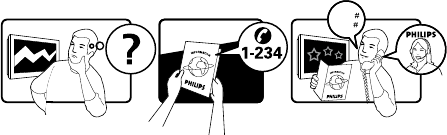
Österreich 0810 000 205 €0.07 pro Minute
België/Belgique 078250145 €0.03 Per minuut/Par minute
България +3592 489 99 96 Местен разговор
Hrvatska 01 6403 776 Lokalni poziv
Česká republika 800142840 Bezplatný hovor
Danmark 3525 8759 Lokalt opkald
Estonia 6008600 kohalik kõne tariifi
Suomi 09 2311 3415 paikallispuhelu
France 0805 025 510 numéro sans frais
Deutschland 0800 000 7520 gebührenfreier Anruf
Ελλάδα 0 0800 3122 1280 Κλήση χωρίς χρέωση
Magyarország 0680018189 Ingyenes hívás
Hrvatska 0800 222778 free
Ireland North 0800 055 6882
South 1800-PHILIPS 7445477
free
Italia 800 088774 Numero Verde
Қазақстан +7 727 250 66 17 local
Latvia 52737691 local
Lithuania 67228896 local
Luxemburg/Luxembourg 40 6661 5644 Ortsgespräch/Appel local
Nederland 0800 0230076 Gratis nummer
Norge 22 70 81 11 Lokalsamtale
Polska (022) 349-15-05 Monitory i akcesoria komputerowe,
Portugal 800 780 903 Chamada Grátis
România 0800-894910
0318107125
Apel gratuit
Apel local
Россия (495) 961-1111 0.15 USD/minute
Србија +381 114 440 841 Lokalni poziv
Slovensko 0800 004537 Bezplatný hovor
Slovenija 00386 12 80 95 00 lokalni klic
España 900 800 655 Teléfono local gratuito solamente para
clientes en España
Sverige 08 5792 9100 Lokalsamtal
Suisse/Schweiz/Svizzera 0844 800 544 Schweizer Festnetztarif
Türkiye 0800 261 3302 Şehiriçi arama
United Kingdom General No: 0800 331 6015
General National Rate No:
0870 911 0036
free
National rate
Україна 8-800-500-69-70 Місцевий виклик
www.philips.com/support
Model
Serial
This information is correct at the time of press. For updated information, see www.philips.com/support.
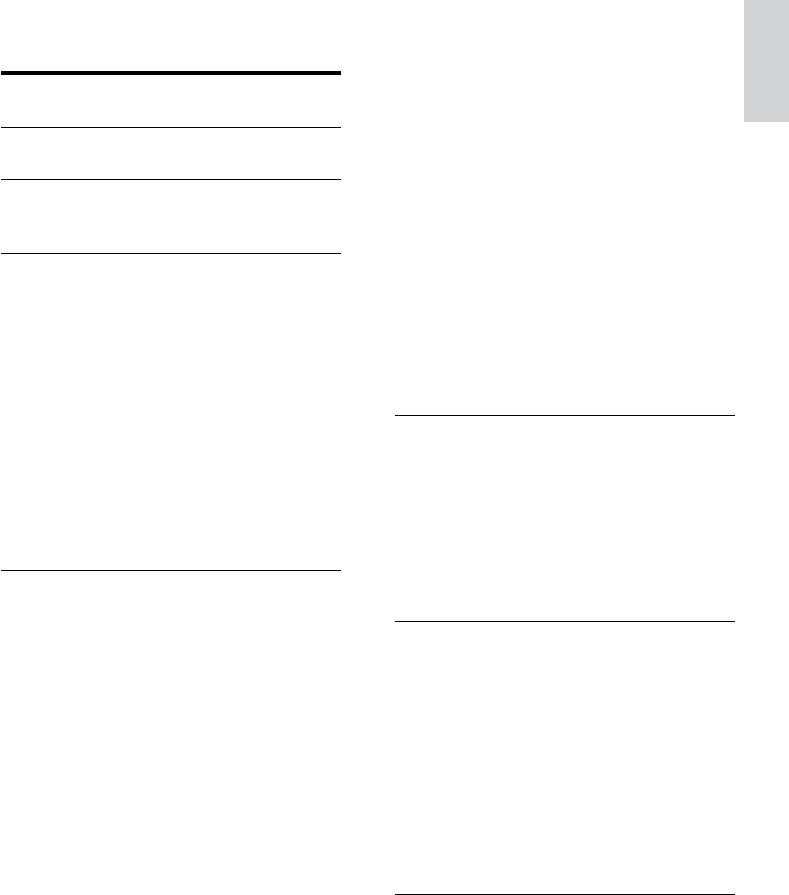
1
Използване на заключването за деца и
заключването с оценки 31
Използване на субтитри 33
Използване на часовника на
телевизора 34
Преглед на снимки, възпроизвеждане на
музика и гледане на видео 36
Слушане на цифрови радиоканали 38
Актуализиране на софтуера на
телевизора 38
Промяна на предпочитания за
телевизора 40
Стартиране на ТВ демонстрация 41
Възстановяване на фабричните
настройки на телевизора 41
Използване на универсално
дистанционно управление (само при
някои модели) 41
6 Инсталираненаканали 43
Автоматично инсталиране на канали 43
Ръчно инсталиране на канали 44
Ръчно актуализиране на списъка на
каналите 46
Тестово цифрово приемане 46
Промяна на настройките съобщението
за стартиране 47
7 Свързваненаустройства 48
Съединители на гърба 48
Странични съединители 50
Свързване на компютър 51
Свързване към компютърна мрежа (само
при някои модели) 53
Използване на модула за условен
достъп 58
Назначаване на декодер за канала 58
Използване на Philips EasyLink 59
Използване на ключалка “Кенсингтън” 62
8 Информациязапродукта 63
Поддържани разделителни способности
на екрана 63
Мултимедия 63
Тунер / Приемане / Предаване 64
Дистанционно управление 64
Съдържание
1 Бележка 3
2 Важно 5
3 Вашиятпродукт 9
Общ преглед на продукта 9
4 Използваненапродукта 11
Включване/изключване или превключване
в режим на готовност на телевизора 11
Превключване на канали 11
Промяна на силата на звука на
телевизора 12
Гледане на сигнал от свързани
устройства 12
Гледане на Net TV (само при някои
модели) 14
Използване на телетекст 15
Използване на Ambilight (само при някои
модели) 15
5 Допълнителнифункциина
продукта 16
Смяна на настройките за език 16
Влизане в началното меню 17
Достъп до менюто с опции 17
Влизане в менюто за настройка 18
Промяна на настройките на картината
и звука 18
Промяна на настройките на Ambilight
(само при някои модели) 24
Използване на разширените функции за
телетекст 25
Създаване и използване на списъци с
предпочитани канали 27
Преподреждане/повторно сортиране и
преименуване на канали 28
Скриване и показване на канали 29
Използване на електронния справочник
на програмите 29
Използване на таймерите 31
Български
BG
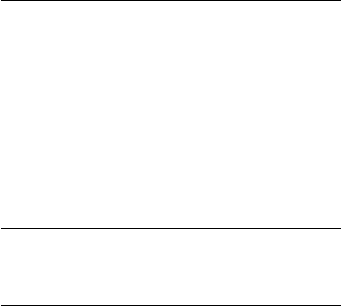
2
Захранване 64
Поддържани монтажни стойки за
телевизор 64
Информация в ЕСП 65
9 Отстраняваненанеизправности 66
Общи проблеми с телевизора 66
Проблеми с каналите на телевизора 66
Проблеми с картината 67
Проблеми със звука 67
Проблеми с HDMI връзката 68
Проблеми с USB връзката 68
Проблеми с връзката към компютър 68
Връзка с нас 69
10Кодовезауниверсално
дистанционноуправление 70
11Показалец 83
BG
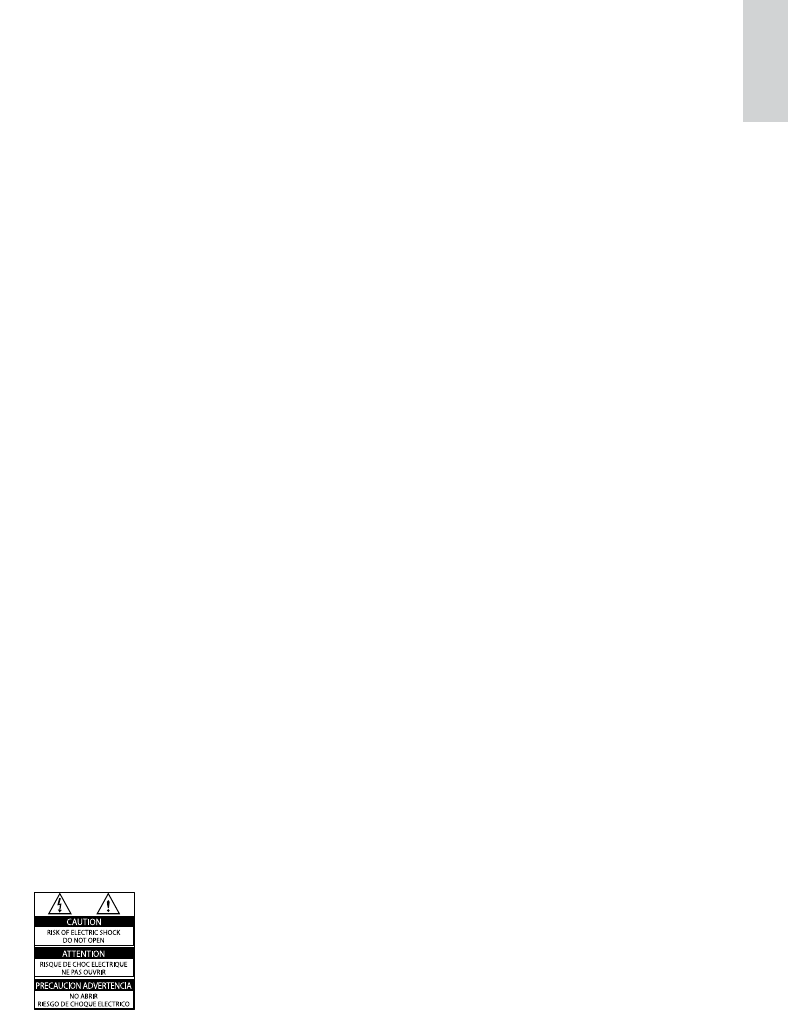
3
Всякакви действия, изрично забранени •
в това ръководство, всякакви промени
или процедури по монтаж, които не са
препоръчани или упълномощени в това
ръководство, ще анулират гаранцията.
Характеристикинапикселите
Този LCD продукт има голям брой
цветни пиксели. Въпреки че има
над 99,999% ефективни пиксели,
възможно е трайно на екрана да се
появят черни или ярко осветени точки
(червени, зелени или сини). Това е
структурно свойство на дисплея (в
рамките на широко разпространените
индустриални стандарти) и не
представлява неизправност.
Софтуерсотворенкод
Този телевизор съдържа софтуер
с отворен код. По този начин
Philips предлага да достави или да
предостави при поискване срещу
такса, не по-голяма от цената на
физическо разпространяване на
източника, пълно, четимо от компютър
копие на съответния код на източника
на носител, обичайно използван за
обмен на софтуер. Тази оферта важи
за срок от 3 години след датата на
покупка на продукта. За да получите
програмния код, пишете на
Development Manager
Технология и развитие
Philips Consumer Lifestyle
620A Lorong 1, Toa Payoh
TP1, ниво 3
Singapore 319762
СъвместимостсЕМП
Koninklijke Philips Electronics N.V.
произвежда и продава много изделия,
предназначени за потребителите,
които - като всяка друга електронна
1 Бележка
2009 © Koninklijke Philips Electronics N.V.
Всички права запазени.
Спецификациите подлежат на промяна
без предизвестие. Търговските марки
са собственост на Koninklijke Philips
Electronics N.V или на съответните си
притежатели. Philips си запазва правото
да променя изделията си по всяко време
без задължението да внася съответните
промени във вече доставени изделия.
Съдържанието на това ръководство би
трябвало да е достатъчно за използването
на системата по предназначение. Ако
продуктът или отделните му модули или
процедури се използват за цели, различни
от определените тук, трябва да се получи
потвърждение за валидност и годност.
Philips гарантира, че материалът сам по себе
си не нарушава каквито и да било патенти
в САЩ. Няма допълнителни изрични или
подразбиращи се гаранции.
Гаранция
Съществува риск от нараняване, •
повреда на телевизора или анулиране
на гаранцията! Никога не се опитвайте
да ремонтирате телевизора сами.
Използвайте телевизора и аксесоарите •
само по предназначението им,
зададено от производителя.
Предупредителният знак на гърба •
на телевизора указва риск от токов
удар. Никога не сваляйте капака на
телевизора. За сервиз и поправка
се свързвайте винаги с отдела по
поддръжката на клиенти на Philips.
Български
BG
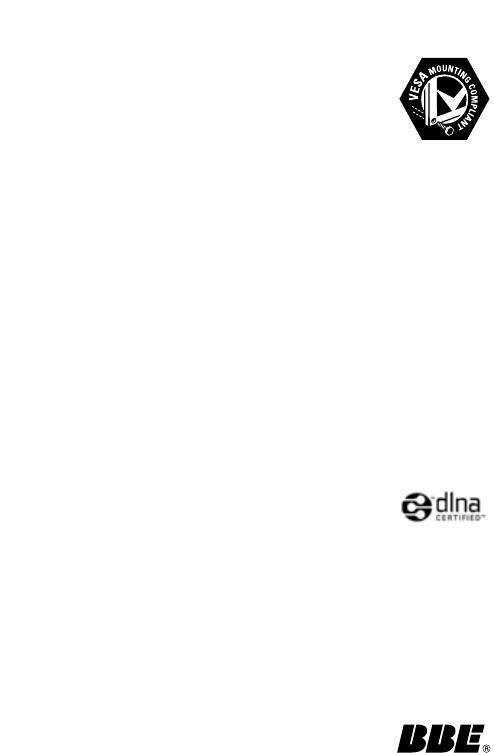
4
3 Поставете обратно капака на
предпазителя.
За да се поддържа съответствие с
директивата за EMC, щепселът за
мрежовото захранване не бива да се отделя
от захранващия кабел.
Авторскиправа
VESA, FDMI и логото на VESA Mounting
Compliant са търговски марки на
Video Electronics Standards Association
(Асоциацията за стандарти в областта на
видеоелектрониката).
Windows Media е или регистрирана
търговска марка или търговска марка на
Microsoft Corporation в САЩ и/или други
държави.
® Kensington и Micro Saver са регистрирани
в САЩ търговски марки на ACCO World
Corporation с публикувани регистрации и
заявки за регистрация, намиращи се в процес
на обработка в други страни по света.
DLNA®, емблемата на DLNA и DLNA 1.0
Certied са търговски марки, сервизни марки
или сертификационни знаци на Digital Living
Network Alliance.
Всички останали регистрирани и
нерегистрирани търговски марки са
собственост съответните си притежатели.
Произведен по лиценз на BBE Sound, Inc.
Лицензиран от BBE, Inc съгласно един или
повече от следните американски патенти:
5510752, 5736897. BBE и символът на BBE са
регистрирани търговски марки на BBE Sound
Inc.
апаратура - могат да излъчват и
приемат електромагнитни сигнали.
Един от водещите делови принципи на
компанията Philips е в нашите изделия
да се вземат всички необходими мерки
за безопасност, да се придържаме
към всички приложими изисквания на
закона и да бъдем в съответствие с
всички стандарти за електромагнитни
смущения, налични към момента на
произвеждане на изделията.
Philips има за правило да разработва,
произвежда и продава изделия,
които не са вредни за здравето.
Philips потвърждава, че съгласно
съвременните научни данни, при
правилно използване на неговите
изделия в съответствие с тяхното
предназначение, те са безопасни.
Philips играе активна роля в
разработването на международни
стандарти за електромагнитни
смущения и за безопасност, което
на свой ред позволява на Philips да
предвижда бъдещото развитие на
стандартизацията с оглед ранното й
внедряване в своите изделия.
Предпазителзамрежовото
захранване(самозаОбединеното
кралство)
Този телевизор е оборудван с
одобрен щепсел с три конектора.
Ако е необходимо да се смени
предпазителят за мрежовото
захранване, той трябва да се смени с
предпазител със същата стойност като
посочената на щепсела (примерно
10A).
1 Махнете капака на предпазителя и
самия предпазител.
2 Резервният предпазител трябва да
отговаря на BS 1362 и да има знак за
одобрение ASTA. Ако предпазителят
е загубен, свържете се с търговеца, за
да проверите правилния тип.
BG
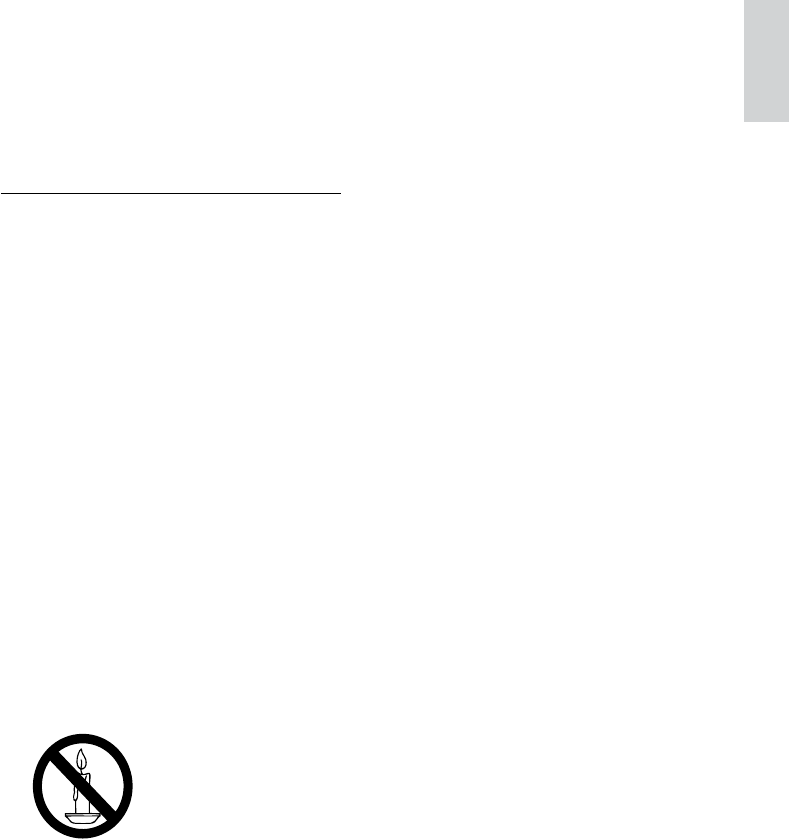
5
Съществуварискоткъсосъединениеили
пожар!
Никога не излагайте дистанционното •
или батериите на дъжд, вода или
прекомерна топлина.
Избягвайте опъване на захранващите •
щепсели. Разхлабените захранващи
щепсели могат да доведат до пожар.
Съществуварискотнараняванеили
повреданателевизора!
За повдигане и носене на телевизора, •
който тежи повече от 25 килограма
(55 фунта), са необходими двама души.
При монтиране на телевизора •
на стойка, използвайте само
предоставената заедно с него
стойка. Закрепете добре стойката за
телевизора. Поставете телевизора
на равна и хоризонтална повърхност,
която може да издържи общото тегло
на телевизора и стойката.
При монтиране на телевизора на •
стена, използвайте само стенен
монтаж, който може да издържи
теглото на телевизора. Закрепете
стенния монтаж на стена, която
може да издържи общото тегло
на телевизора и стенния монтаж.
Koninklijke Philips Electronics N.V. не
носи отговорност за неправилно
монтиране на стената, довело до
инцидент, нараняване или повреда.
Съществуварискотнараняванезадеца!
Следвайте тези предпазни мерки, за
да избегнете падане на телевизора и
причиняване на нараняване на деца:
Никога не поставяйте телевизора на •
повърхност, покрита с плат или друг
материал, който може да се издърпа.
Уверете се, че никоя част на •
телевизора не стърчи по ръбовете на
повърхността.
Никога не поставяйте телевизора на •
висока мебел (като рафт за книги), без
първо да закрепите съответната мебел
и <item> към стената или към друга
подходяща упора.
2 Важно
Прочетете и разберете всички инструкции,
преди да използвате телевизора. Гаранцията
не важи в случай на повреда поради
неспазване на инструкциите.
Безопасност
Съществуварискоттоковударили
пожар!
Никога не излагайте телевизора на •
дъжд или вода. Никога не поставяйте
съдове с течности (като вази
например) до телевизора. Ако върху
или в телевизора бъдат разлети
течности, го изключете незабавно от
електрическия контакт. Свържете се с
отдела за грижа за клиенти на Philips за
проверка на телевизора, преди да го
използвате отново.
Никога не поставяйте телевизора, •
дистанционното или батериите до
пламъци или други източници на
топлина, включително и на директна
слънчева светлина.
С цел предотвратяване
разпространението на огън винаги
дръжте всички свещи и други пламъци
далеч от телевизора, дистанционното
и батериите.
Никога не пъхайте предмети във •
вентилационните отвори или в други
отвори на телевизора.
Когато телевизорът е завъртян, се •
уверете, че захранващият кабел не е
опънат. При обтягане на захранващия
кабел може да се разхлабят връзките и
да се образува волтова дъга.
Български
BG
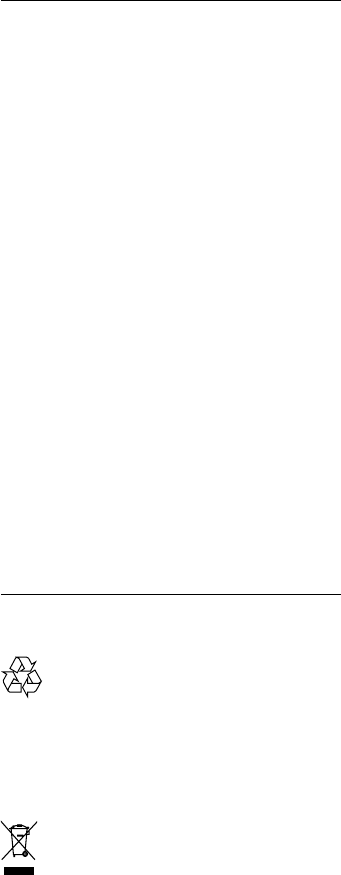
6
околната температура на помещението,
преди да го свържете към електрически
контакт.
Поддръжканаекрана
Избягвайте колкото може статични •
изображения на екрана. Статичните
изображения са изображения, които
остават на екрана за дълго време.
Примери: менюта на екрана, черни
ленти и часове/дати. Ако се налага да
използвате статични изображения,
намалете контраста и яркостта на
екрана, за да избегнете повреждането
му.
Изключете телевизора, преди да го •
почиствате.
Почиствайте телевизора с мека и •
влажна тъкан. Никога не използвайте
върху телевизора вещества като
алкохол, химикали или домашни
почистващи препарати.
Съществува риск от повреда на •
телевизора! Никога не докосвайте,
натискайте, търкайте или драскайте
екрана с каквито и да е предмети.
За да избегнете деформации и •
избледняване на цвета, избърсвайте
капчиците вода възможно най-скоро.
Изхвърляненастаритепродукти
батерии
Продуктът е разработен и произведен
от висококачествени материали и
компоненти, които могат да бъдат
рециклирани и използвани повторно.
Когато символът на зачеркнатата кръгла
кофа за боклук е прикрепен към продукта,
Обяснете на децата за •
съществуващата опасност при
катерене върху мебелите за достигане
на телевизора.
Съществуварискотпрегряване!
Никога не поставяйте телевизора в
ограничено пространство. Винаги
оставяйте около телевизора пространство
от поне 4 инча или 10 см за вентилация.
Уверете се, че вентилационните отвори на
телевизора не са закрити от пердета или
други предмети.
Съществуварискотповредана
телевизора!
Преди да включите телевизора в контакта,
се уверете, че напрежението съответства
на записаната на гърба на телевизора
стойност. Не включвайте телевизора в
контакта, ако напрежението е различно.
Съществуварискотнараняване,пожар
илиповреданазахранващиякабел!
Никога не поставяйте телевизора или •
други предмети върху захранващия
кабел.
За да можете лесно да изключвате •
захранващия кабел на телевизора от
контакта, се уверете, че имате пълен
достъп до захранващия кабел по всяко
време.
При изключване на захранващия кабел •
винаги дърпайте щепсела, а не самия
кабел.
Изключете телевизора от •
електрическия контакт и антената
преди гръмотевични бури. По време
на гръмотевични бури никога не
докосвайте която и да е част на
телевизора, захранващия кабел или
кабела на антената.
Съществуварискотуврежданенаслуха!
Избягвайте използване на слушалки на
високо ниво на звука или за продължителен
период от време.
Нискитемператури
Ако телевизорът се транспортира при
температури под 5° C, разопаковайте го и
изчакайте, докато той се приспособи към
BG
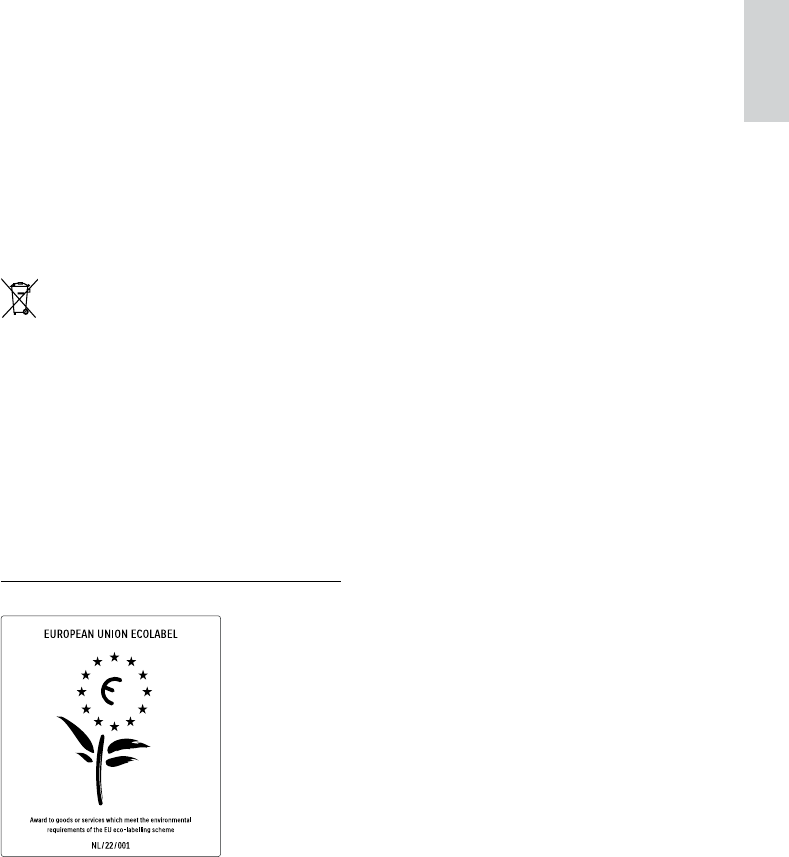
7
иновационни потребителски изделия.
Нашите усилия са насочени към
екологичносъобразни подобрения в
процеса на производство, намаляване на
вредните вещества, ефективно използване
на енергията, инструкции за действия в
края на жизнения цикъл на изделието и
рециклиране на изделията.
Благодарение на нашите усилия за
опазване на околната среда, на този
телевизор бе присъден европейският знак
Ecolabel - цветето - www.ecolabel.eu
Можете да намерите подробна
информация за консумацията на енергия
в режим на готовност, гаранционната
политика, резервните части и
рециклирането на този телевизор на уеб
сайта на Philips за вашата страна на адрес
www.philips.com.
Този телевизор има функции,
които допринасят за енергийно
ефективна употреба. Този телевизор
е получил европейски знак Ecolabel
за екологичносъобразните си
характеристики.
Функциизаенергийнаефективност
• Сензорзаоколнасветлина
За да пести енергия, вграденият
сензор за околна светлина намалява
яркостта на телевизионния екран,
когато околната светлина намалее.
• Пестененаенергия
Настройката [Стандартен] на
телевизора съчетава няколко
настройки, в резултат на което се
пести енергия. Вж. [Интелигентни
настройки] в менюто [Настройка].
• Нискаконсумациянаенергияв
режимнаготовност
Водещата в своя клас и значително
усъвършенствана електроника
намалява консумацията на енергия
от телевизора до изключително
ниско ниво, без това да се отразява
на постоянните функции в режим на
готовност.
това означава, че продуктът е обхванат от
Директива 2002/96/ЕО: Информирайте се
за местната система за разделно събиране
на отпадъци за електрически и електронни
продукти.
Действайте съобразно местните правила
и не изхвърляйте старите си продукти
заедно с норманите битови отпадъци.
Правилното изхвърляне на стария
продукт помага за предотвратяването
на потенциални негативни последици за
околната среда и човешкото здраве.
Продуктът съдържа батерии, обхванати
от Директива 2006/66/ЕО. Тези батерии
не могат да се изхвърлят заедно с
обикновените битови отпадъци.
Информирайте се за местните правила
за разделно събиране на батерии, тъй
кто правилното им изхвърляне помага
за предотвратяването на потенциални
негативни последици за околната среда и
човешкото здраве.
ECO-Green
Висока енергийна ефективност•
Нисък разход на енергия в режим на •
готовност
Проектирано за лесно рециклиране•
Philips непрекъснато насочва вниманието
си към намаляването на въздействието
върху околната среда от своите
Български
BG
8
Управлениенаразходанаенергия
Авангардното управление на разхода
на енергия на този телевизор осигурява
най-ефективното използване на енергията
му. Можете да проверите как личните
ви настройки, текущото ниво на яркост
на картината и околната осветеност
определят относителното потребление на
енергия.
Натиснете DEMO, след което изберете
[ActiveControl] и натиснете OK. Текущата
настройка на телевизора е подчертана.
Можете да изберете друга настройка, за
да проверите съответните стойности.
Прекратяваненаизползването
За да се информирате за процедурите по
правилното изхвърляне на телевизора и
батериите, вж. “Изхвърляне на старите
продукт и батерии” в това ръководство
(вж. ‘Изхвърляне на старите продукт и
батерии’ на стр. 6) за потребителя .
BG
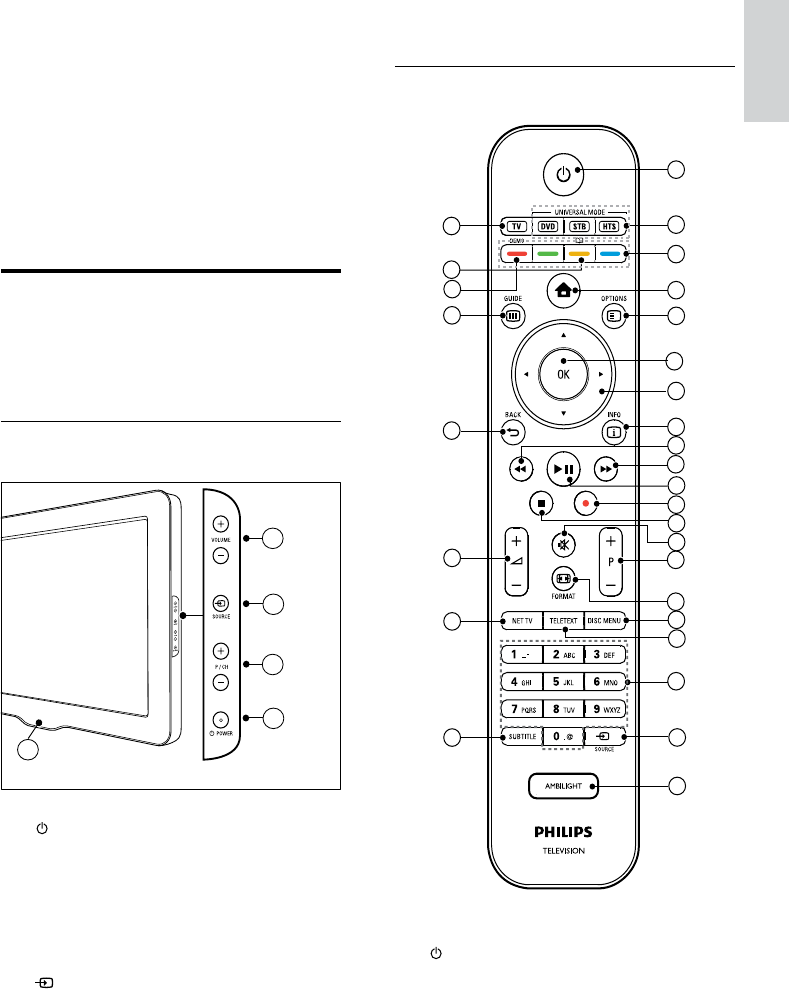
9
e LightGuide:преденсветодиоден
индикатор
Дистанционноуправление
a (Готовност–Вкл.)
Превключва режима на продукта •
на режим на готовност, ако е
включен.
Включва продукта, ако е в режим •
на готовност.
1
2
3
4
6
7
8
9
10
13
14
17
19
20
21
18
15
16
25
24
22
23
28
29
27
12
11
5
26
3 Вашият
продукт
Поздравяваме ви за покупката и добре
дошли при Philips! За да се възползвате
изцяло от предлаганата от Philips поддръжка,
регистрирайте продукта на сайта www.
philips.com/welcome.
Общпрегледнапродукта
Този раздел ви дава общи сведения за най-
често използваните бутони за управление и
функции на телевизора.
Страничнибутонизауправлениеи
индикатори
a POWER: Включва или изключва
продукта. Продуктът не се изключва
от захранването напълно, докато не се
изключи физически.
b P/CH +/-: Превключване на следващ
или предишен канал.
c SOURCE: Избор на свързани
устройства.
d VOLUME +/-: Увеличаване или
намаляване на силата на звука.
3
4
2
1
5
Български
BG
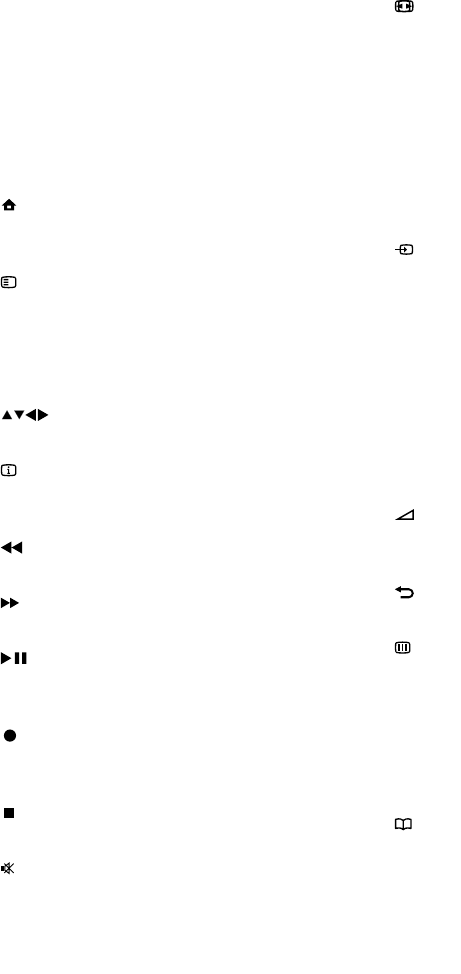
10
p FORMAT
Избиране на форматирането на
картината.
q DISC MENU
Достъп или изход от менюто на диска.
r TELETEXT
Включване/изключване на телетекста.
s 0-9(Бутонисцифри)
Избор на канал или настройка.
t SOURCE
Избор на свързани устройства.
u AMBILIGHT
*Включване или изключване на
Ambilight.
v SUBTITLE
Разрешаване или забраняване на
субтитри.
w NET TV
*Достъп до Net TV.
x +/-(Силаназвука+/-)
Увеличаване или намаляване на силата
на звука.
y BACK
Връщане към предишното меню.
z GUIDE
Дава достъп до или излиза от
електронното програмно ръководство
(EPG).
{ DEMO
Включване или изключване
демонстрационното меню.
|
*Достъп до електронното
ръководство за потребителя.
} TV
Превключва обратно на антенния
източник.
*Тази функция е налична само при някои
модели.
**Контролира свързаното съвместимо с
EasyLink устройство.
b Универсалнибутонизауправление
(DVD/STB/HTS)
*Контроли и други устройства, като
например DVD плейър, цифрова
приставка или система за домашно
кино от Philips или други марки.
c Цветнибутони
Избират се задачи или опции.
d (Удома)
Включване или изключване на
демонстрационното меню.
e OPTIONS
Достъп до опции, свързани с текущата
активност, или избор.
f OK
Потвърждаване на запис или избор.
g (Бутонизанавигация)
Навигиране в менютата.
h INFO
Показване на информация за
програмата, ако има такава.
i (Назад)
**Търси назад.
j (Напред)
**Търси напред.
k (Възпроизвеждане/пауза)
**Стартира, поставя пауза или
подновява възпроизвеждането.
l (Записване)
**Стартира или прекратява
записването на видео.
m (Стоп)
**Спира възпроизвеждането.
n (Беззвук)
Изключване или възстановяване на
звука.
o P+/-(Program+/-)
Превключване на следващ или
предишен канал.
BG
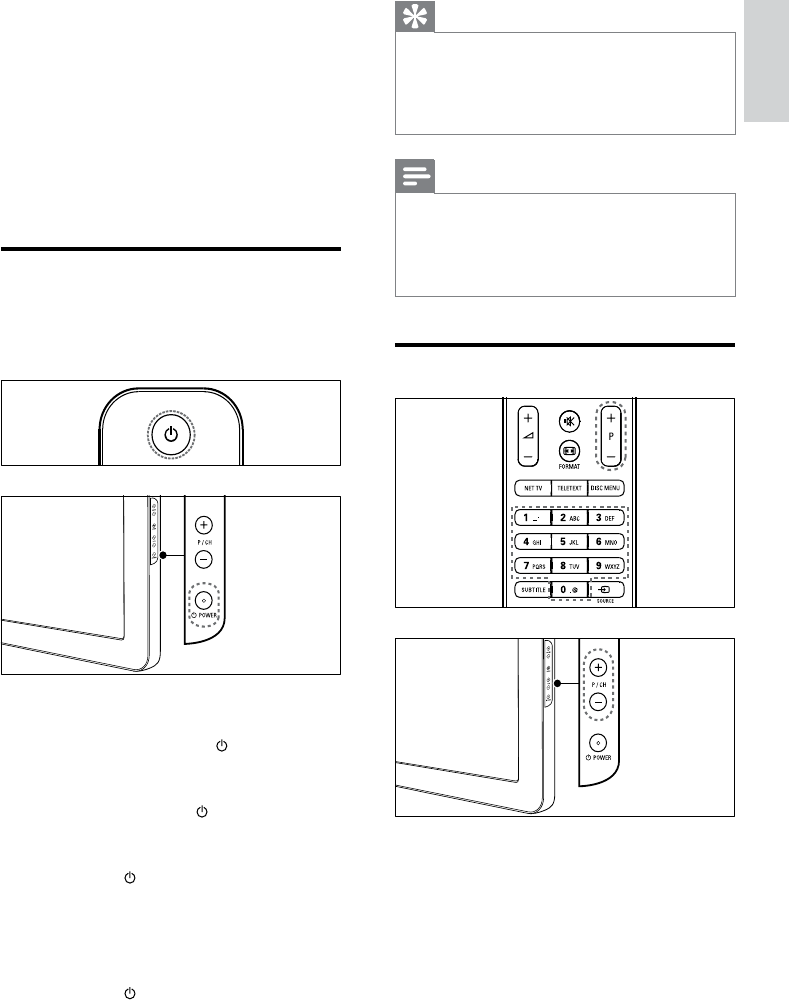
11
Съвет
Докато е в режим на готовност, •
телевизорът продължава да консумира
електроенергия. Ако няма да използвате
телевизора дълго време, изключете
захранващия му кабел от контакта.
Забележка
Ако не можете да намерите •
дистанционното си управление и искате
да включите телевизора от режим на
готовност, натиснете P/CH +/- отстрани на
телевизора.
Превключваненаканали
Натиснете • P +/- на дистанционното
управление или P/CH +/- отстрани на
телевизора.
Въведете номер на канал с помощта на •
Бутонисцифри.
Използвайте • мрежата (вж.
‘Превключва каналите с таблицата за
канали’ на стр. 12) с каналите.
4 Използванена
продукта
Този раздел ще ви помогне при
извършването на основни действия (вж.
‘Допълнителни функции на продукта’ на стр.
16).
Включване/изключванеили
превключваневрежимна
готовностнателевизора
Завключване
Ако предният светодиоден индикатор •
е изключен, натиснете POWER
отстрани на телевизора.
Ако предният светодиоден индикатор •
е червен, натиснете (Готовност
–Вкл.) на дистанционното управление.
Запревключваневрежимнаготовност
Натиснете • (Готовност–Вкл.) на
дистанционното управление.
Предният светодиоден индикатор »
светва в червено.
Заизключване
Натиснете • POWER отстрани на
телевизора.
Предният светодиоден индикатор »
се изключва..
Български
BG
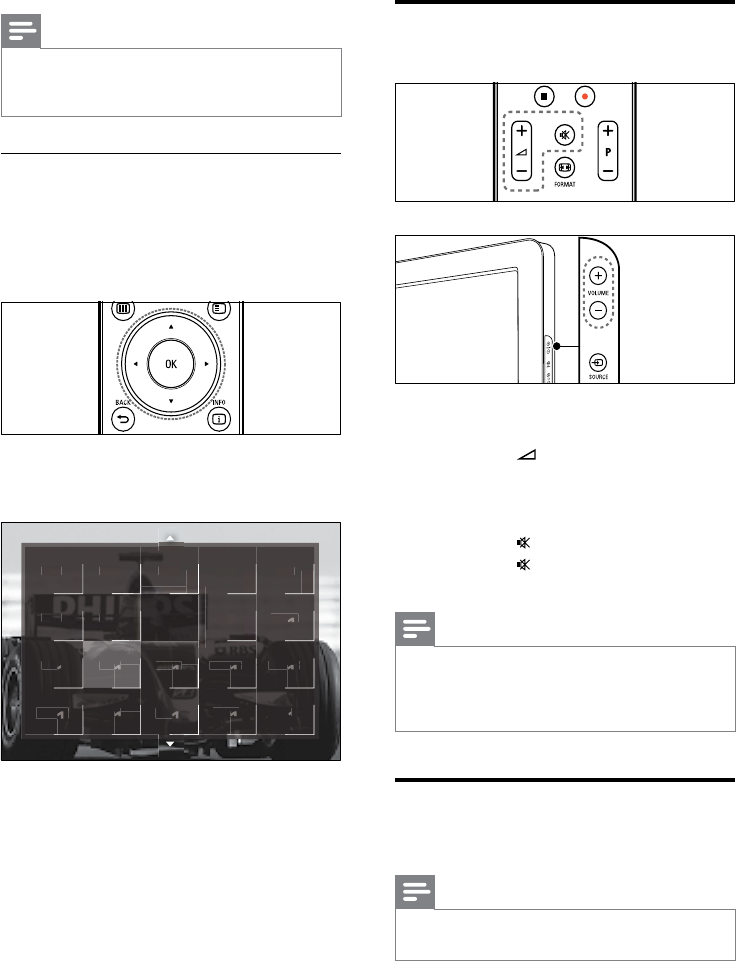
12
Промянанасилатаназвука
нателевизора
Заувеличаванеилинамаляваненасилата
назвука
Натиснете • +/-.
Натиснете • VOLUME +/- отстрани на
телевизора.
Завключванеилиизключваненазвука
Натиснете • , за да изключите звука.
Натиснете • отново, за да включите
звука.
Забележка
Използвайте менюто • [Звук], за да
регулирате силата на звука (вж. ‘Регулиране
на настройките на звука’ на стр. 23) на
слушалките.
Гледаненасигналот
свързаниустройства
Забележка
За лесен достъп, добавете нови устройства •
към началното меню, преди да ги изберете.
Забележка
Когато използвате списък с предпочитани, •
можете да избирате само от каналите в
списъка.
Превключваканалитестаблицата
заканали
Таблицата с каналите позволява да
прегледате всички налични канали във
формат за таблица.
1 Натиснете бутона OK.
Показва се таблицата с каналите. »
2 Натиснете Бутонизанавигация, за да
изберете канал.
3 Натиснете OK, за да потвърдите
избора си.
Показва се избраният канал. »
Ned
Ned
1
1
1
Nd
Ned
2
2
2
2
2
RTL
RTL
4
4
4
4
4
RTL
RTL
5
5
5
5
5
Comedy
1
6
6
6
1
6
6
edy
ed
CNN
7
17
7
N
NN
Anim
al
9
9
1
11
9
9
9
9
m
al
m
a
HBO
B
0
2
2
2
2
0
O
O
Euro
ro
s
sp
sp
8
8
1
1
8
8
8
sp
sp
p
o
sp
p
BBC
B
1
11
1
1
BBC 2
12
2
2
Disc
over
1
1
4
4
ver
ve
Nati
onal
a
15
15
onal
a
on
KetN
KetN
KetN
et
1
1
1
3
3
3
1
1
3
3
3
N
N
N
et
et
et
e
N
N
et
e
et
SBS
SBS
SBS
S
6
6
6
6
6
6
6
6
6
6
6
6
6
RTL
RTL
RTL
7
7
7
Net
5
9
9
9
9
9
9
9
9
9
9
9
9
Nickelo
0
0
0
0
1
1
1
0
0
0
0
elo
elo
1
Ned
Ned
3
3
3
3
2
2
2
2
2
7
7
7
7
7
7
7
7
7
7
7
7
7
3
3
3
3
3
3
3
3
3
3
3
RTL 8
8
BG
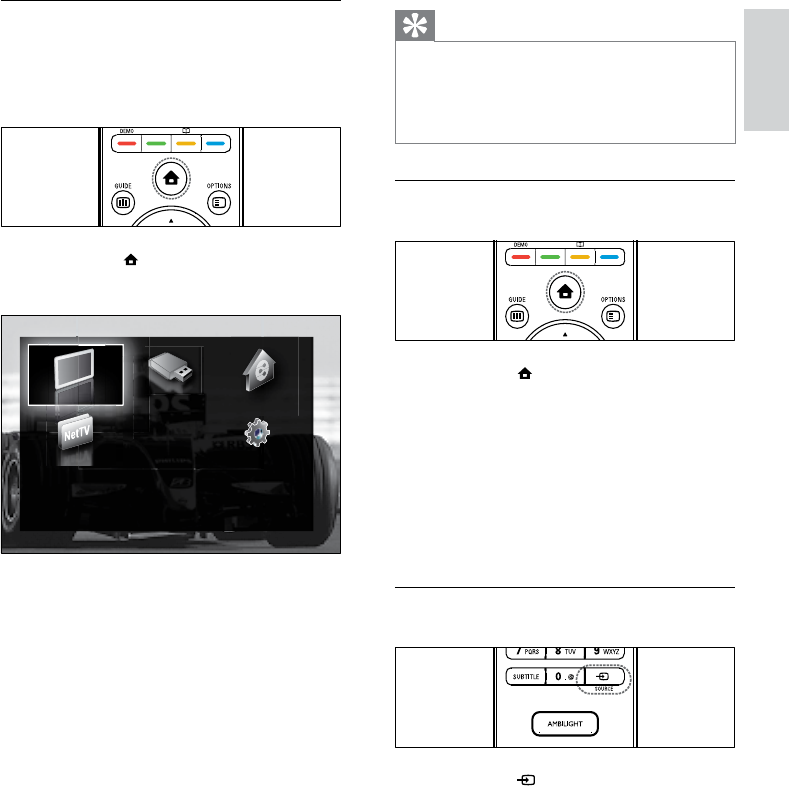
13
Съвет
За да избегнете претрупване на екрана, •
премахнете устройствата от началното
меню, след като вече не са свързани (вж.
‘Премахване на устройства от началното
меню’ на стр. 17).
Изборнаустройствочрез
началнотоменю
1 Натиснете (Удома) .
Ще се появи началното меню. »
2 Натиснете Бутонизанавигация, за да
изберете устройство.
3 Натиснете OK, за да потвърдите
избора си.
Телевизорът превключва на »
избраното устройство.
Изборнаустройствочрезсписъкас
източници
1 Натиснете SOURCE.
Ще се покаже списъка с източници. »
2 Натиснете Бутонизанавигация, за да
изберете устройство.
3 Натиснете OK, за да потвърдите
избора си.
Телевизорът превключва на »
избраното устройство.
Добавяненаустройствокъм
началнотоменю
Свържете и включете устройствата, преди
да са добавени в началното меню.
1 Натиснете (Удома) .
Ще се появи началното меню. »
2 Натиснете Бутонизанавигация, за да
изберете [Добаветевашиустройства].
3 Натиснете бутона OK.
Ще се покаже съобщение с избрано »
[Старт], което ще ви подкани да
стартирате ръководството за
добавяне на ново устройство.
4 Натиснете бутона OK.
Следвайте инструкциите на екрана, »
за да изберете типа устройство и
мястото му на свързване. Когато
ръководството е завършено, се
добавя икона на ново устройство
към началното меню.
Добавете ваши
устройства
Преглеждане в USB
Настройка
Гледане на ТВ Преглед компют.
Преглед Net TV
Български
BG
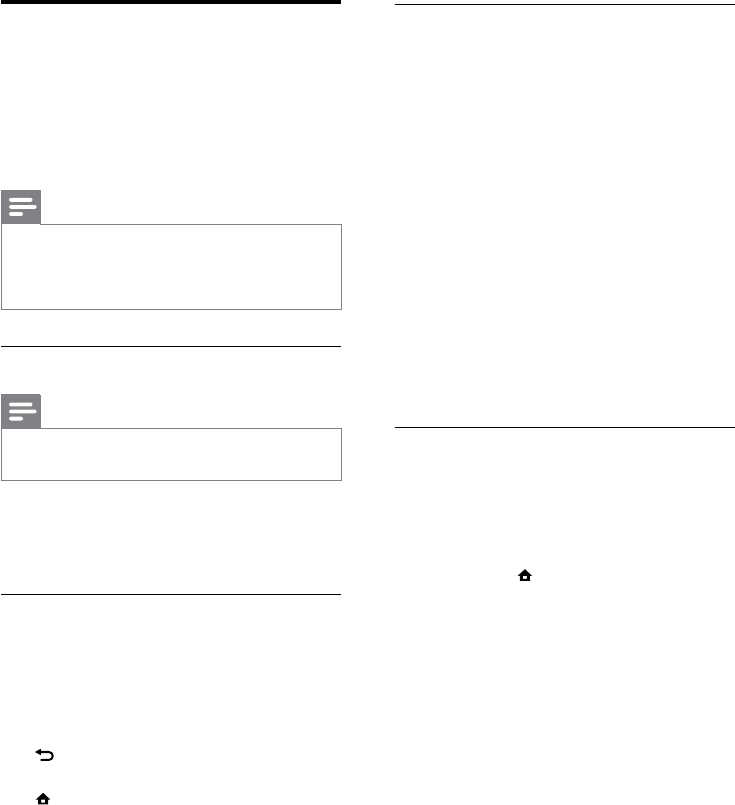
14
Маркираненапредпочитани
страницивNetTV
Можете да маркирате страници или услуги
в Net TV като предпочитани, за по-лесен
достъп.
1 В Net TV натиснете Бутониза
навигация, за да изберете [Маркиране
катопредпочитано].
2 Натиснете бутона OK.
3 Натиснете Бутонизанавигация, за
да навигирате до страницата, която
искате да маркирате, след което
натиснете OK.
4 Когато приключите натиснете Бутони
занавигация, за да изберете [Готово],
след което натиснете OK.
Изчистваненахронологиятана
браузъра
Изчистете хронологията на браузъра, за да
премахнете пароли, бисквитки и данни за
преглеждане от вашия телевизор.
1 Натиснете (Удома) .
Ще се появи началното меню. »
2 Натиснете Бутонизанавигация, за да
изберете [Настройка].
Ще се появи менюто »[Настройка].
3 Натиснете Бутонизанавигация , за да
изберете [Инсталиране] > [Паметна
телевизорзаClearNet].
Пароли, бисквитки и друга »
хронология на браузъра са
премахнати от вашия телевизор.
ГледаненаNetTV(само
принякоимодели)
Когато телевизорът е свързан към интернет,
можете да използвате Net TV за достъп до
видео клипове, картини, музика, информация,
игри и други онлайн услуги.
Забележка
Koninklijke Philips Electronics N.V. не •
носи отговорност за съдържанието,
предоставено от доставчиците на услугата
Net TV.
ДостъпдоNetTV
Забележка
Свържете телевизора към компютърна •
мрежа, преди да влезете в Net .
1 Натиснете бутона NET TV.
Появява се началната страница на »
Net TV.
НавигираневNetTV
Натиснете:
• Бутонизанавигация, за да навигирате
в Net TV или уеб страници
• OK, за да прегледате или да изберете
даден елемент
• BACK, за да се върнете на
предишната страница
• (Удома), за да излезете от Net TV
и да се върнете на началното меню
BG
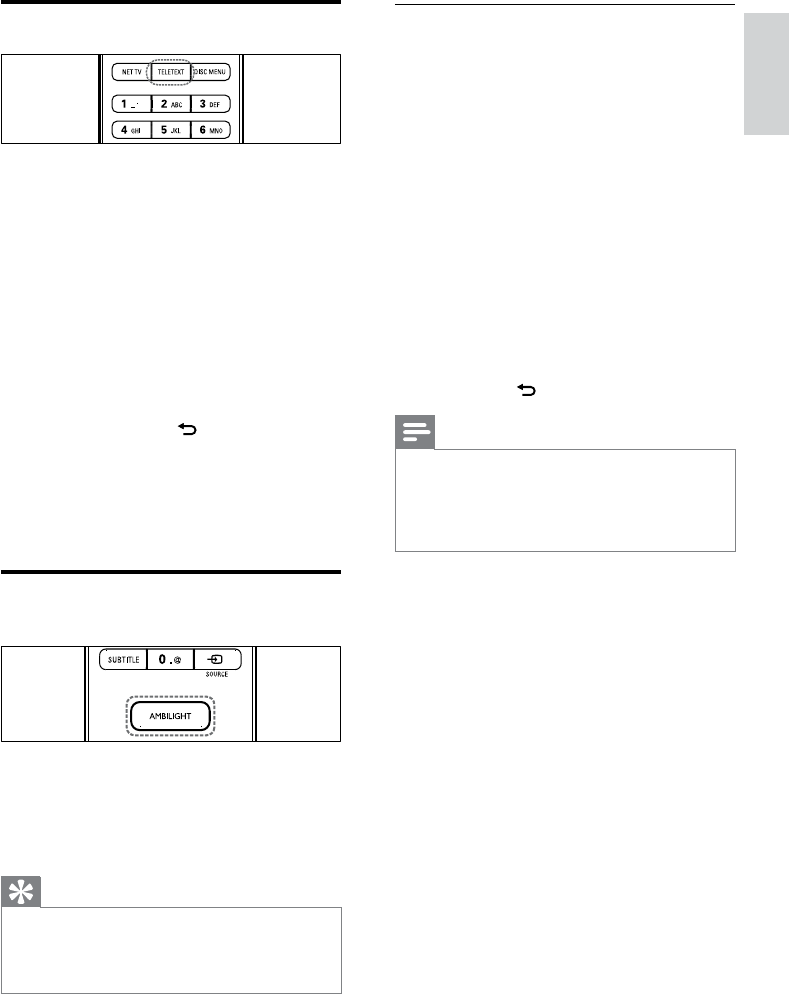
15
Задаваненаактивенрежимна
Ambilight
Активният режим на Ambilight ви
позволява да задавате скоростта, с
която Ambilight отговаря на екранните
изображения.
1 Натиснете и задръжте AMBILIGHT за
поне три секунди.
Показва се »[Активенрежим]
лентата.
2 Натиснете Бутонизанавигация, за да
преместите плъзгача към [Спокойно]
за по-лесна отзитчивост на Ambilight;
или към [Динам.] за по-бърза
отзитчивост
3 Натиснете BACK, за да излезете.
Забележка
Можете да промените настройката на •
активния режим на Ambilight, само ако
Ambilight [Цвят] е зададено на [Активен
режим]. е повече информация за тази и
други разширени функции на Ambilight.
Използваненателетекст
1 Натиснете бутона TELETEXT.
Появява се екранът на телетекста. »
2 Изберете страница според:
Въвеждане на номера на •
страницата с Бутонисцифри.
Натискане на • P +/- или Бутони
занавигация за преглед на
следващата или предишната
страница.
Натискане на • Цветнибутони за
избор на цветен елемент
Натискане на • BACK за
връщане на предишната отворена
страница.
3 Натиснете TELETEXT за излизане от
телетекста.
ИзползваненаAmbilight
(самопринякоимодели)
1 Натиснете бутона AMBILIGHT.
Ambilight се включва. »
2 Натиснете AMBILIGHT отново, за да
изключите Ambilight.
Съвет
Използвайте Ambilight като всекидневна •
светлина, като натиснете AMBILIGHT,
когато телевизорът е в режим на готовност.
Натиснете OK, за да промените цветовете.
Български
BG
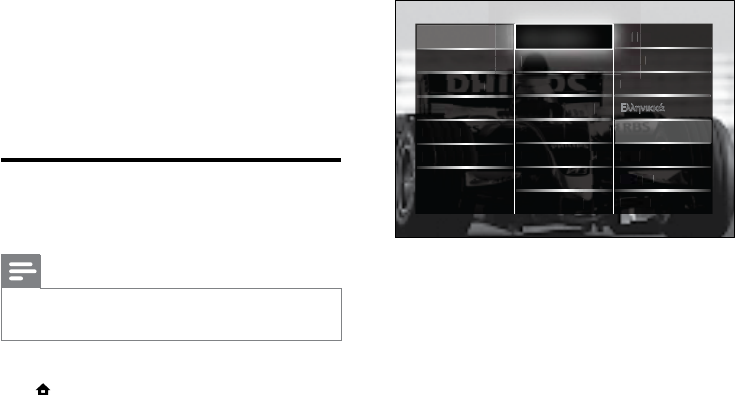
16
• [Аудиоосновна]/[Аудио
допълнителна]
Изберете основен и допълнителен
езици на звука за цифровите канали.
• [Субтитриосновна]/[Субтитри
допълнителна]
Изберете основен и допълнителен
езици на субтитрите за цифровите
канали.
• [Телетекстосновна]/[Телетекст
допълнителна]
Изберете основен и допълнителен
езици на телетекста за цифровите
канали.
• [Сувреденслух]
Изберете [Вкл.] за показване на
субтитри с основен и допълнителен
езици на звука.
• [Хорасувреденозрение]
Ако са достъпни допълнителни
озвучени коментари, изберете ги
за прослушване при потребители с
проблеми със зрението с помощта
на опциите: [Високоговорители],
[Слушалки] или [Високоговорители
+слушалки]. Изберете [Изкл.], за да
деактивирате тази функция.
• [Предпочитанзвуковформат]
Изберете [Разширена] за най-
добро възпроизвеждане на звук
от системи за домашно кино.
Изберете [Стандартен] за най-
добро възпроизвеждане на звук от
високоговорителите на телевизора и
основните звукови системи.
Език на менютата
Инст
с
алиране на к
а
а
на
л
Пре
Пред
П
П
П
почи
почи
почи
почи
почи
тани
тани
тани
ани
тани
я
я
я
я
А
Ау
Ауди
Ау
Ауди
Ауди
у
о ос
о
оос
о
о
о
новн
вн
новн
а
а
Ауди
уди
ди
ди
о до
до
до
до
до
до
пълнпълнпълн
ъл
пълн
пъл
ител
ител
ит
и
ит
на
на
на
н
Субт
Субт
итри
итри
т
р
р
осн
о
осн
осн
осн
овна
овна
овна
овна
Деко
Деко
Деко
Деко
Деко
дер
дер
дер
де
д
Субт
С
Субт
С
ит
итри
доп
доп
ълни
и
ълни
и
телн
телн
телн
телн
елн
а
а
а
а
а
Часо
асо
вник
вни
sk
D
an
s
C
Ce
C
C
Š
Š
ina
ina
t
i
t
Фабр
бр
б
б
б
ични
ични
нас
нас
трой
й
ки
ки
Теле
текс
екс
кс
кс
кс
т ос
новн
н
н
н
н
а
а
а
а
а
Теле
Теле
текс
текс
т до
о
до
о
т
пълн
пълн
пълн
п
ит
т
тел
тел
тел
на
на
С
увреде
н сл
н сл
ух
ух
Deut
t
sch
English
Espa
Espa
E
ñ
ñ
ol
ol
Fran
n
n
ç
ç
ç
ç
ç
ç
ais
ais
ais
ai
ais
ais
H
H
H
Hrva
Hrva
tski
tsk
Езици
EÏÏËÓÈÎο
5 Допълнителни
функциина
продукта
Смянананастройкитеза
език
Забележка
Преминете направо на следващата стъпка, •
ако езиковите настройки са правилни.
1 Докато гледате телевизия, натиснете
(Удома).
Ще се появи началното меню. »
2 Натиснете Бутонизанавигация, за да
изберете [Настройка].
Ще се появи менюто »[Настройка].
3 Натиснете Бутонизанавигация, за да
изберете [Инсталиране] > [Езици] >
[Езикнаменютата].
Показва се списък с езици. »
4 Натиснете Бутонизанавигация, за да
изберете език за менюто.
5 Натиснете OK, за да потвърдите
избора си.
Избраният език се прилага към »
менюто.
В допълнение към [Езикнаменютата]
можете да конфигурирате следните
настройки за езика чрез менюто [Езици]
(само за цифрови канали):
BG
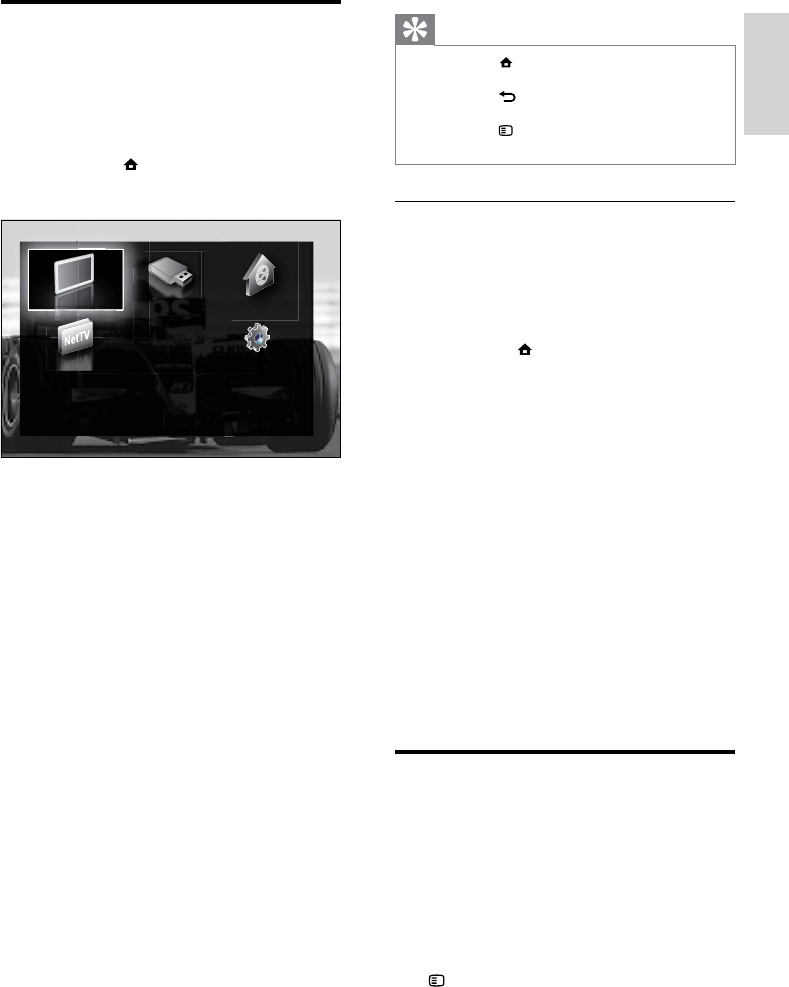
17
Съвет
Натиснете • (Удома) по всяко време, за
да излезете от началното меню.
Натиснете
• BACK по всяко време, за да
излезете от менюто [Настройка].
Натиснете
• OPTIONS по всяко време, за
да излезете от менюто с опции.
Премахваненаустройстваот
началнотоменю
Ако устройството вече не е свързано към
телевизора, го премахнете от началното
меню.
1 Натиснете (Удома) .
Ще се появи началното меню. »
2 Натиснете Бутонизанавигация, за
да изберете устройство, което да
премахнете.
3 Натиснете OPTIONS.
Показва се списък с избрано »
[Изважданенатоваустройство].
4 Натиснете OK.
Ще се появи съобщение, което »
ще ви подкани да премахнете
устройството.
5 Натиснете OK.
Ще се покаже началното меню, като »
устройството ще е премахнато.
Достъпдоменютосопции
Менюто с опции предоставя бърз достъп
до лентата за опит с картина и звук,
менюто, както и други полезни функции,
като например [Състояние]. Менюто
[Състояние] предоставя общ преглед на
текущата информация за телевизора.
1 Докато гледате телевизия, натиснете
OPTIONS.
Показва се менюто с опции. »
Влизаневначалнотоменю
Началното меню ви предоставя лесен
достъп до настройките на свързаните
устройства, картините и звука, както и до
други полезни функции.
1 Натиснете (Удома) .
Ще се появи началното меню. »
2 Натиснете Бутонизанавигация, за да
изберете даден елемент от началното
меню:
• [ГледаненаТВ]Превключване
обратно на антенния източник,
ако е избран друг такъв.
• [Настройка]Достъп до менютата,
които ви позволяват да променяте
картината, звука и други
настройки на телевизора.
• [Добаветеваши
устройства]Добавяне на нови
устройства към началното меню.
• [ПреглежданевUSB]Ако е
свързано USB устройство за
съхранение, се влиза в браузъра за
съдържание.
• [Прегледкомпют.]Ако е достъпна
компютърна мрежа, се влиза в
браузъра за съдържание.
• [ПрегледNetTV]Достъп до Net
TV.
3 Натиснете OK, за да потвърдите
избора си.
Добавете ваши
устройства
Преглеждане в USB
Настройка
Гледане на ТВ Преглед компют.
Преглед Net TV
Български
BG

18
Забележка
Гъвкавостта за промяна на настройките •
е ограничена, ако местоположението на
телевизора е зададено на режим [Магазин].
Задайте местоположението на телевизора
на режим [Начало], за да влезете във всички
настройки (вж. ‘Промяна на предпочитания
за телевизора’ на стр. 40) на телевизора.
Използваненаинтелигентни
настройки
Използвайте интелигентните настройки
за прилагане на предварително зададени
настройки за картина и звук.
1 Докато гледате телевизия, натиснете
(Удома).
Ще се появи началното меню. »
2 Натиснете Бутонизанавигация, за да
изберете [Настройка].
3 Натиснете бутона OK.
Ще се появи менюто »[Настройка].
4 Натиснете Бутонизанавигация, за да
изберете [Интелигентнинастройки].
5 Натиснете бутона OK.
Показва се списък с интелигентни »
настройки.
6 Натиснете Бутонизанавигация за
избор на:
• [Персоналенрежим]Настройване
на телевизора спрямо личните
ви предпочитания, зададени в
менютата [Картина] и [Звук] в
[Настройка].
Персонален режим
Жив
Жив
Жив
Ж
Ec
Ecтe
cтвeни
Кино
Кино
Иг
Игра
Стан
Стан
дарт
дарт
ен
н
2 Натиснете Бутонизанавигация, за да
изберете опция.
3 Натиснете бутона OK.
Показва се менюто с избрани опции. »
Влизаневменютоза
настройка
Менюто [Настройка] ви предоставя достъп
до настройките за картина, звук и други
настройки на телевизора.
1 Натиснете (Удома) .
Ще се появи началното меню. »
2 Натиснете Бутонизанавигация, за да
изберете [Настройка].
3 Натиснете бутона OK.
Ще се появи менюто »[Настройка].
Промянананастройкитена
картинатаизвука
Промяна на настройките на картината и
звука, за да отговарят на предпочитанията
ви. Можете да приложите предварително
зададените настройки или да промените
настройките ръчно.
Състояние
Хора
Хора
с
с
увре
увре
дено
дено
зрен
зрен
ие
ие
Сила
а
а
Сила
С
ила
на
на
звука
звука
у
-
хора
хора
хора
р
с
с
с
с
увред
вред
увред
увред
ред
е
е
ено
е
зрени
и
ни
и
и
е
е
е
Марк
М
Мар
Мар
М
иран
ира
иран
ан
и
е
Марк
М
М
иран
и
и
ир
р
е
като
като
а
а
ато
като
като
пре
пред
е
е
пре
почи
тано
тано
тано
тано
пред
ре
пре
е
почи
тано
о
но
но
Общ
Общ
Общ
Общ
О
и
инте
инте
инте
е
инте
нте
рфей
р
рф
рфей
рфе
рфей
рф
с
сс
Часо
со
Часо
Часо
со
о
вник
ни
вник
вник
BG
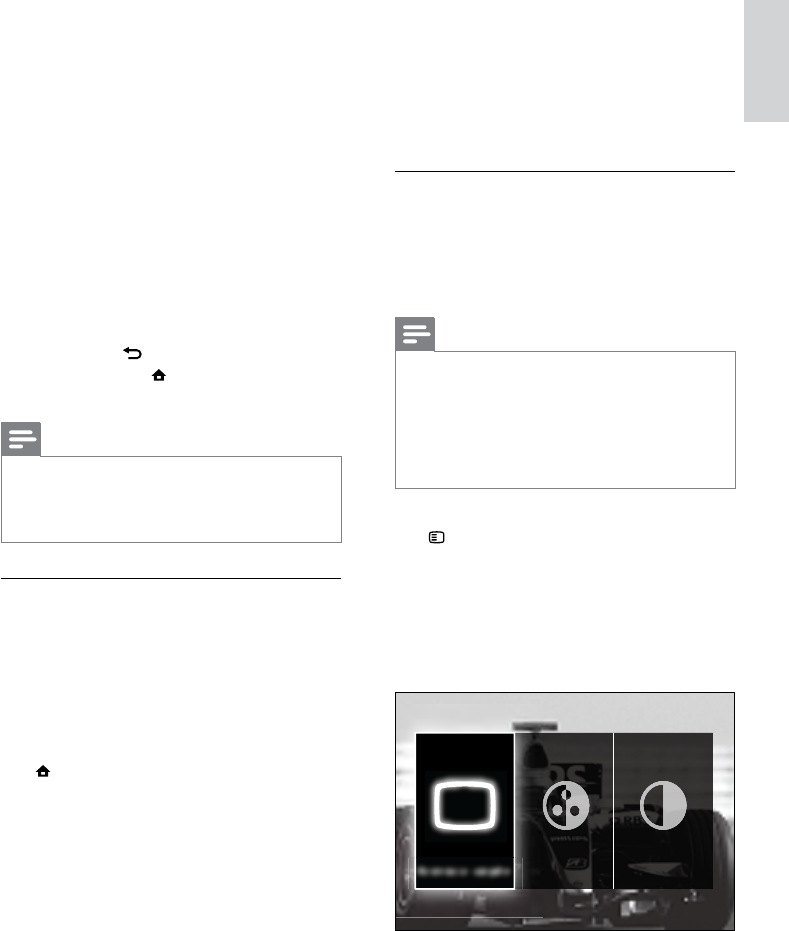
19
6 Натиснете Бутонизанавигация, за да
изберете [Старт].
7 Натиснете бутона OK.
Следвайте инструкциите на екрана, »
за да изберете предпочитаните
настройки за картина и звук.
Използваненалентатазаопитза
картинаизвук
Използвайте лентата за опит [Звук
икартина], за да влезете в често
използваните настройки за картина и звук.
Забележка
Всички настройки за картини са налични •
чрез менюто (вж. ‘Регулирайте ръчно
настройките на картината’ на стр.
20)[Картина] .
Всички настройки за звук са налични чрез
•
менюто (вж. ‘Регулиране на настройките на
звука’ на стр. 23)[Звук].
1 Докато гледате телевизия, натиснете
OPTIONS.
Показва се менюто с опции. »
2 Натиснете Бутонизанавигация, за да
изберете [Звукикартина].
Ще се покаже лентата за опит »[Звук
икартина].
3 Натиснете Бутонизанавигация, за
да изберете настройка за картина или
звук, която да регулирате.
Интелигентни настройки
• [Жив]Разширени и динамични
настройки, идеални за ежедневна
употреба.
• [Ecтecтвeни]Настройка за
естествена картина.
• [Кино]Идеална настройка за
гледане на филми.
• [Игра]Ideal settings for gaming.
• [Стандартен]Най-
енергопестящите настройки.
Стандартни фабрични настройки.
7 Натиснете OK, за да потвърдите
избора си.
Интелигентната настройка е »
приложена.
8 Натиснете BACK, за да излезете,
или натиснете (Удома), за да се
върнете към началното меню.
Забележка
• [Интелигентнинастройки] е достъпно и
чрез лентата (вж. ‘Използване на лентата за
опит за картина и звук’ на стр. 19) за опит
[Звукикартина].
Използваненапомощниказа
настройки
Използвайте помощника за настройки,
който ще ви води по време на процеса
на избиране на най-подходящите за вас
настройки на картината и звука.
1 Докато гледате телевизия, натиснете
(Удома).
Ще се появи началното меню. »
2 Натиснете Бутонизанавигация, за да
изберете [Настройка].
3 Натиснете бутона OK.
Ще се появи менюто »[Настройка].
4 Натиснете Бутонизанавигация , за да
изберете [Картина] > [Помощникза
настройка].
5 Натиснете бутона OK.
Ще се покаже съобщение, което ви »
подканя да стартирате помощника
за настройки.
Български
BG
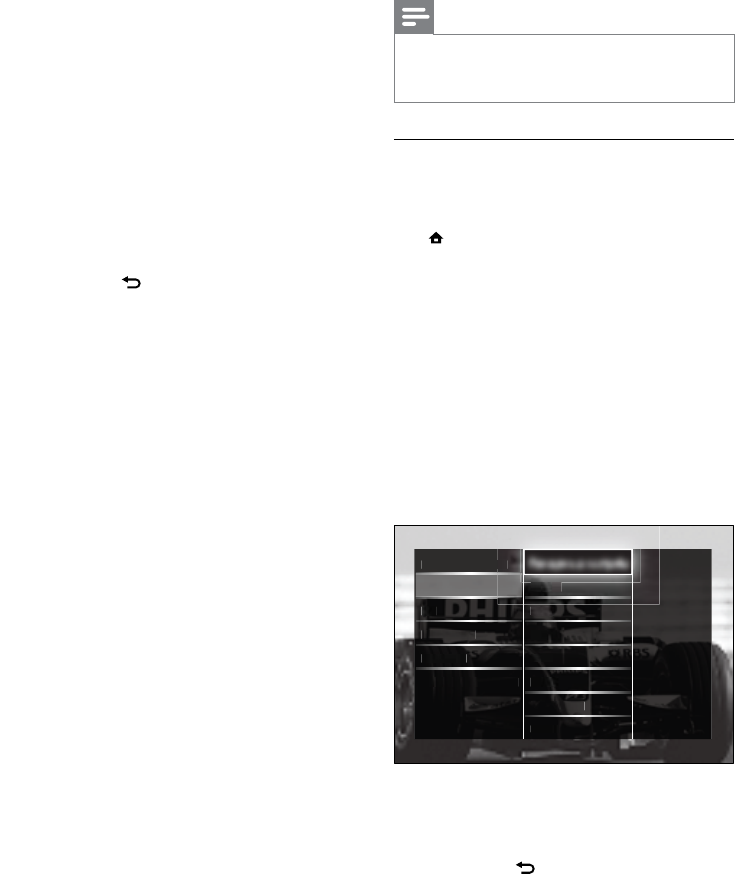
20
Забележка
• [Баси] и [Високичестоти] не са достъпни,
ако [ТВ-високоговорители] са зададени на
[Изкл.].
Регулирайтеръчнонастройкитена
картината
1 Докато гледате телевизия, натиснете
(Удома).
Ще се появи началното меню. »
2 Натиснете Бутонизанавигация, за да
изберете [Настройка].
3 Натиснете бутона OK.
Ще се появи менюто »[Настройка].
4 Натиснете Бутонизанавигация, за да
изберете менюто [Картина], което се
показва.
5 Натиснете бутона OK.
Ще се появи менюто »[Картина].
6 Натиснете Бутонизанавигация и OK,
за да изберете и настроите настройка
за картина.
7 Натиснете BACK, за да излезете.
Картина
Помощник за настройка
Звук
З
З
З
Харак
Хара
Харак
Харак
терис
терис
терис
терис
тики
тики
тик
тики
И
нтелигентни настро
й
йк
ки
Контр
тр
Контр
Конт
онтр
аст
аст
Яркос
Яркос
Яркос
Яркос
т
т
т
т
Ц
вят
И
нсталиран
е
Нюанс
Актуа
у
у
у
лизиране на со
ф
туер
а
Ш
умоп
отиск
тиск
тис
ис
ане
О
ттенък
Остро
о
о
о
та
т
т
т
4 Натиснете бутона OK.
Ще се покаже менюто за настройка »
на картина или звук.
5 Натиснете Бутонизанавигация, за да
регулирате настройката за картина или
звук.
6 Натиснете OK, за да потвърдите
избора си.
Настройката за картина или звук се »
прилага и лентата за опит [Звуки
картина] се показва повторно.
7 Натиснете BACK, за да излезете.
Следните настройки може да се
конфигурират чрез лентата за опит [Звуки
картина].
• [Интелигентнинастройки]Задава
предварително определени настройки
за картина и звук.
• [Цвят]Регулира се наситеността на
цветовете.
• [Контраст]Регулира се интензитетът
на светлите области без промяна на
тъмните области.
• [Баси]Регулира нивото на баса на
звука.
• [Високичестоти]Регулира нивото на
високите честоти на звука.
• [ТВ-високоговорители]Включване или
изключване на високоговорителите
на телевизора Ако е избрано
[Автоматичен(EasyLink)],
високоговорителите на телевизора
се изключват, когато се открие сигнал
от съвместима с EasyLink система за
домашно кино.
• [Активенрежим]Задава настройка
на Ambilight между нива “relaxed” и
“dynamic”. Тази функция е достъпна
само, когато Ambilight [Цвят] е
задедана на [Активенрежим].
• [Ambilight]Включване или изключване
на Ambilight.
• [Яркост]Променя нивото на излъчвана
светлина за Ambilight.
BG
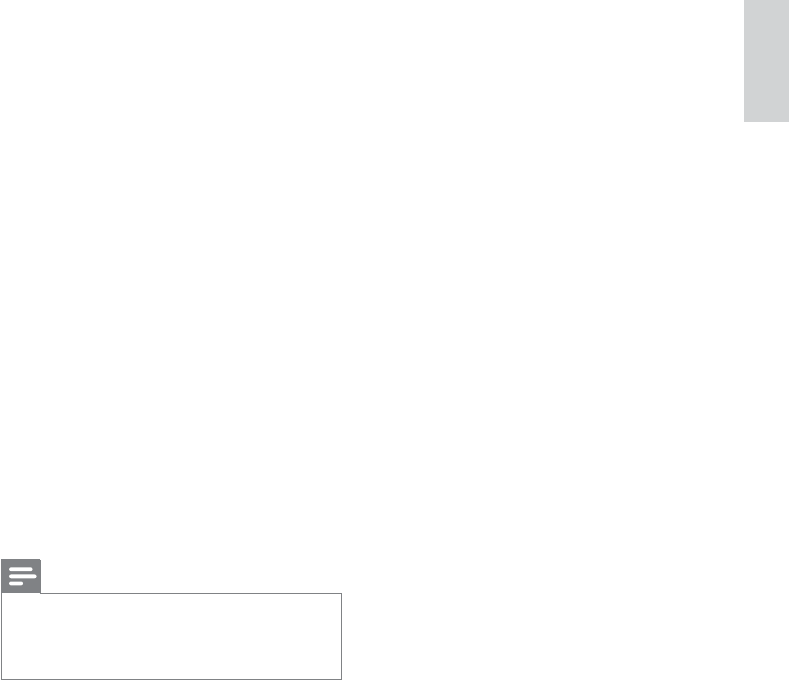
21
острота на движението, по-
добро ниво на черното, висока
яркост без трептене, стабилно
изображение и по-голям ъгъл на
гледане.
• [Разширенарязкост]Разрешаване
на по-добра острота, особено на
линии и контури в картината.
• [Динамичен
контраст]Автоматично се
увеличава контрастът в дадено
изображение.
• [Динамичнофоново
осветление]Регулира се яркостта
на фоновото осветяване на
телевизора, за да отговаря на
условията на осветеност.
• [НамаляваненаMPEG
артефакт]Изглаждат се преходите
при цифрови картини. Можете
да включите или изключите тази
функция.
• [Подчертаванена
цвета]Цветовете се правят
по-ярки и се подобрява
разделителната способност на
детайлите при ярките цветове.
Можете да включите или
изключите тази функция.
• [PCрежим]Разрешава регулиране
на настройките на картината, когато
към телевизора е включен компютър
през HDMI. Ако е активирано, можете
да изберете [Форматнакартината]
> [Немащабиран], което осигурява
максимални подробности за показване
на съдържание от компютър.
• [Светлиненсензор]Регулира
динамично настройките за картина,
така че да съвпаднат с осветлението.
• [Форматнакартината]Променя се
форматът на картината.
• [Режимавтоформат]Задава формата
на картината, така че автоматично да
запълни или да се мащабира в екрана.
Следните настройки на картината могат
да се конфигурират. В зависимост от
формата на източника на картината някои
настройки на картината не са достъпни.
• [Помощникзанастройка]Помощникът
за настройки ще ви води през процеса
на настройване на най-добрите
картина и звук.
• [Контраст]Регулира се интензитетът
на светлите области без промяна на
тъмните области.
• [Яркост]Регулират се интензитетът и
детайлите в тъмните области.
• [Цвят]Регулира се наситеността на
цветовете.
• [Нюанс]Компенсират се цветовите
разлики в предавания, кодирани в
NTSC.
• [Острота]Регулира се нивото
на остротата в детайлите на
изображението.
• [Шумопотискане]Филтрира се и се
намалява шума в изображение.
• [Оттенък]Регулира се цветовият
баланс в изображение.
Забележка
Преди да настроите • [Цвятпоизбор],
изберете [Оттенък] > [Поизбор], след
което натиснете OK, за да активирате тази
опция.
• [Цвятпоизбор]Персонализиране на
настройките на нюансите.
• [PixelPlusHD]/[PixelPrecise
HD]Осигурява достъп до разширените
настройки на картината:
• [Перфектноестествено
движение]Намалява трептенето
на полетата и редовете, за
да възпроизведе плавно
извършващото се действие,
особено при филмите.
• [100HzClearLCD]Задаване на
скоростта на обновяване на
телевизора на максимума от 100
Hz, за да предостави по-добра
Български
BG
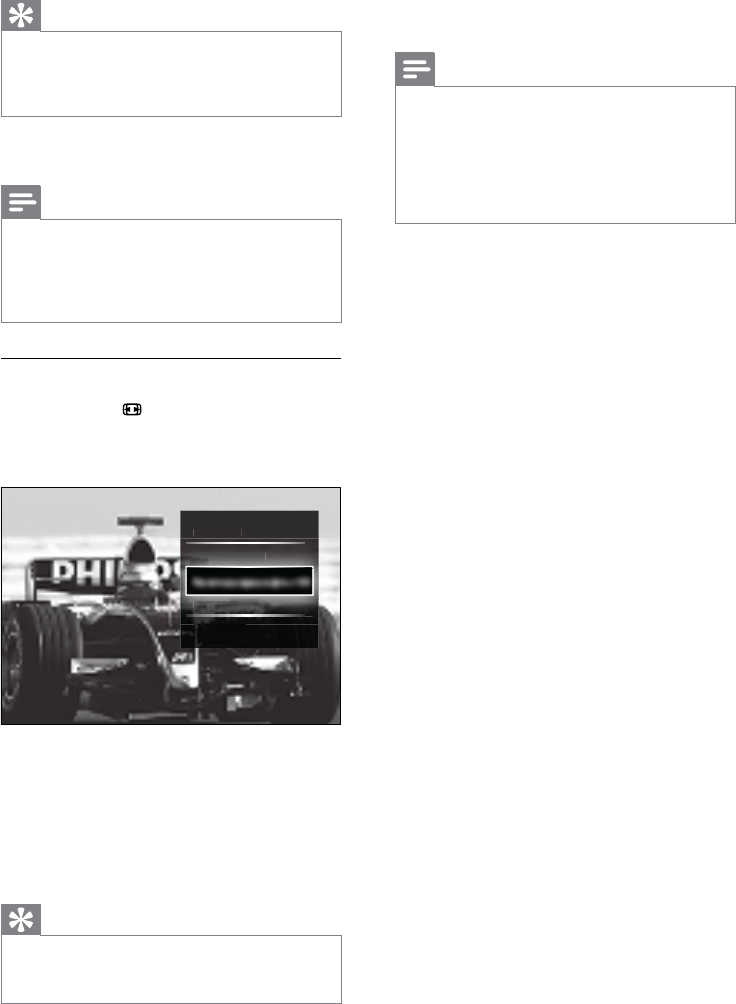
22
Следните формати на картината могат да
се избират.
Забележка
Според източника на картина някои •
формати на картината не са достъпни и
няма да се виждат на екрана.
Преди да настроите
• [Немащабиран],
изберете [Картина] > [PCрежим] > [Вкл.],
след което натиснете OK, за да активирате
тази опция.
Съвет
Ако опцията • [Режимавтоформат] е
деактивирана, изберете [Форматна
картината] > [Автоформат], за да я
активирате.
• [Изместваненакартината]Настройте
позицията на картината.
Забележка
Настройките • [Цвят] и [Контраст]
настройките са достъпни и чрез лентата
(вж. ‘Използване на лентата за опит за
картина и звук’ на стр. 19) за опит [Звуки
картина].
Промянанаформатанакартината
1 Натиснете FORMAT.
Появява се списък с формати на »
картината.
2 Натиснете Бутонизанавигация, за да
изберете формат на картината.
3 Натиснете OK, за да потвърдите
избора си.
Избраният формат на картината се »
активира.
Съвет
Форматите на картината също са достъпни •
чрез менюто (вж. ‘Влизане в менюто за
настройка’ на стр. 18)[Настройка].
Разтегляне на екрана за филми 16:9
Супер
Супер
упе
упер
мащаби
мащаби
мащаби
би
ране
ране
ране
е
Авто ф
Авто ф
ормат
ормат
Немаща
Н
Н
Не
Н
Н
би
р
а
н
Wide s
Wide s
Wide s
Wide s
Wid
W
W
cree
cree
creen
creen
BG
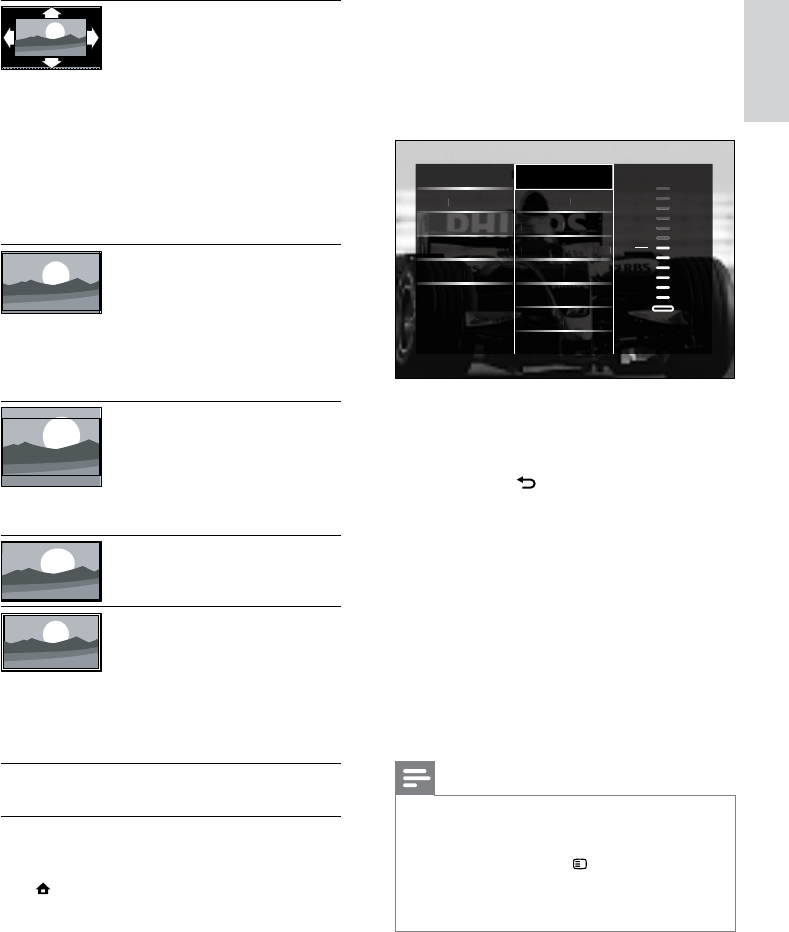
23
4 Натиснете Бутонизанавигация, за
да изберете менюто [Звук], което се
показва.
5 Натиснете бутона OK.
Ще се появи менюто »[Звук].
6 Натиснете Бутонизанавигация и OK,
за да изберете и зададете настройка
за звук.
7 Натиснете BACK, за да излезете.
Следните настройки на звука могат
да се конфигурират. В зависимост от
излъчването някои настройки не са
достъпни.
• [Баси]Регулира нивото на баса на
звука.
• [Високичестоти]Регулира нивото на
високите честоти на звука.
• [Силаназвука]Регулира силата на
звука.
Забележка
Преди да настроите • [Силаназвука-хора
сувреденозрение], активирайте [Хора
сувреденозрение]. Докато гледате
телевизия, натиснете OPTIONS и
изберете [Хорасувреденозрение].
Изберете предпочитаната опция и
натиснете OK.
• [Силаназвука-хорасувредено
зрение]Настройва се смесването на
аудиото за хора с увредено зрение
и нормалното аудио. Ако са налични
Звук
Баси
-8
Карти
рт
на
ИнтелИнтел
игент
игент
ни н
ни н
астро
астро
йки
йки
Висок
Ви
и ч
чес
ч
тоти
Сила
ла
а
на зв
зв
на зв
в
ука
ука
ука
у
Сила н
а звук
к
к
а-хораа-хора
ахора
с увр
с увр
с увр
едено
едено
едено
зре
зрен
зрение
Харак
Харак
Харак
терис
терис
терис
тики
тики
тики
И
нсталиране
Език
на зв
у
к
а
Актуа
а
лизиране на со
ф
т
у
ер
а
D
ual
I-I
I
М
оно/стере
о
о
Т
В
високогово
р
и тел
и
Баси
[Автоформат]
Увеличаване на
картината, така
че да се побере в
екрана (субтитрите
продължават да се
виждат). Препоръчва
се за минимално
изкривяване на екрана
(но не и за HD или
компют ър).
[Супермащабиране]
Премахване на
страничните черни
ленти при излъчване
във формат 4:3. Не се
препоръчва за HD или
компютър.
[Разтегляненаекраназа
филми16:9] Мащабиране
на класическия формат
4:3 до 16:9. Не се
препоръчва за HD или
компютър.
[Widescreen] Разпъване
на класическия 4:3
формат до 16:9.
[Немащабиран]
предоставя максимални
подробности за
компютър. Достъпно е
само когато [PCрежим]
е разрешено в менюто
[Картина].
Регулираненанастройкитеназвука
1 Докато гледате телевизия, натиснете
(Удома).
Ще се появи началното меню. »
2 Натиснете Бутонизанавигация, за да
изберете [Настройка].
3 Натиснете бутона OK.
Ще се появи менюто »[Настройка].
Български
BG
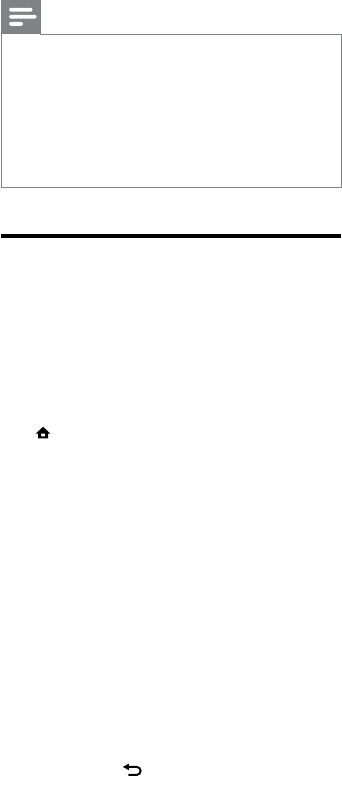
24
Забележка
Настройките • [Баси], [Високичестоти] и
[ТВ-високоговорители] са достъпни и чрез
лентата (вж. ‘Използване на лентата за
опит за картина и звук’ на стр. 19) за опит
[Звукикартина]. Когато се поддържат,
[Езикназвука] и [Силаназвука-хорас
увреденозрение] са достъпни директно от
менюто с опции.
Промянананастройкитена
Ambilight(самопринякои
модели)
Можете да регулирате цвета, яркостта и
режима на Ambilight по свой вкус.
1 Докато гледате телевизия, натиснете
(Удома).
Ще се появи началното меню. »
2 Натиснете Бутонизанавигация, за да
изберете [Настройка].
3 Натиснете бутона OK.
Ще се появи менюто »[Настройка].
4 Натиснете Бутонизанавигация, за да
изберете [Ambilight].
5 Натиснете бутона OK.
Ще се появи менюто »[Ambilight].
6 Натиснете Бутонизанавигация и OK,
за да изберете и регулирате дадена
настройка на Ambilight.
7 Натиснете BACK, за да излезете.
Следните настройки на Ambilight могат да
се конфигурират:
• [Ambilight]Включване или
изключване на Ambilight.
• [Активенрежим]Задава настройка
на Ambilight между нива “relaxed”
и “dynamic”. Тази функция е
достъпна само, когато Ambilight
[Цвят] е задедана на [Активен
режим].
звукови описания на действията на
екрана, аудиото за хора с увредено
зрение включва и тях. Това може да
се разреши и с натискането на AD
(Дескрипторнааудио).
• [Езикназвука](Само за цифрови
канали) Избора между езици за аудио,
когато се излъчват сигнали на няколко
езика.
• [DualI-II](Само при аналогови канали)
Избира между езици за аудио при две
едновременни излъчвания на звук.
• [Моно/стерео]Избира между моно и
стерео при излъчване на стерео.
• [ТВ-високоговорители]Включване или
изключване на високоговорителите
на телевизора Ако е избрано
[Автоматичен(EasyLink)],
високоговорителите на телевизора
се изключват, когато се открие сигнал
от съвместима с EasyLink система за
домашно кино.
• [Съраунд]Разрешава пространствен
звук.
• [Силаназвукана
слушалките]Регулиране на силата на
звука на слушалките.
• [Ниводелта]Изравнява разликите в
силата на звука между каналите или
свързаните устройства. Преди да
промените настройката за “Делта сила
на звука”, превключете на свързаното
устройство.
• [Баланс]Регулира баланса на левия
и десния високоговорител, така че
звукът да е възможно най-подходящ
за мястото ви на слушане.
• [Автоматичноизравняваненанивото
назвука]Автоматично намалява
внезапните промени в силата на
звука, например при превключване на
каналите. Когато опцията е разрешена,
се постига по-постоянна сила на звука.
BG
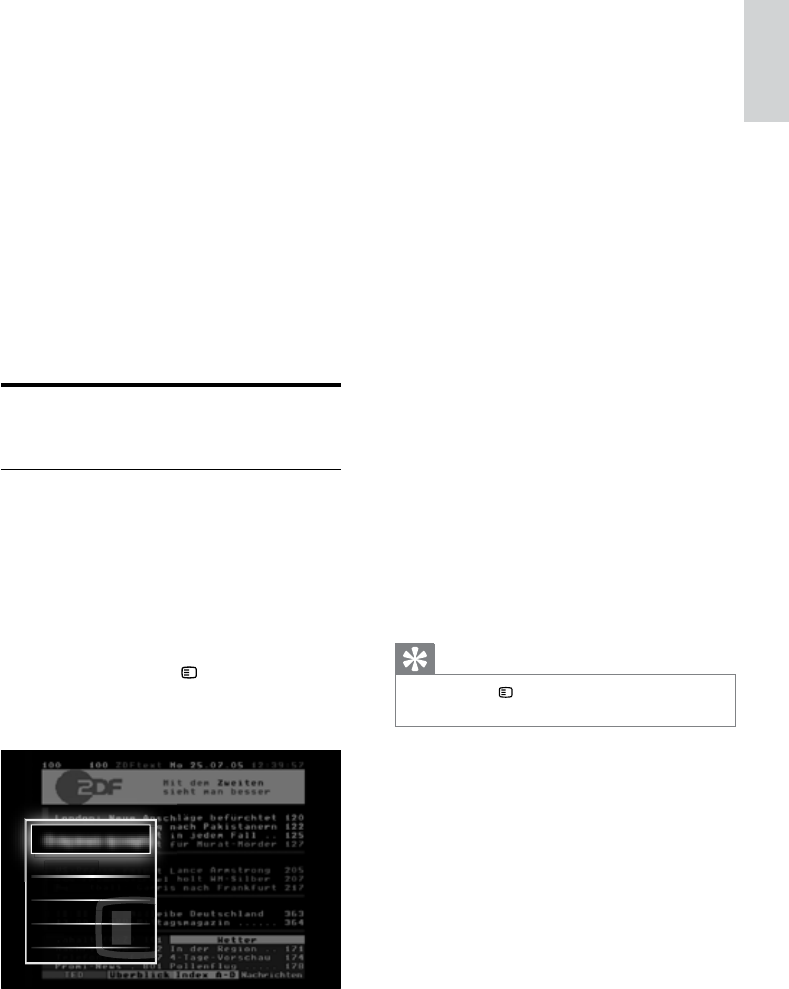
25
3 Натиснете Бутонизанавигация, за да
изберете опция:
• [Стопиранена
страницата]Замразява текущата
страница.
• [Двоенекран]/[Цял
екран]Разрешава или забранява
телетекст на двоен екран, който
разделя текущия канал или
източника така, че картината
да е в лявата част на екрана, а
телетекстът в дясната.
• [Показване]Скрива или разкрива
скритата информация на дадена
страница (като например
решенията на гатанки или ребуси).
• [Превключванемежду
подстраници]Превключва
автоматично подстраниците, ако
има достъпни подстраници.
• [Език]Превключва на различна
езикова група, за да се покаже
правилно езика, когато за този
език се използва различен набор
знаци.
4 Натиснете OK, за да потвърдите
избора си.
Появява се екранът на телетекста. »
Съвет
Натиснете • OPTIONS по всяко време, за
да излезете от менюто с опции.
• [Яркост]Променя нивото на
излъчвана светлина за Ambilight.
• [Цвят]Избира предварително
определена настройка за цвят
или персонализирана настройка
за цвят.
• [Цвятпоизбор]Позволява
финната настройка на на
предварително определени
цветове.
• [Цветоотделка]Задава разликата
в нивото на цвят на Ambilight
между страните на телевизора.
Изключването на тази настройка
предоставя динамичен, уникален
Ambilight цвят.
Използваненаразширените
функциизателетекст
Достъпдоменютозаопциитена
телетекста.
Достъпът до повечето от разширените
функции на телетекста става през менюто
за опциите на телетекста.
1 Натиснете бутона TELETEXT.
Появява се екранът на телетекста. »
2 Натиснете бутона OPTIONS.
Показва се менюто за опциите на »
телетекста.
Стопиране на страницата
Двое
Двое
н ек
р
ан
Пока
Пока
зван
зван
е
е
Превкл
Превкл
ючване
ючване
м
жду
у
подст
подст
раници
раници
меж
у
подс
т
Език
Език
Български
BG
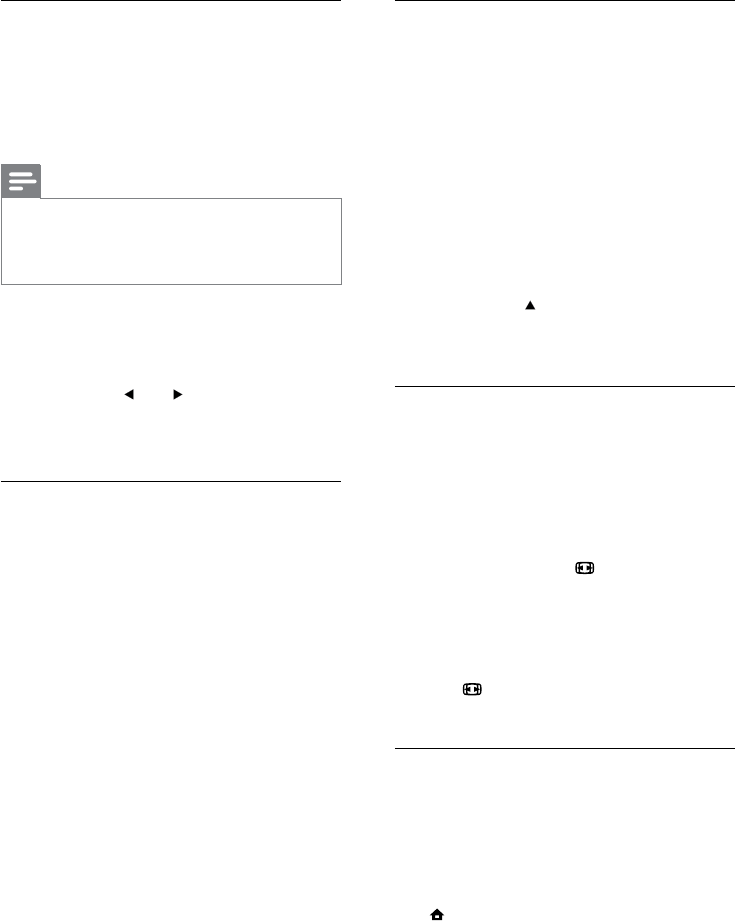
26
Търсеневтелетекста
Търсете за страница от телетекста по тема
или дума.
1 Натиснете бутона TELETEXT.
Появява се екранът на телетекста. »
2 Натиснете OK, за да подчертаете
първата дума или число.
3 НатиснетеБутонизанавигация, за да
преминете към думата или числото за
търсене.
4 Натиснете OK за начало на търсенето.
5 Натискайте , докато изчезне
подчертаването на всички думи или
числа, за да излезете от търсенето.
Увеличаваненастраницитес
телетекст
Можете да увеличите страницата с
телетекст за по-удобно четене.
1 Натиснете бутона TELETEXT.
Появява се екранът на телетекста. »
2 Натиснете бутона FORMAT.
Екранът на телетекста се увеличава. »
3 Натиснете:
• Бутонизанавигация, за да се
придвижите по увеличения екран.
• FORMAT, за да се върнете към
нормален размер на екрана.
ИзползваненаТелетекст2.5
Телетекст 2.5 предлага повече цветове и
по-добра графика от нормалния телетекст.
Ако Телетекст 2.5 се излъчва от даден
канал, то той е включен по подразбиране.
1 Докато гледате телевизия, натиснете
(Удома).
Ще се появи началното меню. »
2 Натиснете Бутонизанавигация, за да
изберете [Настройка].
3 Натиснете бутона OK.
Ще се появи менюто »[Настройка].
Изборнаподстраницинателетекст
Една страница от телетекста може
да съдържа няколко подстраници.
Подстраниците се показват на лента,
която се намира до номера на основната
страница.
Забележка
Разрешава циклична смяна на подстраници •
преди избиране на подстраници (вж.
‘Достъп до менюто за опциите на
телетекста.’ на стр. 25).
1 Натиснете бутона TELETEXT.
Появява се екранът на телетекста. »
2 Изберете страница с телетекст.
3 Натиснете или , за да изберете
подстраница.
Подстраницата се появява. »
ИзборнаT.O.P.(ТНП-Таблица
настраниците)запрограмис
телетекст
T.O.P. (ТНП ) за програми с телетекст
ви позволява да преминавате от една
подстраница на друга, без да използвате
номерата на страници. ТНП Телетекст не
се излъчва по всички ТВ-канали.
1 Натиснете бутона TELETEXT.
Появява се екранът на телетекста. »
2 Натиснете бутона INFO.
ТНП обзорът се появява. »
3 Натиснете Бутонизанавигация, за да
изберете тема.
4 Натиснете OK, за да потвърдите
избора си.
Ще се покаже страницата на »
телетекста.
BG
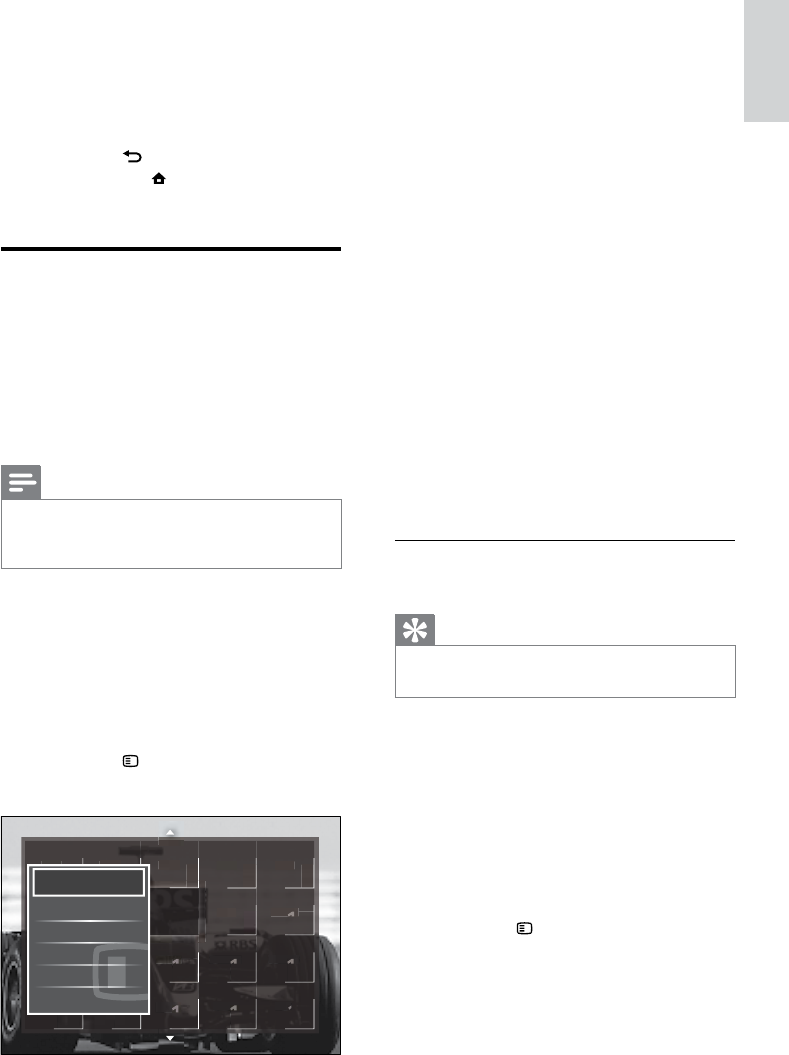
27
3 Натиснете Бутонизанавигация, за да
изберете [Изберетесписък].
4 Натиснете OK.
Ще се появи менюто »[Изберете
списък].
5 Натиснете Бутонизанавигация за
избор на:
• [Всички]Показват се всички
канали.
• [Предпочитани]Показват се
каналите в избрания списък с
предпочитани.
• [Радио]Показват се само радио
каналите.
• [Цифров]Показват се само
цифровите канали.
• [Аналогов]Показват се само
аналоговите канали.
6 Натиснете OK, за да потвърдите
избора си.
Избраният списък е приложен към »
таблицата с канали.
Добавянеилипремахванена
каналиотсписъкаспредпочитани
Съвет
Изберете • [Всички] канали преди добавяне
на канал към списък с предпочитани.
1 Когато гледате телевизия,
превключете на канала, който желаете
да добавите или премахнете от
списъка с предпочитани.
Друга възможност е да натиснете OK,
за да влезете в таблицата с канали, и
да натиснете Бутонизанавигация, за
да изберете канала, който искате да
добавите или премахнете.
2 Натиснете OPTIONS.
Показва се менюто с опции. »
4 НатиснетеБутонизанавигация,
за да изберете[Инсталиране] >
[Предпочитания] > “[Телетекст2,5]”
> [Вкл.] или [Изкл.].
Телетекст 2.5 е разрешен или »
забранен.
5 Натиснете BACK, за да излезете,
или натиснете (Удома) , за да се
върнете към началното меню.
Създаванеиизползванена
списъциспредпочитани
канали
Можете да създавате списъци с
предпочитаните от вас телевизионни канали,
за да можете да намирате тези канали по-
лесно.
Забележка
Цифровите радио станции също може да •
се добавят към списъка с предпочитани,
ако той се поддържа.
Прегледайте само каналите в списъка
с предпочитани или прегледайте
всички канали, ако текущият списък с
предпочитани е избран.
1 Докато гледате телевизия, натиснете
OK.
Показва се таблицата с каналите. »
2 Натиснете OPTIONS.
Показва се менюто с опции. »
Ned
Ned
1
1
Nd
Ned
2
2
RTL
RTL
4
4
4
4
4
RTL
RTL
5
5
5
5
5
1
6
6
6
16
6
17
Anim
al
9
9
1
11
9
9
9
9
m
al
m
a
HBO
B
0
2
2
2
2
0
O
O
Euro
ro
s
sp
sp
8
8
1
1
8
8
8
sp
sp
p
o
sp
p
Disc
over
1
1
4
4
ver
ve
Nati
onal
a
15
15
onal
a
on
KetN
KetN
KetN
et
11
1
3
3
3
1
1
3
3
3
N
N
N
et
et
et
e
N
N
et
e
et
Net
5
9
9
9
9
9
9
9
9
9
9
9
9
Nickelo
0
0
0
0
1
1
1
0
0
0
0
elo
elo
1
Ned
Ned
3
3
3
3
3
3
3
3
3
3
3
3
3
3
3
RTL 8
8
Покажи скритите канали
Маркиране като предпочитано
Преподреждане
Преименуване
Скрий канала
Изберете списък
Български
BG
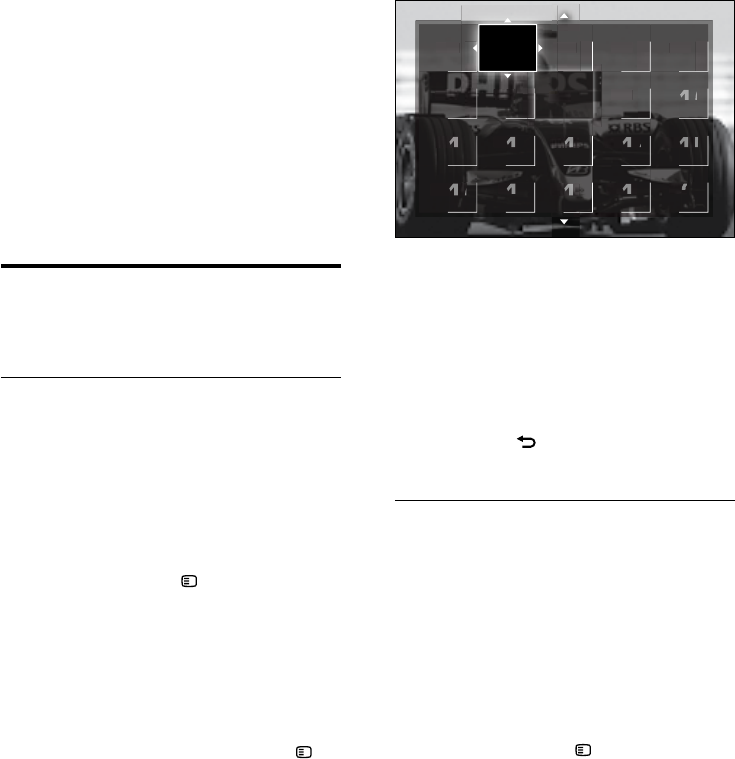
28
5 Натиснете Бутонизанавигация, за да
преместите канала на желаното място
в таблицата.
6 Натиснете OK, за да потвърдите
избора си.
Каналът се премества на избраното »
място.
7 Натиснете BACK, за да излезете от
таблицата с канали.
Преименуваненаканали
Преименуване на каналите в таблицата,
така че да отговарят на нуждите ви.
1 Докато гледате телевизия, натиснете
OK.
Показва се таблицата с каналите. »
2 Натиснете Бутонизанавигация,
за да изберете канал, който да
преименувате.
3 Натиснете бутона OPTIONS.
Показва се менюто с опции. »
4 Натиснете Бутонизанавигация, за да
изберете [Преименуване].
Показва се екран за въвеждане. »
5 Натиснете Бутонизанавигация или
Бутонисцифри, за да редактирате
името, след което натиснете OK.
Ned
Ned
Ned
Ned
1
1
1
RTL
RTL
RTL
4
4
4
4
4
4
4
RTL
RTL
RTL
5
5
5
5
5
5
5
5
C
o
m
6
6
1
1
1
1
1
6
6
6
6
6
6
6
6
m
e
dy
y
y
me
dy
CN
17
N
N
NN
Anim
A
9
9
9
1
11
1
1
1
1
1
9
9
9
9
9
9
m
a
l
ma
HBO
HBO
B
0
2
2
2
2
2
2
2
0
0
O
O
O
O
O
O
Eur
uro
ro
r
1
1
1
1
1
1
1
1
8
8
8
8
8
8
8
8
o
oo
o
o
sp
sp
sp
sp
sp
sp
sp
p
o
o
s
s
s
BBC
BB
B
1
1
11
1
1
C
C
1
C 1
BB
C
1
1
2
C
2
C 2
D
Disco
1
1
4
4
o
ver
over
Nati
Na
1
1
1
1
5
5
1
5
5
onal
nal
n
n
onal
KetN
KetN
Ket
KetN
Ket
Ket
Ket
Ket
1
11
1
1
3
3
3
3
3
3
3
3
1
1
1
1
3
3
3
3
3
3
3
N
N
N
N
N
N
N
N
et
et
et
et
et
et
et
e
N
N
N
N
e
e
e
SBS
SBS
S
S
SBS
SBS
SBS
S
6
6
6
6
6
6
6
6
6
6
6
66
6
6
6
RTL
RTL
RTL
TL
RTLRTL
RTL
7
7
7
7
7
7
7
N
Net
5
5
99
9
9
9
9
9
9
9
9
9
9
9
Nick
11
1
1
1
1
1
1
00
0
0
0
0
0
0
0
0
k
k
elo
e
k
elo
elo
1
1
1
Ned
Ned
Ned
Ne
3
3
3
3
3
3
3
3
7
7
7
7
7
7
7
7
7
7
7
7
7
7
3
3
3
3
3
3
3
RTL 8
8
1
1
1
1
1
1
1
1
1
1
1
1
1
Ned 2
2
2
2
2
2
2
2
2
2
2
2
6
6
6
6
6
6
6
6
RTL
RTL
RTL
RTL
RTL
TL
L
7
7
7
7
7
7
7
7
N
N
N
N
2
2
2
2
2
2
2
2
2
2
7
7
7
7
7
7
7
7
7
7
RT
3 Натиснете Бутонизанавигация,
за да изберете [Маркиранекато
предпочитано] или [Демаркиране
катопредпочитано].
Появява се звезда в таблицата »
с канали, която отбелязва, че
каналът е добавен към списъка с
предпочитани. Звездата изчезва, ако
изберете да премахнете канала от
списъка с предпочитани.
Преподреждане/повторно
сортиранеипреименуване
наканали
Преподреждане/повторно
сортираненаканали
Подредете/сортирайте каналите в
таблицата на желаното от вас място.
1 Докато гледате телевизия, натиснете
OK.
Показва се таблицата с каналите. »
2 Натиснете бутона OPTIONS.
Показва се менюто с опции. »
3 Натиснете Бутонизанавигация, за
да изберете [Преподреждане], след
което натиснете OK.
Появява се съобщение на екрана. За »
да продължите, отидете на стъпка 4.
За отказ и излизане натиснете »
OPTIONS и следвайте екранните
инструкции.
4 Натиснете Бутонизанавигация, за
да изберете канала, който искате да
подредите в таблицата.
Ще се покаже поле около избрания »
канал.
BG
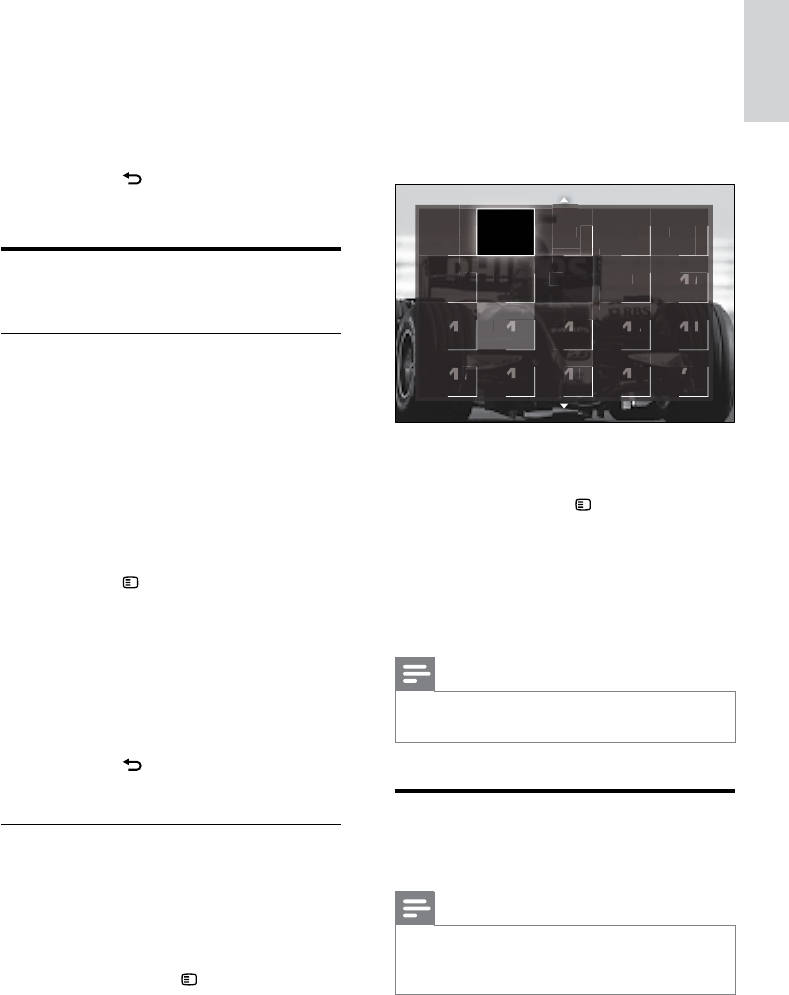
29
3 Натиснете Бутонизанавигация, за да
изберете [Покажискрититеканали].
4 Натиснете бутона OK.
Скритите канали се появяват в »
таблицата с канали, но без показана
информация за канала. Показва се
като черно поле.
5 Натиснете Бутонизанавигация, за да
изберете канала, който да откриете.
6 Натиснете бутона OPTIONS.
Показва се менюто с опции. »
7 Натиснете Бутонизанавигация, за да
изберете [Разкрийканала], след което
натиснете OK.
Каналът е открит. »
Забележка
Повторете стъпки от 5 до 7, за да откриете •
други канали.
Използваненаелектронния
справочникнапрограмите
Забележка
ЕСП не е наличен във всички страни. Ако е •
наличен, ще получите или [Сега]/[Напред],
или 8 дни ЕСП.
Ned
Ned
1
1
RTL
RTL
4
4
4
4
RTL
RTL
5
5
5
5
5
C
o
m
6
6
1
1
6
6
6
m
e
dy
y
medy
CN
17
N
N
NN
A
ni
m
9
1
1
1
9
9
9
9
m
a
l
ma
HBO
B
0
2
2
2
2
0
O
O
Euro
ro
1
1
1
8
8
8
o
o
o
sp
sp
sp
o
o
s
s
BBC
B
1
1
1
C
1
C 1
BB
C
12
C
2
C 2
Disc
o
1
1
4
o
ver
over
Nati
1
1
5
15
onal
n
onal
KetN
KetN
Ket
tN
1
1
33
3
1
1
3
3
3
N
N
N
N
et
et
et
N
N
e
e
SBS
S
SBS
6
6
6
6
66
6
RTL
RTL
RTL
7
7
7
7
7
Ne
t
5
9
9
9
9
9
9
Ni
ck
1
1
1
0
0
0
0
ke
l
o
kelo
1
1
Ned
Ned
3
3
3
3
3
7
7
7
7
7
7
7
7
7
7
7
7
7
7
3
3
3
3
3
3
3
3
3
3
3
RTL 8
8
1
1
1
1
1
1
1
1
1
1
1
1
1
1
1
1
Ned 2
2
2
2
2
2
2
2
2
2
2
2
2
2
2
2
6
6
6
6
7
7
2
2
2
2
2
2
2
2
2
2
7
7
7
7
7
7
7
7
7
7
7
7
7
7
R
6 Когато приключите, натиснете Бутони
занавигация, за да изберете [Готово].
За да изчистите въведеното име, •
изберете [Изчисти].
За отказ изберете • [Отказ].
7 Натиснете OK, за да потвърдите
избора си.
8 Натиснете BACK, за да излезете от
таблицата с канали.
Скриванеипоказванена
канали
Скриваненаканали
Скриване на канали от таблицата, за да се
предотврати неразрешен достъп.
1 Докато гледате телевизия, натиснете
OK.
Показва се таблицата с каналите. »
2 Натиснете Бутонизанавигация, за
да изберете даден канал, който да
скриете.
3 Натиснете OPTIONS.
Показва се менюто с опции. »
4 Натиснете Бутонизанавигация, за да
изберете [Скрийканала].
5 Натиснете OK, за да потвърдите
избора си.
Каналът е скрит. »
6 Натиснете BACK, за да излезете от
таблицата с канали.
Откриваненаканалите
Показване на скрити канали.
1 Докато гледате телевизия, натиснете
OK.
Показва се таблицата с каналите. »
2 Натиснете бутона OPTIONS.
Показва се менюто с опции. »
Български
BG
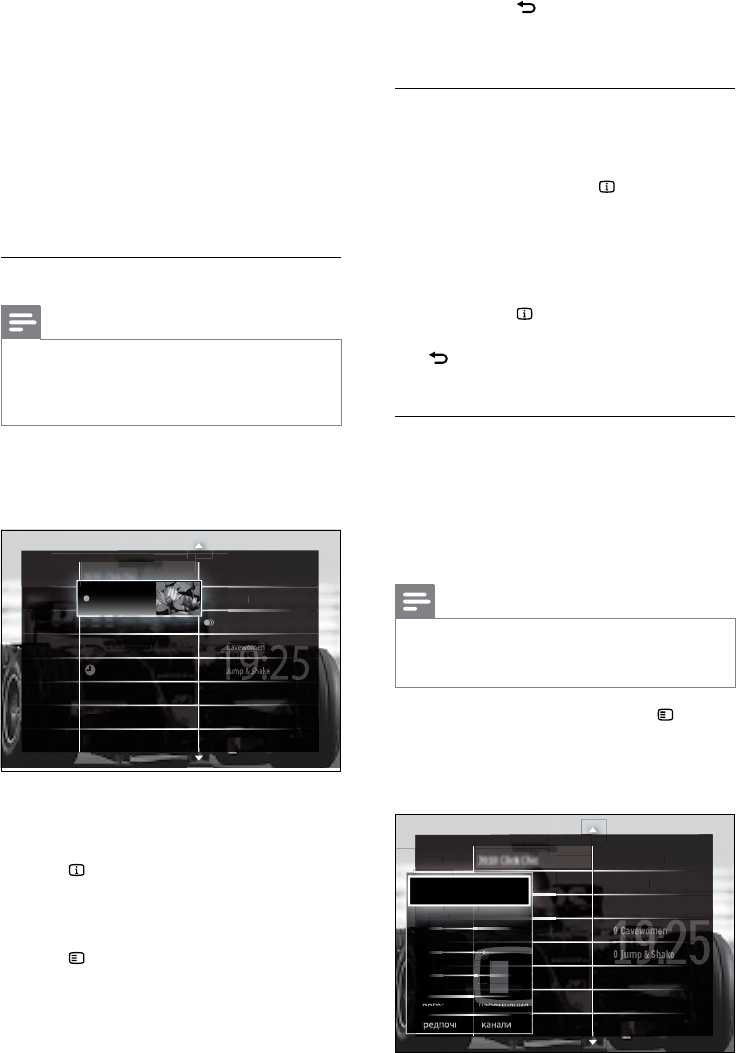
30
3 Натиснете BACK, за да излезете от
първоначалния канал, или натиснете
OK, за да излезете от избрания канал.
Прегледнаинформациязаканал/
програма
1 Когато гледате телевизия или когато
сте в ЕСП, натиснете INFO.
Показва се екранът с информация за »
програмата.
2 Натиснете Бутонизанавигация, за да
навигирате в екраните.
3 Натиснете INFO, за да излезете от
оригиналния канал, или натиснете
BACK, за да излезете в менюто на
ЕСП.
Използваненаменютосопциина
ЕСП
Използване на менюто с опции на ЕСП за
задаване или премахване на напомняния
, промяна на ден или достъп до други
полезни опции на ЕСП.
Забележка
Опциите за ЕСП са достъпни само за 8 •
дни от информацията за телевизионните
канали.
1 Когато сте в ЕСП, натиснете
OPTIONS.
Показва се менюто за опциите на »
ЕСП.
O
NO
N
N
N
W
NE
XT
N
NO
N
N
W
Ned 2
e
e
Chest
Chest
hest
Chest
k
y Fee
Fee
Fee
t
t
r
a
Jan
n
f
W
W
W
20:10 Click Chic
21:3
21:3
21:3
21:3
22:0
2
2
2
2
22:
2:40
NCS
S
2
2:30 Point Blank
21:30
2
2
21
Z-Te
am
2
1:10 Unlu
cky L
y
uke
21:25
2
2
2
Disaster Earth
2
0:45
120
120
20
0
Days
Days
of
f
h
e Brid
ge
RTL
4
RTL 5
SBS6
20:15
Treasure
20:10 SheWol
SBS7
20:15 Funk
20:00 Cleopatr
0:10
10
She
Wol
20:05 Under Th
20:15 Funk
2
20:10
20
She-Wol
00 Cl
e
k
r
f
h
h
e
l
k
r
l
h
k
l
N
N
N
Ned1
Ned
1
e
e
Chest
hest
est
Chest
n
n
n
n
n
n
Lo
o
o
o
o
L
t
tus
s
s
20:10 Click Chic
Nd2
Ned2
Ned2
Ned2
Ned 2
Nd3
Ned3
Ned3
Ned3
Ned3
Ned3
Ned 3
N
RTL4
20:15 Treasure
20 10
20:10
20:10
20:10
20:10
20:10
20:10
Th
The
The
The
The
The
The
e
M
M
Ma
Ma
Man
Man
Man
Man
an
n
20 00
20 00
20:00
20:00
20:00
20:00
Fl i
Flyi
Flyi
Flyi
Flyi
Flyi
ng
ng
g L
g L
L
L
ng
ng
ng
ng
n
e
e
n
L
e
n
L
Задаване остатък
Изчи
Изчи
сти
Изчисти
оста
н
остан
нали
те
нали
те
те
н
н
П
Пром
ром
яна
яна
Пром
ром
яна
на
на
на
д
д
д
еня
ен
еня
е
RT
T
L
L
L4
4
4
2
2
20
0
0:
:1
1
5
5
5
T
T
Tr
r
re
ea
sur
RT
TL
L
L
5
5
5
1
1
15
5
5
Fu
2
2
0
0:
:1
1
15
5
Fun
Още
Още
Още
е
инфо
инфо
рма
рм
и
инфо
рма
а
а
а
ц
ц
ия
ия
ция
ац
ац
а
я
я
SB
B
S
S
6
6
2
2
0
0
0:
:0
e
eo
pat
2
2
0
0
00
0
C
C
Cl
l
Търс
Търс
ене
ен
р
SBS
6
по
по
а
ж
жа
а
нр
нр
р
ан
а
и
и
Програми
рани
рани
SBS
7
SBS 7
и
напо
напо
мнян
ия
ия
20:1
20:1
помняния
20:10 SheWo
20:10 SheWo
и
и
Предпочитан
V
eron
i
c
a
Veron
ica
н
20:05 Un
20:05 Un
ЕСП е екранен справочник, достъпен за
цифровите канали. ЕСП ви позволява да:
Преглеждате списък на излъчваните •
цифрови програми
Да преглеждате предстоящите •
програми
Да групирате програмите по жанр•
Да задавате напомняния за начало на •
програми
Да конфигурирате предпочитаните •
ЕСП канали
ВключваненаЕСП
Забележка
Когато използвате ЕСП за първи път, •
възможно е да бъдете получите подкана за
актуализиране. Следвайте инструкциите на
екрана, за да извършите актуализирането.
1 Докато гледате телевизия, натиснете
GUIDE.
Ще се покаже менюто на ЕСП. »
2 Натиснете:
• Бутонизанавигация, за да се
придвижите по екрана.
• INFO, за да видите повече
информация за дадена програма
(вж. ‘Преглед на информация за
канал/програма’ на стр. 30).
• OPTIONS, за да видите менюто
(вж. ‘Използване на менюто с
опции на ЕСП’ на стр. 30) с опции.
N
EX
T
Ned
1
Ned 2
20:15
20:15
20:15
20:15
Trea Trea Trea
Trea
sure sure
su
su
Chest
Chest
est
st
20:15 Funk
y Fee
ee
ee
t
t
Ned 3
Ned 3
Ned 3
Ned
RTL 4
RTL 4
RTL 5
5
SBS 6
6
2
0:00 Cleo
p
atra Ja
m
20:10
She-Wol
f
S
B
S
7
Veronic
a
NO
NO
NO
N
N
W
W
W
N
O
NO
N
NO
O
N
N
N
N
NO
O
N
NO
W
W
W
W
W
W
W
T
T
Ch
20 1
20 10
20 10
10
20:1
20:10
20:10
20:10
20:10
20:
20:10
2
20:10
20:
2
20
:10
Th
The
The
TheThe
Th
Th
The
The
Th
Th
Th
The
e
Man
M
Man
Man
Man
Man
Man
Man
a
W
W
20:00 Flying Lotus
20:10 Click Chic
21:30
21:30
21:30
21:30
C
C
Cave
C
2
30
C
22:00
2
40
N
CS
2
22:4
P
oint Blan
k
22:3
:30
30
22
2
2
P
Z
-
Tea
m
2
2
2
2
21
1
:
:
:30
2
2
2
21
21
1
Z
21:10 Unlu
cky L
cky L
y
uke
uke
21:25
2
2
Disaster Eart
h
20:45
120
120
0
0
D
Days
Da
of
of
20:05
0
Under The Bridg
e
BG
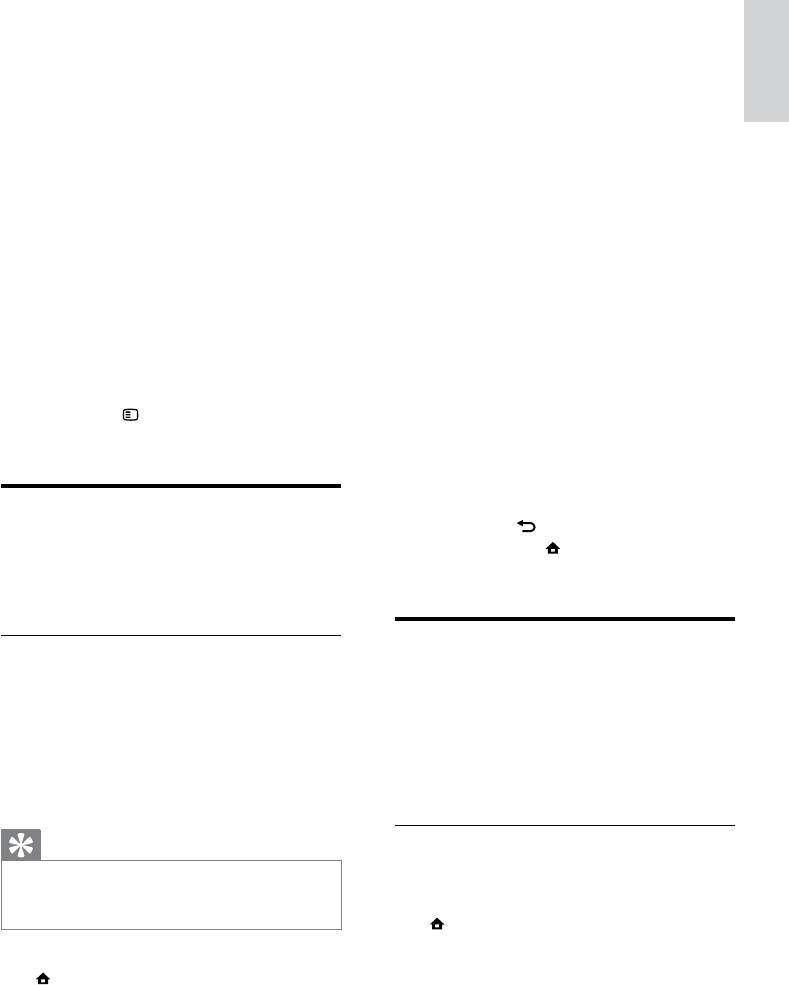
31
2 Натиснете Бутонизанавигация, за да
изберете [Настройка].
3 Натиснете бутона OK.
Ще се появи менюто »[Настройка].
4 Натиснете Бутонизанавигация, за да
изберете [Характеристики] > [Таймер
назаспиване].
Ще се появи менюто »[Таймерна
заспиване].
5 Натиснете Бутонизанавигация, за да
зададете времето за заспиване.
Таймерът за заспиване може да »
се настрои максимално до 180
минути в стъпки от по пет минути.
Таймерът за заспиване е изключен,
ако е зададен на нула минути.
6 Натиснете OK, за да активирате
таймера за заспиване.
Телевизорът преминава в режим »
на готовност след предварително
зададен период от време.
7 Натиснете BACK, за да излезете
или натиснете (Удома), за да се
върнете към началното меню.
Използванена
заключванетозадецаи
заключванетосоценки
Можете да попречите на децата си да
гледат телевизия, като заключите телевизора
и използвате възрастови оценки.
Задаванеилипромянанакодаза
заключванезадеца
1 Докато гледате телевизия, натиснете
(Удома).
Ще се появи началното меню. »
2 Натиснете Бутонизанавигация, за да
изберете [Настройка].
2 Натиснете Бутонизанавигация и OK,
за да изберете и регулирате:
• [Задаванеостатък]Задава
напомняния за програми.
• [Изчистиостаналите]Изчиства
напомняния за програми.
• [Промянанаденя]Задава ЕСП
ден. Изберете [Днес], [Следващия
ден] или [Предишнияден].
• [Ощеинформация]Показване на
информация за програма.
• [Търсенепожанр]Търсене на
телевизионни програми по жанр.
• [Програмирани
напомняния]Изброяване на
напомнянията за програми.
• [Предпочитаниканали]Задава
предпочитаните ЕСП канали.
3 Натиснете OPTIONS, за да
излезете в менюто за опциите на ЕСП.
Използваненатаймерите
Можете да настройвате таймерите да
превключват телевизора в режим на
готовност в указано време.
Автоматичнопревключванена
телевизораврежимнаготовност
(таймерзазаспиване)
Таймерът за заспиване превключва
телевизора в режим на готовност след
предварително зададен интервал от
време.
Съвет
Винаги можете да изключите телевизора •
по-рано или да нулирате таймера за
заспиване по време на отброяването.
1 Докато гледате телевизия, натиснете
(Удома).
Ще се появи началното меню. »
Български
BG
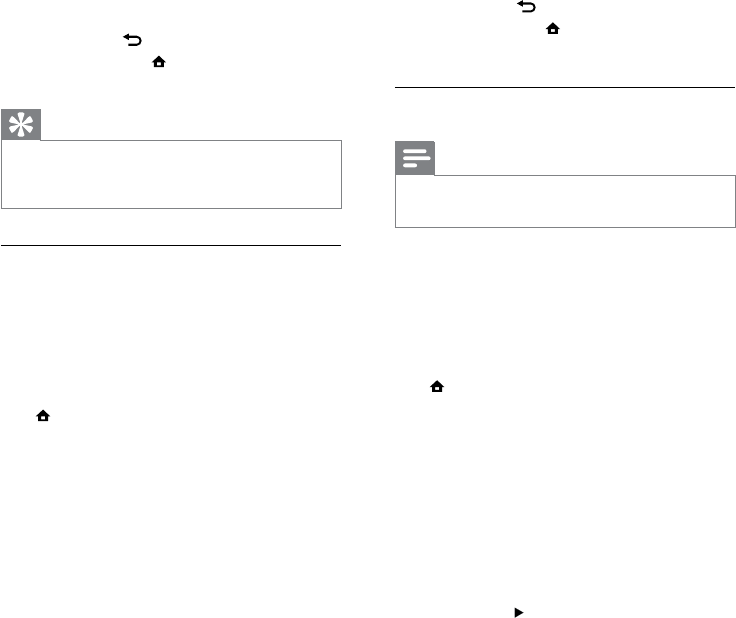
32
5 Въведете кода за заключване за деца с
Бутонисцифри.
Ще се появи менюто »[Заключване
задеца].
6 Натиснете Бутонизанавигация, за да
изберете [Заключване]/[Отключване].
7 Натиснете OK, за да потвърдите
избора си.
Всички канали и свързани устройства »
са заключени или отключени.
8 Натиснете BACK, за да излезете
или натиснете (Удома), за да се
върнете към началното меню.
Разрешаваненародителскиоценки
Забележка
Родителската оценка не е налична във •
всички страни.
Някой доставчици на цифрово съдържание
категоризират своите програми съобразно
възрастта. Преди да можете да зададете
родителски оценки, трябва да разрешите
тази функция.
1 Докато гледате телевизия, натиснете
(Удома).
Ще се появи началното меню. »
2 Натиснете Бутонизанавигация, за да
изберете [Настройка].
3 Натиснете бутона OK.
Ще се появи менюто »[Настройка].
4 Натиснете Бутонизанавигация, за
да изберете [Характеристики] >
[Заключванезадеца], след което
натиснете .
Показва се съобщение, което »
ви подканя да въведете кода за
заключване за деца.
5 Въведете кода за заключване за деца с
Бутонисцифри.
3 Натиснете бутона OK.
Ще се появи менюто »[Настройка].
4 Натиснете Бутонизанавигация,
за да изберете[Характеристики] >
[Задаваненакод]/[Промянанакода].
Показва се менюто »[Задаванена
код]/[Промянанакода].
5 Въведете кода с Бутонисцифри.
6 Натиснете бутона OK.
Показва се съобщение, което »
потвърждава, че кодът е зададен.
7 Натиснете BACK, за да излезете,
или натиснете (Удома), за да се
върнете към началното меню.
Съвет
Ако забравите кода си, въведете “8888”, •
за да заобиколите всички съществуващи
кодове.
Заключванеилиотключванена
телевизора
Заключването на телевизора пречи на
детето ви да влезе във всички канали и
свързани устройства.
1 Докато гледате телевизия, натиснете
(Удома).
Ще се появи началното меню. »
2 Натиснете Бутонизанавигация, за да
изберете [Настройка].
3 Натиснете бутона OK.
Ще се появи менюто »[Настройка].
4 Натиснете Бутонизанавигация, за
да изберете [Характеристики] >
[Заключванезадеца] > [Заключване]/
[Отключване].
Показва се съобщение, което »
ви подканя да въведете кода за
заключване за деца.
BG
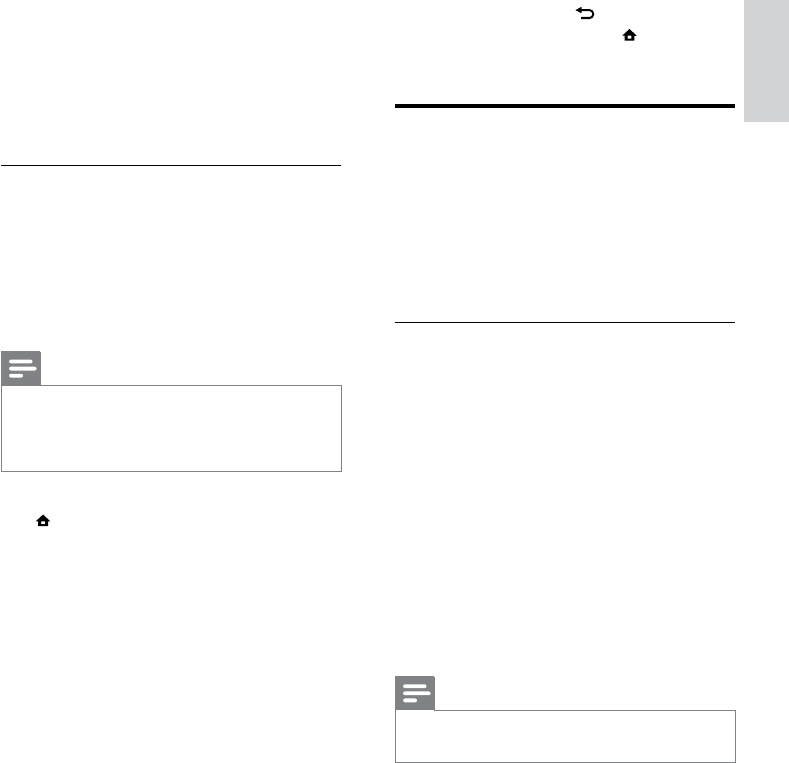
33
7 Натиснете бутона BACK, за да
излезете, или натиснете (Удома), за
да се върнете към началното меню.
Използваненасубтитри
Можете да включите показването на
субтитри за всеки ТВ канал. Субтитрите се
излъчват чрез телетекст или DVB-T цифрови
излъчвания. При цифровите излъчвания
разполагате с допълнителната опция да
изберете предпочитания език за субтитри.
Разрешаванеилизабраняване
насубтитринааналогови
телевизионниканали
1 Превключете на аналогов
телевизионен канал.
2 Натиснете бутона TELETEXT.
3 Въведете трицифрения номер на
страница със субтитрите с Бутонис
цифри.
4 Натиснете бутона TELETEXT, за да
изключите телетекста.
5 Натиснете бутона SUBTITLE.
Ще се появи менюто »[Субтитри].
Забележка
Менюто • [Субтитри] е достъпно и чрез
менюто [Настройка].
6 Натиснете Бутонизанавигация за
избор на:
• [Вкл.]Разрешаване на субтитри.
• [Изкл.]Забраняване на субтитри.
• [Вкл.приспрянзвук]Показва
субтитрите само когато звукът е
спрян.
7 Натиснете OK, за да потвърдите
избора си.
Субтитрите са разрешени или »
забранени.
6 Натиснете Бутонизанавигация, за
да се върнете с едно меню назад до
[Характеристики] > [Родителска
оценка].
Менюто »[Родителскаоценка] вече
е достъпно.
Задаваненародителскиоценки
Някой доставчици на цифрово съдържание
категоризират своите програми като
подходящи за определена възраст. Можете
да настроите телевизора да показва само
програми с подходяща за вашето дете
възрастова категория.
Забележка
Преди да можете да зададете родителски •
оценки, трябва да разрешите тази функция
(вж. ‘Разрешаване на родителски оценки’ на
стр. 32).
1 Докато гледате телевизия, натиснете
(Удома).
Ще се появи началното меню. »
2 Натиснете Бутонизанавигация, за да
изберете [Настройка].
3 Натиснете бутона OK.
Ще се появи менюто »[Настройка].
4 Натиснете Бутонизанавигация, за
да изберете [Характеристики] >
[Родителскаоценка].
Показва се съобщение, което »
ви подканя да въведете кода за
заключване за деца.
5 Въведете кода за заключване за деца с
Бутонисцифри.
6 Натиснете бутона Бутониза
навигация, за да изберете възрастова
категория, след което натиснете OK,
за да приложите настройките.
Всички програми извън избраната »
възрастова категория са блокирани.
Български
BG
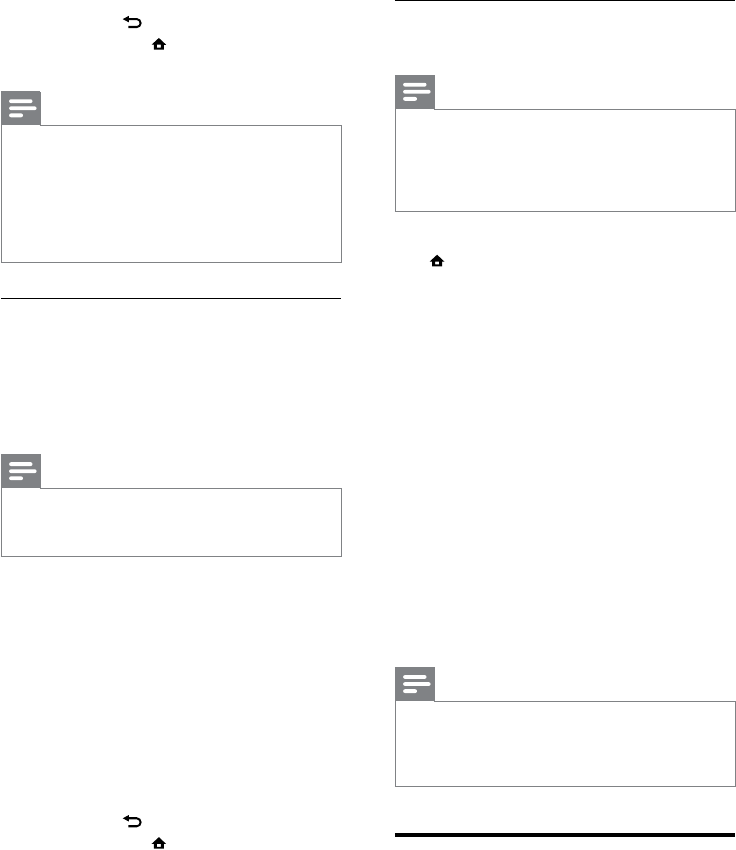
34
Изборнаезикзасубтитрипри
цифровитеТВканали
Забележка
Когато изберете език на субтитрите на •
цифров ТВ канал, както е описано по-долу,
предпочитаният език на субтитрите,
зададен в менюто за инсталиране
временно бива отменен.
1 Докато гледате телевизия, натиснете
(Удома).
Ще се появи началното меню. »
2 Натиснете Бутонизанавигация, за да
изберете [Настройка].
3 Натиснете бутона OK.
Ще се появи менюто »[Настройка].
4 Натиснете Бутонизанавигация , за да
изберете [Характеристики] > [Езикна
субтитрите].
Показва се списък с езици за »
субтитри.
5 Натиснете Бутонизанавигация, за да
изберете език.
6 Натиснете OK, за да потвърдите
избора си.
Езикът за субтитри е зададен. »
Забележка
Избира предпочитани езици за субтитри •
в менюто[Езици]. Субтитрите се показват
автоматично на избрания език, когато са
разрешени.
Използваненачасовникана
телевизора
Можете да виждате часовник на екрана
на телевизора. Часовникът показва
текущото време, като използва данни за
времето, получени от вашия оператор на
телевизионни услуги.
8 Натиснете BACK, за да излезете,
или натиснете (Удома), за да се
върнете към началното меню.
Забележка
Повторете тази процедура, за да •
разрешите показването на субтитри за
всеки аналогов канал.
Ако е разрешен EasyLink, субтитрите
•
не се показват, когато е избрано (вж.
‘Разрешаване или забраняване на EasyLink’
на стр. 61)[Вкл.приспрянзвук].
Разрешаванеилизабраняванена
субтитринацифровителевизионни
канали
1 Натиснете SUBTITLE.
Ще се появи менюто »[Субтитри].
Забележка
Менюто • [Субтитри] е достъпно и чрез
менюто (вж. ‘Влизане в менюто за
настройка’ на стр. 18)[Настройка].
2 Натиснете Бутонизанавигация за
избор на:
• [Вкл.]Разрешаване на субтитри.
• [Изкл.]Забраняване на субтитри.
• [Вкл.приспрянзвук]Показва
субтитрите само когато звукът е
спрян.
3 Натиснете OK.
Субтитрите са разрешени или »
забранени.
4 Натиснете BACK, за да излезете
или натиснете (Удома), за да се
върнете към началното меню.
BG
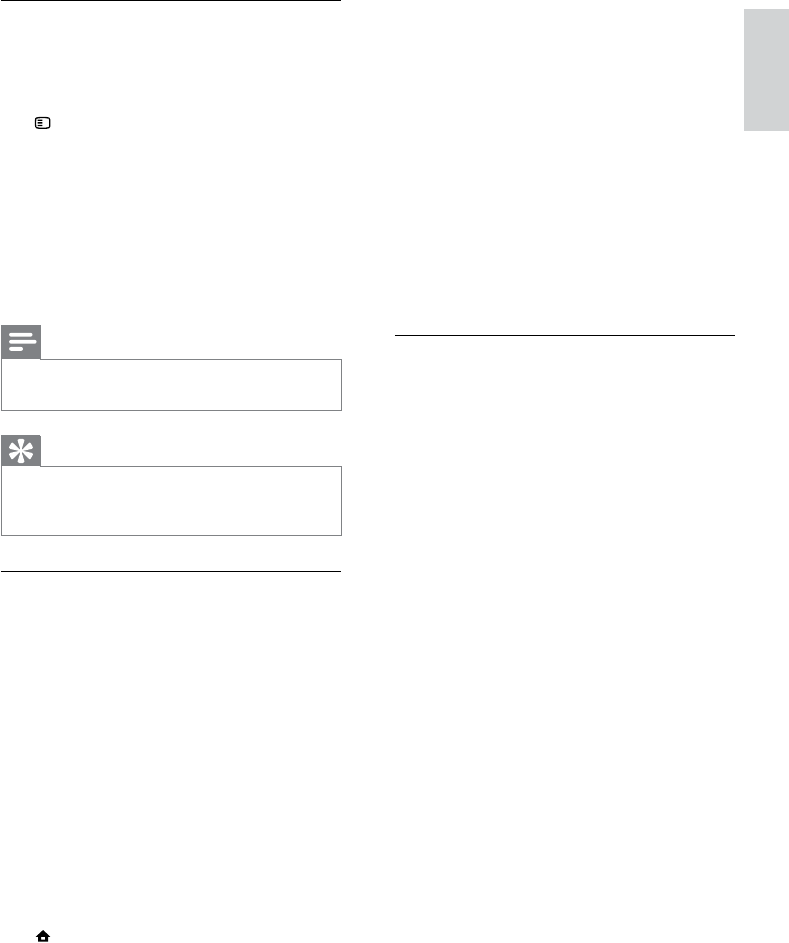
35
3 Натиснете бутона OK.
Ще се появи менюто »[Настройка].
4 Натиснете Бутонизанавигация, за да
изберете [Инсталиране] > [Часовник]
> [Режимавточасовник].
Ще се появи менюто »[Режимавто
часовник].
5 Натиснете Бутонизанавигация, за да
изберете [Автоматичен] или [Ръчен].
6 Натиснете OK, за да потвърдите
избора си.
Режимът на часовника е зададен. »
Разрешаванеилизабранявана
лятноточасововреме
Ако режимът на часовника е зададен на
[Ръчен], разрешете или забранете лятното
часово време, ако е необходимо за вашата
часова зона.
1 В менюто [Часовник] натиснете
Бутонизанавигация, за да изберете
[Лятночасововреме].
Ще се появи менюто »[Лятночасово
време].
2 Настинете Бутонизанавигация, за да
изберете [Лятночасововреме] или
[Стандартновреме].
3 Натиснете OK, за да потвърдите
избора си.
Лятното часово време е разрешено »
или забранено за вашата часова зона.
Показвачасовниканателевизора
Можете да виждате часовник на екрана на
телевизора, показващ точен час.
1 Докато гледате телевизия, натиснете
OPTIONS.
Показва се менюто с опции. »
2 Натиснете Бутонизанавигация, за да
изберете [Часовник].
3 Натиснете OK, за да потвърдите
избора си.
Часовникът показва часа на екрана »
на телевизора.
Забележка
За да забраните часовника, повторете •
процедурата по-горе.
Съвет
Часовникът е достъпен и чрез • менюто (вж.
‘Влизане в менюто за настройка’ на стр.
18)[Настройка].
Промянанарежиманачасовника
По подразбиране режимът на часовника
е зададен на [Автоматичен], който
синхронизира часовника на телевизора на
Координирано универсално време (UTC).
Ако телевизорът не може да получава
излъчвания на UTC , задайте режима на
часовника на [Ръчен]. Ако режимът на
часовника е [Ръчен], данните за времето
се базират на настоящата времева зона
(вж. ‘Стъпка 1 Избор на вашата система’ на
стр. 44) и условията (вж. ‘Разрешаване или
забранява на лятното часово време’ на стр.
35) за лятното часово време.
1 Докато гледате телевизия, натиснете
(Удома).
Ще се появи началното меню. »
2 Натиснете Бутонизанавигация, за да
изберете [Настройка].
Български
BG
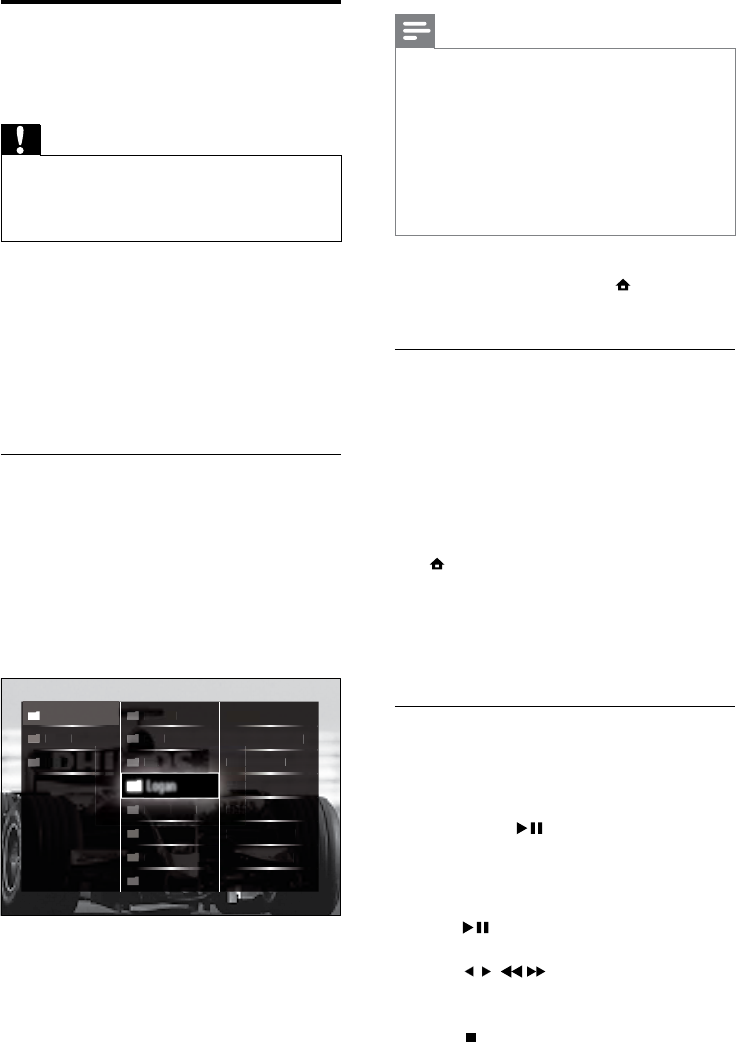
36
Забележка
USB браузърът за съдържание е достъпен •
и като изберете [ПреглежданевUSB] в
началното меню.
Ако свържете няколко USB устройства за
•
съхранение чрез USB концентратор, ще се
покаже съобщение, което ви подканя да
изберете дадено устройство. Натиснете
Бутонизанавигация, за да изберете
устройството, след което натиснете OK, за
да потвърдите.
2 За да излезете от USB браузъра за
съдържание, натиснете (HOME).
Ще се появи началното меню. »
Свързванекъмдаденамрежаи
влизаневбраузъразасъдържание
Преди да влезете в браузъра за
съдържание, се уверете, че телевизорът
е свързан към компютърна мрежа (вж.
‘Свързване към дадена мрежа и влизане в
браузъра за съдържание’ на стр. 36).
1 Докато гледате телевизия, натиснете
(Удома).
Ще се появи началното меню. »
2 Натиснете Бутонизанавигация, за да
изберете [Прегледкомпют.].
Показва се браузърът за съдържание. »
Прегледнаслайдшоуотснимки
1 В браузъра за съдържание натиснете
Бутонизанавигация, за да изберете
дадена снимка.
2 Натиснете или OK.
Започва слайдшоу от избраното »
изображение.
3 Натиснете:
• , за да спрете временно
слайдшоуто.
• / , / или P +/-, за да се
върнете или да преминете напред
към следващото изображение.
• , за да спрете слайдшоуто и
да се върнете на браузъра за
съдържание.
Прегледнаснимки,
възпроизвежданенамузика
игледаненавидео
Внимание
Philips не носи отговорност, ако USB •
устройството за съхранение не се
поддържа, нито за повреди или загуба на
данни от използване на тази функция.
Телевизорът е оборудван с USB конектор,
който ви позволява да преглеждате снимки,
да слушате музика или да гледате филми,
съхранени на USB устройство за съхранение.
Телевизорът има също така и мрежов
конектор, който ви позволява да влизате и
да възпроизвеждате мултимедийни файлове
директно от компютъра.
СвързваненаUSBустройствоза
съхранениеивъвежданенабраузър
засъдържание
1 При включен телевизор свържете
вашето USB устройство към USB порта
отстрани на телевизора.
Показва се USB браузърът за »
съдържание.
Music
Coltr
Coltr
Coltr
a
ane
a
R
e
d
E
yes
Photo
Photo
s
Mi
Mi
Miles
iles
Drivi
vi
ng al
ong t
o
he A..
Video
deo
deo
deo
s
s
s
Can
n
n
n
n
Can
Can
n
n
Can
n
n
n
Can
n
n
o
dile
T
Tears
Croco
oco
Cr
C
l
l
l
l
y Bre
y Bre
y Bre
y Br
aking
aking
Eve
Eve.
.
B
Ba
ar
ar
rel
B
B
rel
Ba
Ba
ar
rel
Ba
ar
rel
Ph
Ph
Pharo
Pharo
Pharo
P
haro
hS
h
hS
ah Sa
a
ah Sa
ah Sa
a
ah Sa
n
n
n..
..
.
n.
t
t
Sk
S
Sk
Sk
Skint
kint
it
kint
Antip
ntip
tip
ti
op
C
on..
Space
S
is the Plac
e
Minim
Minim
im
um Ma
um Ma
um Ma
um Ma
.
.
..
Livin
n
n
gfor
gfor
gfor
g for
the
the
the
the
City
City
City
A
Tri
be Ca
be Ca
lled
d
d
Logan
BG
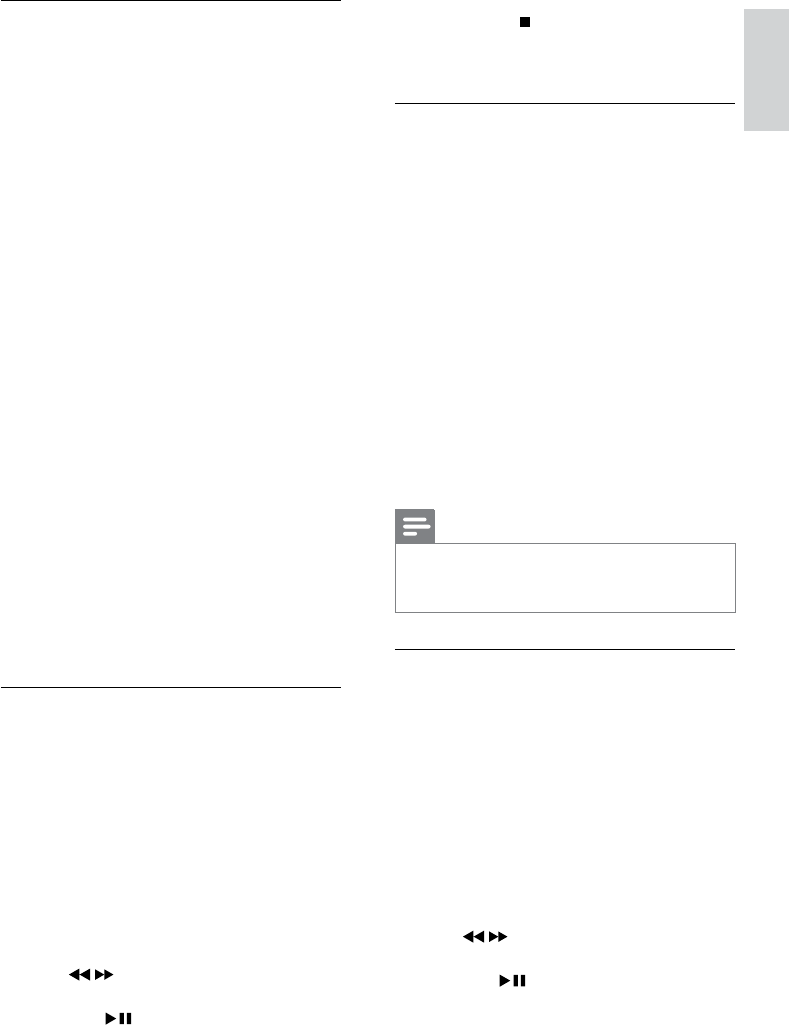
37
4 Натиснете или OK, за да спрете
възпроизвеждането и за да излезете в
USB браузъра за съдържание.
Промянананастройкитезамузика
1 Когато сте в музикалния плейър,
натиснете OPTIONS.
Показва се менюто с опции. »
2 Използвайте Бутонизанавигация за
избор и промяна на:
• [Повторение]Повтаря песен или
албум.
• [Разбъркване
включено]/[Разбъркване
изключено]Разрешаване или
забраняване на случайното
възпроизвеждане на песни.
3 Натиснете OK, за да потвърдите
избора си.
Настройката за музика е приложена. »
Забележка
Също са налични настройки за слайдшоу, •
като натиснете бутона OPTIONS, докато
сте в браузъра за съдържание.
Гледаненавидео
1 В USB браузъра за съдържание
натиснете Бутонизанавигация, за да
изберете даден видео файл.
2 Натиснете бутона OK.
Видео файлът започва да се »
възпроизвежда във видео плейъра.
3 Натиснете:
• P +/-, за да преминете към
следващия или предишния видео
файл.
• / , за да превъртате напред
или назад дадено видео.
или • за възпроизвеждане или
пауза на даден видео файл.
Промянананастройкитена
слайдшоуто
1 Когато преглеждате дадено слайдшоу,
натиснете OPTIONS.
Показва се менюто с опции. »
2 Използвайте Бутонизанавигация за
избор и промяна на:
• [Завъртане]Завъртане на
картината.
• [Повторение]Повтаря
слайдшоуто.
• [Разбъркваневключено]Показва
картините в слайдшоуто в случаен
ред.
• [Разбъркване
изключено]Забранява случайното
показване на картини в
слайдшоуто.
• [Скоростнаслайдшоу]Задаване
на период от време, за което се
показва дадена снимка.
• [Преходнаслайдшоу]Задаване
на преход от една снимка към
следващата.
3 Натиснете OK, за да потвърдите
избора си.
Настройката за слайдшоу е »
приложена.
Слушаненамузика
1 В USB браузъра за съдържание
натиснете Бутонизанавигация, за да
изберете дадена песен.
2 Натиснете бутона OK.
Песента започва да се »
възпроизвежда в музикалния плейър.
3 Натиснете:
• P +/-, за да преминете към
следващата или предишната
песен.
• / , за да превъртате напред
или назад дадена песен.
или • за възпроизвеждане или
пауза на дадена песен.
Български
BG
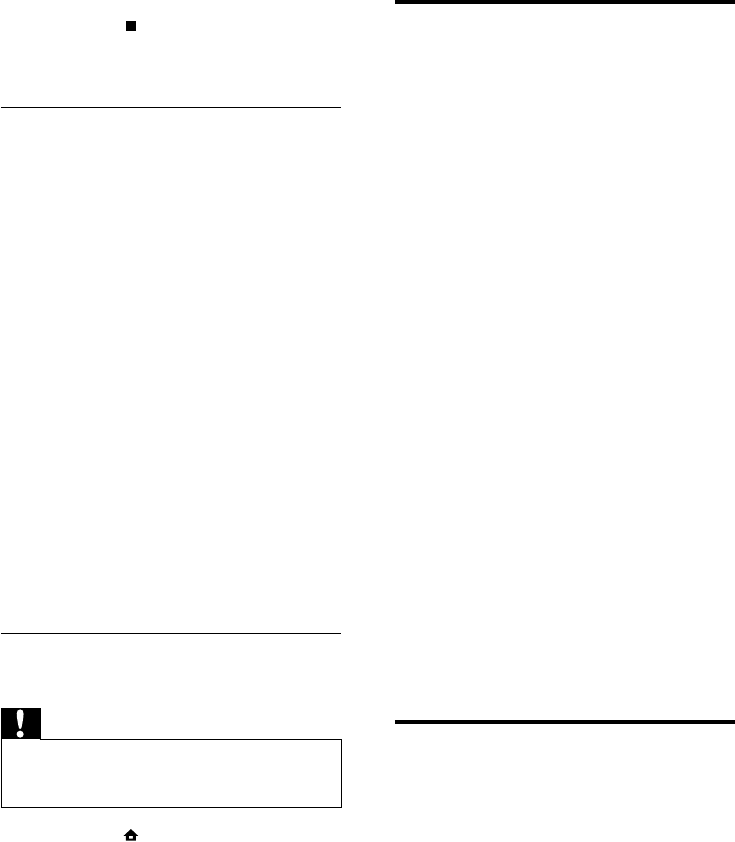
38
Слушаненацифрови
радиоканали
Ако съществуват цифрови излъчвания,
цифровите радиоканали се инсталират
автоматично по време на инсталирането.
1 Докато гледате телевизия, натиснете
OK.
Показва се таблицата с каналите. »
2 Натиснете бутона OPTIONS.
Показва се менюто с опции. »
3 Натиснете Бутонизанавигация, за да
изберете [Изберетесписък].
Ще се появи менюто »[Изберете
списък].
4 Натиснете Бутонизанавигация, за да
изберете [Радио].
5 Натиснете бутона OK.
Показва се списък с наличните »
цифрови радио канали в таблицата
с канали.
6 Натиснете Бутонизанавигация, за да
изберете радио канал.
7 Натиснете бутона OK.
Избраният цифров радио »
канал се възпроизвежда чрез
високоговорителите на телевизора.
Актуализираненасофтуера
нателевизора
Philips непрестанно се старае да подобри
своите изделия и ние ви препоръчваме да
актуализирате софтуера на вашия телевизор,
когато са налични актуализации за него.
Проверете на www.philips.com/support за
налични такива.
4 Натиснете или OK, за да спрете
възпроизвеждането и за да излезете в
USB браузъра за съдържание.
Промянананастройкитена
видеото
1 Когато сте във видео плейъра,
натиснете OPTIONS.
Показва се менюто с опции. »
2 Използвайте Бутонизанавигация за
избор и промяна на:
• [Малъкекран]Възпроизвежда
видео файл на малък екран.
• [Цялекран]Възпроизвежда видео
файл на цял екран.
• [Повторение]Повтаря даден
видео файл.
• [Разбъркване
включено]/[Разбъркване
изключено]Разрешава
или забранява случайното
възпроизвеждане на
видеофайлове.
3 Натиснете OK, за да потвърдите
промяната на настройката.
ИзключваненаUSBустройствоза
съхранение
Внимание
Следвайте тази процедура, за да •
избегнете повреда на USB устройството за
съхранение.
1 Натиснете (HOME), за да излезете
от USB браузъра за съдържание.
2 Изчакайте пет секунди, преди да
извадите USB устройството за
съхранение.
BG
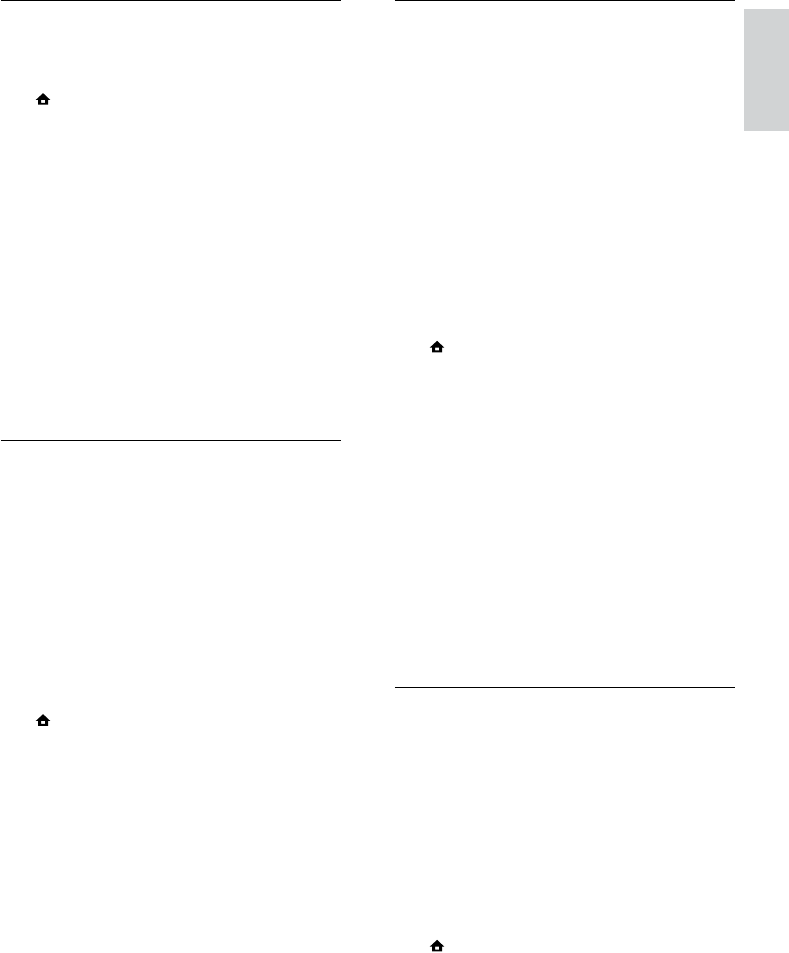
39
Актуализираненасофтуера
(цифровиизлъчвания)
(Достъпни само в някои страни) Ако
са достъпни актуализации на софтуера,
телевизорът ви може да ги получава чрез
цифрови излъчвания.
Ако дадена актуализация е налична, ще
се покаже съобщение, което ви подканя
да актуализирате софтуера. Силно ви
препоръчваме да актуализирате софтуера,
когато получите подкана за това.
Следвайте инструкциите по-долу, за да
актуализирате софтуера по-късно.
1 Докато гледате телевизия, натиснете
(Удома).
Ще се появи началното меню. »
2 Натиснете Бутонизанавигация, за да
изберете [Настройка].
3 Натиснете бутона OK.
Ще се появи менюто »[Настройка].
4 Натиснете Бутонизанавигация,
за да изберете [Актуализиранена
софтуера] > [Локалниактуализации].
5 Натиснете бутона OK.
Телевизорът търси налични »
актуализации на софтуера чрез
цифрови излъчвания.
Актуализираненасофтуера(през
интернет)
(Достъпно само в някои страни)
Ако телевизорът ви е свързан към
маршрутизатор, който е свързан с
интернет, може да актуализирате
софтуера на телевизора директно през
интернет. Необходимо е да разполагате с
високоскоростна връзка с интернет.
1 Докато гледате телевизия, натиснете
(Удома).
Ще се появи началното меню. »
2 Натиснете Бутонизанавигация, за да
изберете [Настройка].
Проверканатекущатаверсияна
софтуера
1 Докато гледате телевизия, натиснете
(Удома).
Ще се появи началното меню. »
2 Натиснете Бутонизанавигация, за да
изберете [Настройка].
3 Натиснете бутона OK.
Ще се появи менюто »[Настройка].
4 Натиснете Бутонизанавигация ,
за да изберете [Актуализиранена
софтуера] > [Информациязатекущия
софтуер].
5 Натиснете бутона OK.
Показва се версията на текущия »
софтуер.
Актуализациянасофтуера(отуеб
сайта)
Преди да изпълните тази процедура,
проверете дали имате:
Достатъчно време, за да завършите •
актуализирането.
USB устройство за съхранение с поне •
256 MB свободно място на него.
Достъп до компютър с USB порт и •
достъп до интернет.
1 Докато гледате телевизия, натиснете
(Удома).
Ще се появи началното меню. »
2 Натиснете Бутонизанавигация, за да
изберете [Настройка].
3 Натиснете бутона OK.
Ще се появи менюто »[Настройка].
4 Натиснете Бутонизанавигация,
за да изберете [Актуализиранена
софтуера] > [Актуализирайсега].
5 Натиснете бутона OK.
Стартира се помощникът за »
актуализиране. Следвайте
инструкциите на екрана, за да
завършите актуализирането.
Български
BG
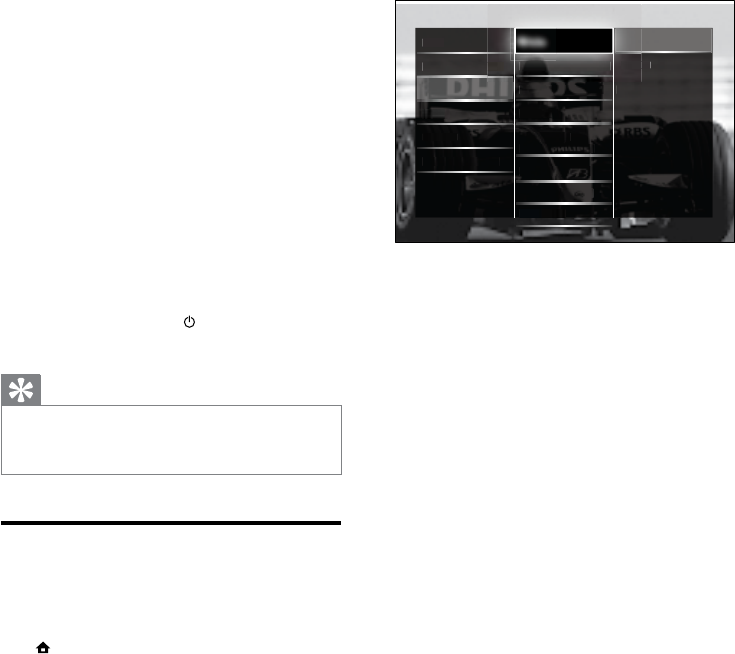
40
5 Натиснете Бутонизанавигация за
избор и промяна на:
• [Място]Оптимизира настройките
на телевизора за вашето
местоположение - в дома или в
магазин.
• [Плъзгачсилазвук]Показване на
лентата за силата на звука при
регулиране на силата на звука.
• [Размернаданнитезаканала]
Показване на информация за
телевизионните канали при всяка
смяна.
• [EasyLink]Разрешаване на
възпроизвеждане и режим на
готовност с едно натискане
на бутон между съвместими с
EasyLink устройства.
• [Дистанционноуправление
EasyLink]Когато функцията
EasyLink е разрешена, можете
да пренасочите бутоните на
дистанционното.
• [ВръзканаPixelPlus]Когато
функцията EasyLink е разрешена,
автоматично прилага най-добрата
настройка Pixel Plus, ако има
повече от една (например, ако
телевизорът и DVD плейъра
поддържат Pixel Plus).
• [ЯркостнаLightGuide]Настройка
на яркостта на предния
светодиоден индикатор или
LightGuide.
• “[Телетекст2,5]”Разрешава или
забранява Телетекст 2.5.
Място
Езици
Езици
Инста
с
лиране на к
а
а
нал
Лента
Л
Ле
Лента
Ле
за
за с
ас
з
за
илата
ата
н
на з
в
у
ка
Разме
ме
ме
ме
Р
р на
на
на
а
р на
а
данни
данни
данни
данни
дан
данни
те з
те з
те за
те з
з
кан
ан
ана
а
а
ла
EasyL
EasyL
inkink
k
k
k
Декод
Декод
Декод
Декод
Декод
ер
ер
ер
е
е
Д
Диста
Диста
н
нцион
но
н
у
прав
ление
ление
е
ние
ние
Easy
Easy
Easy
E
Easy
Easy
Link
Link
Link
Lin
Връзк
а на
на
а
а
а
Pixel
Pixel
el
Pixel
Pixe
Plus
Plus
Plus
Plu
Plu
Телетекст
2,5
2,
Яркост на
Li
Light
ht
ht
ht
Guide
Guide
Guide
Guide
Gu
Часов
асов
ник
ник
з
ин
Магаз
Начало
Фабри
бри
б
б
чни н
чни н
астро
ст
йки
Предпочитания
3 Натиснете бутона OK.
Ще се появи менюто »[Настройка].
4 Натиснете Бутонизанавигация,
за да изберете [Актуализиранена
софтуера] > [Актуализирайсега].
5 Натиснете бутона OK.
6 Изберете [Internet] и натиснете OK.
Актуализирането ще започне. »
Когато актуализирането завърши,
телевизорът ще се изключи,
след което автоматично ще се
включи отново. Изчакайте, докато
телевизорът се включи отново;
не използвайте POWER на
телевизора.
Съвет
Ако телевизорът е свързан с интернет, •
при включване той показва съобщение за
наличност на нов софтуер.
Промянанапредпочитания
зателевизора
1 Докато гледате телевизия, натиснете
(Удома).
Ще се появи началното меню. »
2 Натиснете Бутонизанавигация, за да
изберете [Настройка].
3 Натиснете бутона OK.
Ще се появи менюто »[Настройка].
4 Натиснете Бутонизанавигация,
за да изберете [Инсталиране] >
[Предпочитания].
Ще се появи менюто »
[Предпочитания].
BG
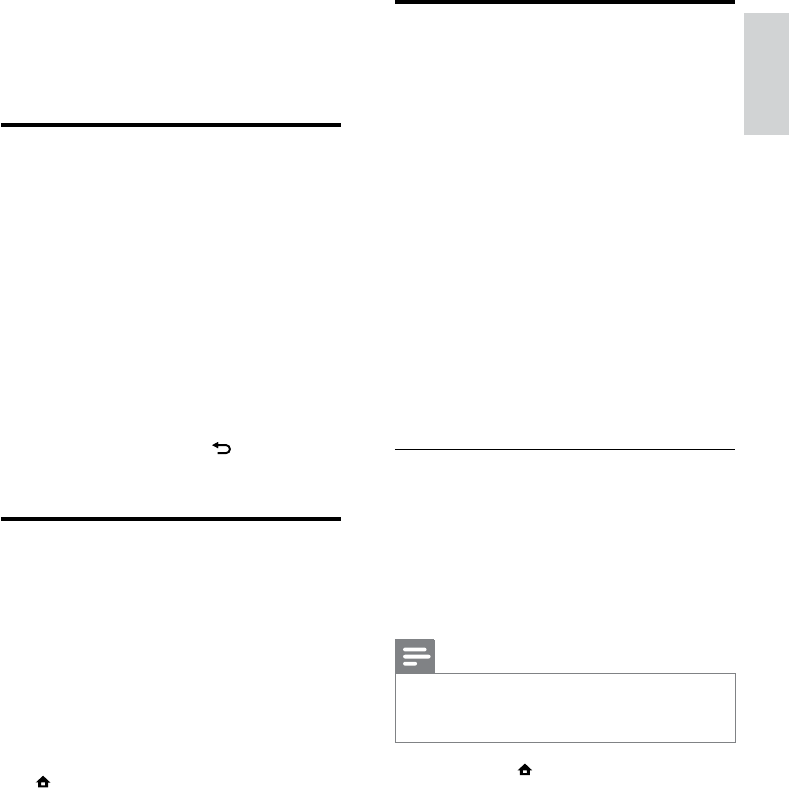
41
Използваненауниверсално
дистанционноуправление
(самопринякоимодели)
Контроли и други устройства, като например
DVD плейър, цифрова приставка или система
за домашно кино от Philips или други марки.
За да се върнете към режима на телевизора,
натиснете TV.
Използвайте тези клавиши, за да
контролирате устройствата:
• DVD: контролира DVD плейър, DVD
записващо устройство, плейър за
DVD-R HDD или Blu-ray дискове.
• STB: контролира цифров приемник или
сателитен приемник
• HTS: контролира система за домашно
кино или усилвател.
Настройканауниверсално
дистанционноуправление
Преди да използвате дистанционното
управление на телевизора, за да
контролирате друго устройство, настройте
режима на универсалното дистанционно
управление.
Забележка
Тази функция не се поддържа за някои •
устройства. Няма подходящ код на
дистанционно управление.
1 Натиснете (Удома) .
Ще се появи началното меню. »
2 Натиснете Бутонизанавигация, за да
изберете [Настройка].
3 Натиснете бутона OK.
Ще се появи менюто »[Настройка].
4 Натиснете Бутонизанавигация, за да
изберете [Инсталиране]>[Универсалн
одистанционноу-ние].
6 Натиснете бутона OK.
Приложени са предпочитанията за »
телевизора.
СтартираненаТВ
демонстрация
(Не се поддържа за MHEG канали)
1 Докато гледате телевизия, натиснете
DEMO.
Ще се покаже демонстрационното »
меню.
2 Натиснете Бутонизанавигация, за да
изберете демонстрация.
3 Натиснете OK, за да стартирате
демонстрацията.
4 Натиснете DEMO или BACK, за да
излезете от демонстрацията.
Възстановяванена
фабричнитенастройкина
телевизора
Връщането на телевизора ви към фабричните
му настройки възстановява настройките
по подразбиране за картина и звук.
Настройките за инсталираните канали не се
променят.
1 Докато гледате телевизия, натиснете
(Удома).
Ще се появи началното меню. »
2 Натиснете Бутонизанавигация, за да
изберете [Настройка].
Ще се появи менюто »[Настройка].
3 Натиснете Бутонизанавигация , за да
изберете [Инсталиране] > [Фабрични
настройки].
4 Натиснете бутона OK.
Настройките на телевизора се »
възстановяват до фабричните
настройки.
Български
BG
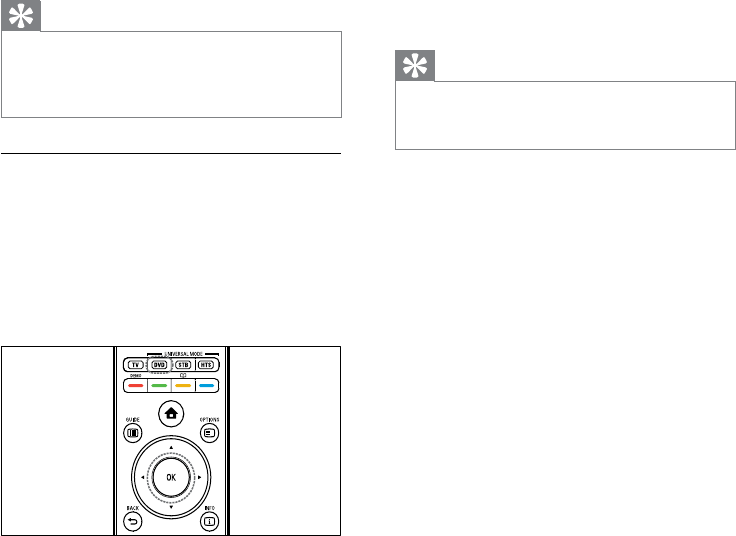
42
2 Въведете4-цифровиякодза
дистанционноуправлениеза
устройството.
3 Акокодътеприет,всичкитечетири
клавишапремигваттрипъти.
Клавишътзауниверсаленрежиме »
настроен.
4 Аковъведенияткоденеправилен,
всичкиклавишипремигватза
двесекунди.Въведетеповторно
правилниякод.
5 Когатонастройкатазавърши,
натиснетеклавишазауниверсален
режим,задаработитесустройството.
Съвет
Акоустройствотонереагираправилно, •
повторетенастройкатасдругкодза
дистанционноуправление.
5 НатиснетебутонаOK.
По-нататъкследвайтеинструкциите »
наекрана.Телевизоръттърси
подходящкодзадистанционноза
вашетоустройство.
6 Когатокодътзадистанционно
управлениебъдезасечен,натиснете
Универсални бутони за управление,за
даконтролиратеустройството.
Клавишътмига.Използвайте »
дистанционнотоуправление,зада
управляватезасеченотоустройство.
Съвет
Врежимнауниверсалнодистанционно •
управлениедистанционнотоуправлениесе
превключваврежимнателевизорслед30
секунди,аконебъденатиснатклавиш.
Ръчна настройка на универсално
дистанционно управление
Въведетекоданадистанционното
управление,заданастроитеклавиша(вж.
‘Кодовезауниверсалнодистанционно
управление’настр.70)зауниверсален
режим.
1 Натиснетеизадръжтебутона
UNIVERSAL MODE (DVD,STBили
HTS)иOKедновременно.
Всичкитечетириклавишасветват »
заеднасекундаиклавишътостава
осветен.
BG
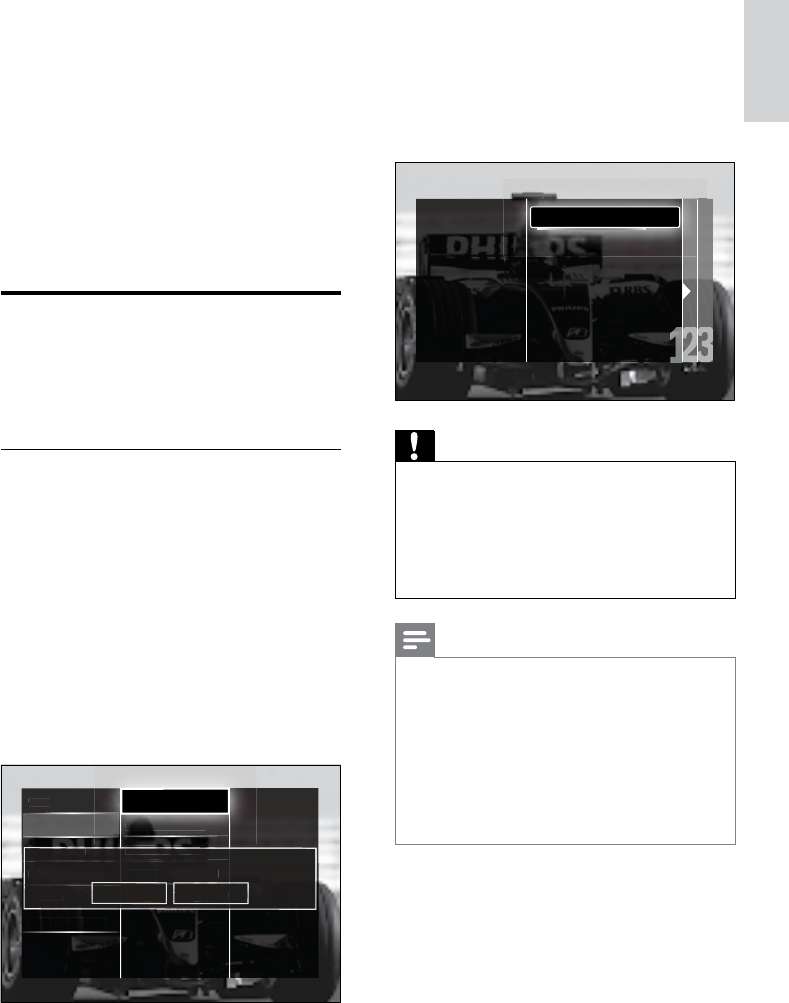
43
3 Натиснете Бутонизанавигация, за да
изберете [Старт].
4 Натиснете бутона OK.
Показва се екранът за актуализиране »
на канал с избрано [Повторно
инсталираненаканали].
Внимание
Оставете • [Настройки] непроменено, освен
ако доставчикът на DVB-C не предоставя
стойности за [Мрежовачестота], [ИДна
мрежа.] или [Символнаскорост].
Задаването на
• [Сканираненачестоти]
на [Пълносканиране] може да увеличи
значително времето за инсталиране.
Забележка
Ако имате достъп до DVB-T и DVB-C и •
искате да преглеждате канали от двете
мрежи, трябва да извършите инсталацията
на канала два пъти – веднъж за DVB-T и
веднъж за DVB-C. Изберете [Антена], за да
инсталирате DVB-T канали и [Кабел], за да
инсталирате DVB-C канали.
Превключване между DVB-T и DVB-C
•
канали (вж. ‘Достъп до канали на кабелни
мрежи DVB-C и DVB-T.’ на стр. 44).
5 Натиснете бутона OK.
Следвайте инструкциите на екрана, »
за да завършите инсталирането
на каналите. Когато инсталацията
на канала приключи , е избрано
[Готово] и се показва списъкът с
инсталираните канали.
Изберете "Актуализиране
на канали", за да
актуализирате текущия
си списък на каналите.
Изберете "Повторно
инсталиране на канали,
за да търсите и съхраните
всички канали отново.
и
ране
щ
ия
те
.
Актуализиране на канали
Повторно инсталиране на канали
6 Инсталиранена
канали
Първият път, когато настройвате телевизора,
ще получите подкана да изберете език
за меню и да инсталирате ТВ и цифрови
радиоканали (ако са достъпни). В тази
глава са предоставени инструкции за
преинсталиране и фина настройка на канали.
Автоматичноинсталиране
наканали
В този раздел е описано как да търсите и
автоматично да запаметявате канали.
Инсталираненаканали
Телевизорът търси и запомня всички
налични цифрови и аналогови ТВ канали,
както и всички налични цифрови радио
канали.
1 В менюто [Инсталираненаканал]
натиснете Бутонизанавигация, за да
изберете [Автоматичноинсталиране].
2 Натиснете бутона OK.
Ще се покаже съобщение, »
което ви подканя да стартирате
инсталирането на канала.
Инсталиране на канал
Автоматично инсталиране
П
П
П
П
Езици
Езици
Съобще
С
Съобще
Съ
Съ
ни
ни
ние за
ие за
и
актуа
актуа
лиза
лизаци
я на к
ак
анал
St
d
by ch
ch
ch
h
annel
annel
annel
n
l
an
u
upda
te
e
e
Фабри
бри
б
б
чни н
чни н
астро
ст
йки
Standby channel update
Цифро
в: Тест за приемане
ъч
Предпочита
ния
Декодер
Часовник
Предпочита
ния
Standby channel update
Актуализирайте своя текущ списък на каналите или инсталирайте
отново всички канали.
Аналогов: Р
Ръ
Отказ
чно инсталиране
ч
Старт
Български
BG
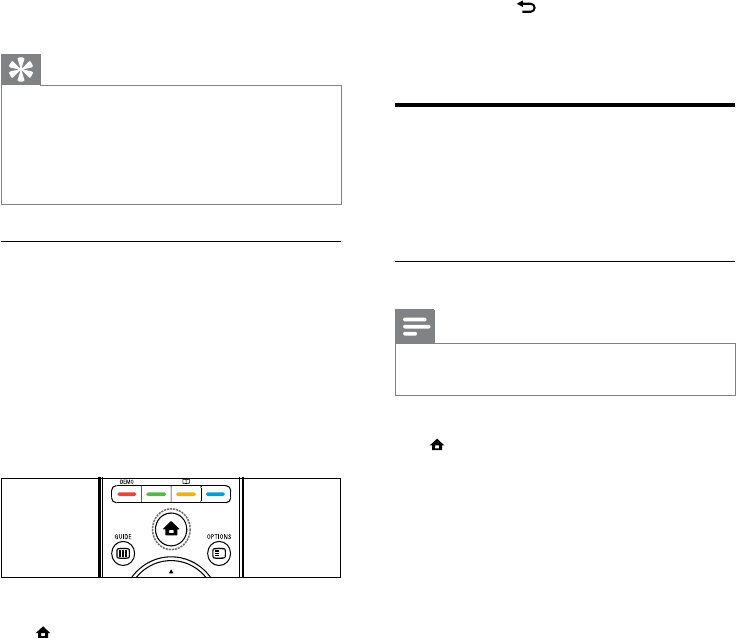
44
4 Натиснете OK, за да потвърдите
избора си.
5 Натиснете BACK, за да излезете.
Телевизорът превключва на »
избраната мрежа.
Ръчноинсталиранена
канали
Този раздел описва как да търсите и да
съхранявате аналогови ТВ канали ръчно.
Стъпка1Изборнавашатасистема
Забележка
Преминете направо на следващата стъпка, •
ако системните настройки са правилни.
1 Докато гледате телевизия, натиснете
(Удома).
Ще се появи началното меню. »
2 Натиснете Бутонизанавигация, за да
изберете [Настройка].
Ще се появи менюто »[Настройка].
3 Натиснете Бутонизанавигация,
за да изберете [Инсталиране] >
[Инсталираненаканал] > [Аналогов:
Ръчноинсталиране] > [Система].
4 Натиснете бутона OK.
Ще се покаже списък с »
регионалните системи.
5 Натиснете Бутонизанавигация, за да
изберете страна или регион.
6 Натиснете OK, за да потвърдите
избора си.
Прилага се избраната страна или »
регион.
6 Натиснете OK, за да потвърдите
избора си.
На телевизора се показва менюто »
[Инсталираненаканал].
Съвет
Когато бъдат намерени цифрови ТВ канали, •
в списъка с инсталираните канали може
да има канали с празни номера. Можете
да преименувате, преподредите или
деинсталирате съхранените канали, както е
описано по-долу.
Достъпдоканалинакабелни
мрежиDVB-CиDVB-T.
Тази опция се появява само ако в страната
ви се поддържа DVB-C (Digital Video
Broadcasting-Cable – разпространение
на цифров видео сигнал – по кабел). Ако
сте инсталирали DVB-C и DVB-T канали,
трябва да превключите на съответната
мрежа, за да гледате каналите на нея.
1 Докато гледате телевизия, натиснете
(Удома).
Ще се появи началното меню. »
2 Натиснете Бутонизанавигация, за да
изберете [Настройка].
Ще се появи менюто »[Настройка].
3 Натиснете Бутонизанавигация,
за да изберете[Инсталиране] >
[Инсталираненаканал] > [Антенаили
кабеленDVB] > [Антена] или [Кабел].
Изберете • [Антена], за да влезете
в DVB-T (Digital Video Broadcasting-
Terrestrial) каналите.
Изберете • [Кабел], за да влезете в
DVB-C (Digital Video Broadcasting-
Cable) каналите.
BG
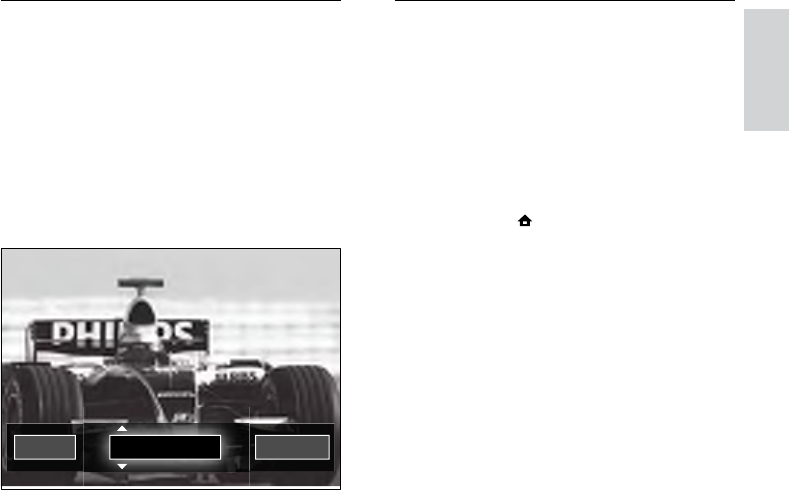
45
Финонастройваненааналоговите
канали
При лош сигнал можете да направите
ръчно фино настройване на аналогови
канали.
1 Докато гледате телевизия, изберете
канала, на който да направите ръчно
настройване.
2 Натиснете (Удома) .
Ще се появи началното меню. »
3 Натиснете Бутонизанавигация, за да
изберете [Настройка].
4 Натиснете бутона OK.
Ще се появи менюто »[Настройка].
5 Натиснете Бутонизанавигация,
за да изберете [Инсталиране] >
[Инсталираненаканал] > [Аналогов:
Ръчноинсталиране] > [Фина
настройка].
6 Натиснете бутона OK.
Ще се появи менюто »[Фина
настройка].
7 Натиснете Бутонизанавигация или
Бутонисцифри, за да въведете ръчно
честотата на канала.
8 Когато правилната честота за канала
е избрана , натиснете Бутониза
навигация, за да изберете [Готово],
след което натиснете OK.
Ще се появи менюто »[Аналогов:
Ръчноинсталиране].
9 Натиснете Бутонизанавигация, за да
изберете [Съхраняваненатекущия
канали], за да съхраните новия канал
на мястото на текущия.
10 Натиснете OK, за да потвърдите
избора си.
Стъпка2Търсенеисъхраняванена
новиТВканали
1 В менюто [Аналогов:Ръчно
инсталиране] натиснете Бутониза
навигация, за да изберете [Намиране
наканал].
2 Натиснете OK.
Ще се появи менюто »[Намиранена
канал].
3 Натиснете:
• Бутонизанавигация или Бутони
сцифри , за да въведете ръчно
честотата на канала.
• Бутонизанавигация , за да
изберете[Търсене], след което
натиснете OK, за да търсите
автоматично следващия канал.
4 Когато е избрана правилната честота
за канала, натиснете Бутониза
навигация, за да изберете [Готово].
5 Натиснете OK.
Ще се появи менюто »[Аналогов:
Ръчноинсталиране].
6 Натиснете Бутонизанавигация, за да
изберете [Съхраняваненатекущия
канали], за да съхраните новия канал
под настоящия, или [Съхраняване
катоновканал], за да съхраните новия
канал под нов номер за канал.
7 Натиснете OK, за да потвърдите
избора си.
Каналът е съхранен. »
5
38.00 MHz
Готово Търсене
Български
BG
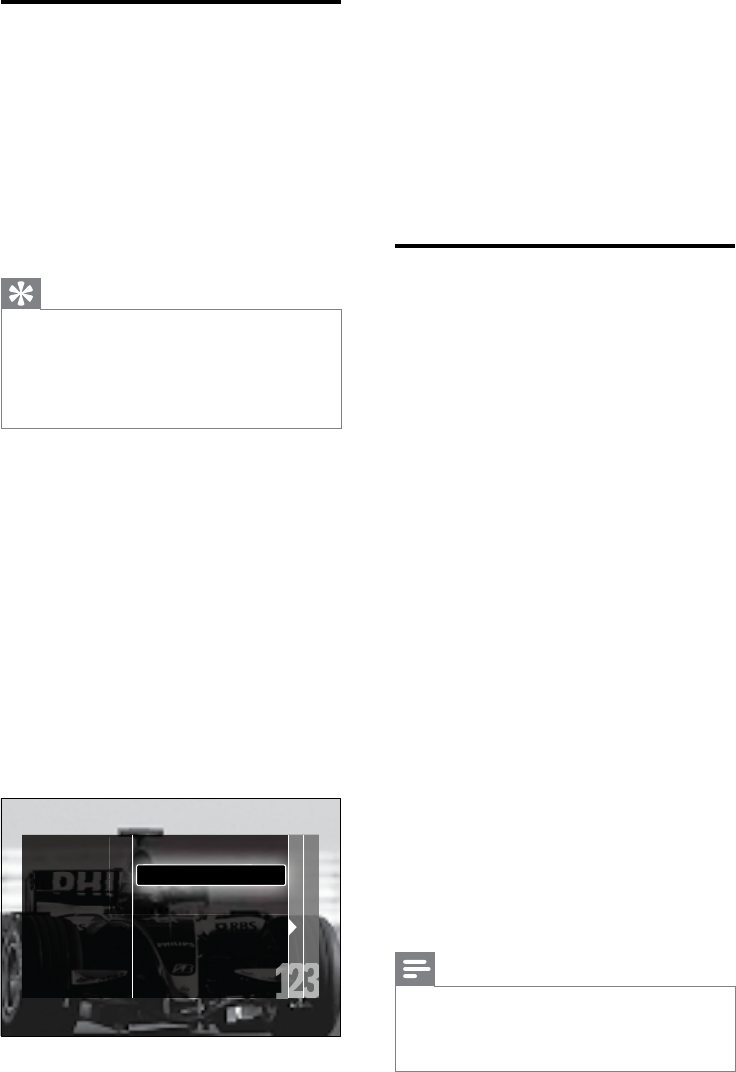
46
5 Натиснете бутона OK.
Следвайте инструкциите на екрана, »
за да завършите актуализирането
на каналите. Когато актуализацията
приключи, [Готово] е избрано и се
показва списък с добавените канали.
6 Натиснете бутона OK.
Ще се появи менюто »[Инсталиране].
Тестовоцифровоприемане
Ако използвате цифрово излъчване, можете
да проверите качеството и силата на сигнала
за цифровите канали. Това ще ви позволи
да преместите и тествате антената или
сателитната чиния.
1 В менюто [Инсталиране] натиснете
Бутонизанавигация, за да изберете
[Инсталираненаканал] > [Цифров:
Тестзаприемане] > [Търсене].
2 Натиснете OK.
Ще се появи менюто »[Търсене].
3 Натиснете:
• Бутонизанавигация илиБутони
сцифри , за да въведете ръчно
честотата на канала.
• Бутонизанавигация , за да
изберете [Търсене], след което
натиснете OK , за да търсите
автоматично за следващия канал.
Ако качеството и силата на
сигнала са лоши, преместете
антената или сателитната чиния и
проверете отново.
4 Когато приключите, натиснете Бутони
занавигация, за да изберете [Готово].
5 Натиснете OK.
Ще се появи менюто »[Инсталиране].
Забележка
Ако имате по-нататъшни проблеми с •
приемането на цифровите излъчвания,
обърнете се към специалист по
инсталирането.
Ръчноактуализиранена
списъканаканалите
Ако телевизорът е в режим на готовност,
актуализирането се извършва всяка сутрин.
Това актуализиране съпоставя каналите, вече
съхранени в списъка ви на канали, с онези,
които са достъпни.
В допълнение към автоматичното
актуализиране можете да актуализирате
списъка на каналите и ръчно.
Съвет
За да деактиваирате функцията за •
автомачно актуализиране , в менюто
[Инсталиране], натиснете Бутониза
навигация, за да изберете [Инсталиранена
канал] > [Актуал.каналвготовност],след
коетоизберете [Изкл.].
1 В менюто [Инсталиране] натиснете
Бутонизанавигация, за да
изберете [Инсталираненаканал] >
[Автоматичноинсталиране].
2 Натиснете бутона OK.
Показва се съобщение с избрано »
[Старт], което ви подканя да
стартирате актуализирането на
канала.
3 Натиснете бутона OK.
Ще се покаже екранът за »
актуализиране на канали.
4 Натиснете Бутонизанавигация, за да
изберете [Актуализираненаканали].
Изберете "Актуализиране
на канали", за да
актуализирате текущия
си списък на каналите.
Изберете "Повторно
инсталиране на канали,
за да търсите и съхраните
всички канали отново.
и
ране
щ
и
я
те
.
а
ли,
Повторно инсталиране на канали
Актуализиране на канали
BG

47
Промянананастройките
съобщениетозастартиране
Разрешаване или забраняване на
съобщенията, които се показват при
стартирате, за да укажат дали са
необходими даден канал или актуализация
на инсталацията.
1 В менюто [Инсталиране] натиснете
Бутонизанавигация, за да изберете
[Инсталираненаканал] > [Съобщение
заактуализациянаканал].
2 Натиснете OK.
3 Натиснете Бутонизанавигация, за да
изберете [Вкл.] или [Изкл.].
Съобщенията при стартиране са »
разрешени или забранени.
Български
BG
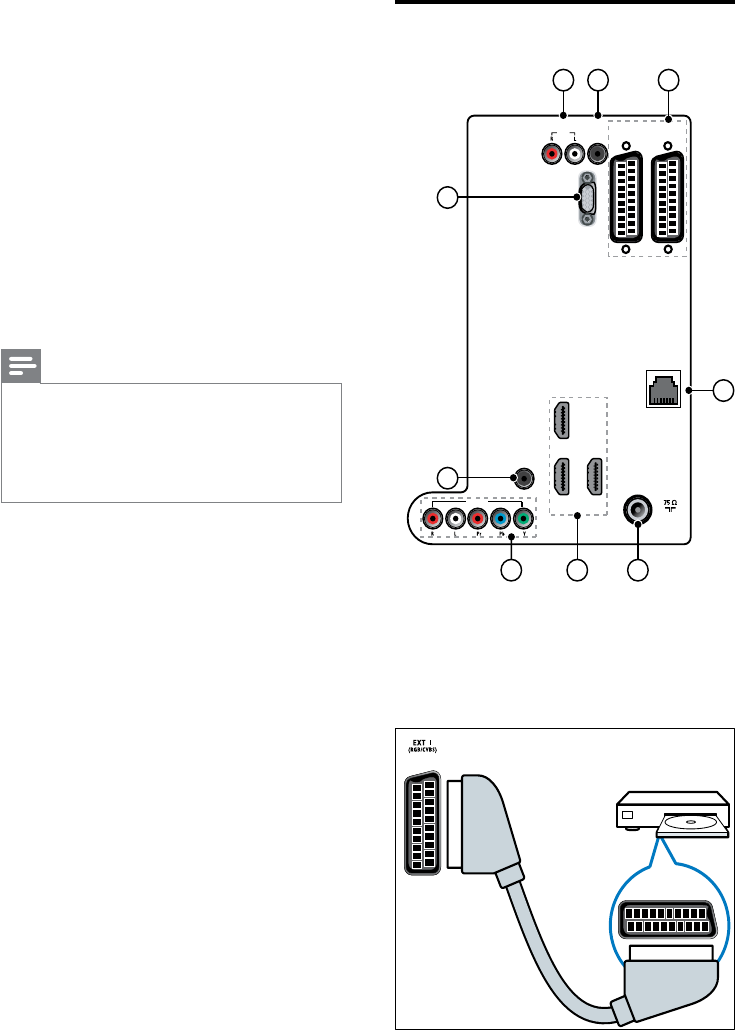
48
Съединителинагърба
a EXT1/EXT2(SCART)
Аудио- и видеовход от аналогови или
цифрови устройства, като например
DVD плейъри или игрови конзоли.
EXT 2
(RGB/CVBS)EXT 1
(RGB/CVBS)
SPDIF
OUT
AUDIO
VGA
TV ANTENNA
HDMI 3
AUDIO IN:
LEFT / RIGHT
HDMI 1 / DVI
HDMI 2 / DVI
HDMI 3 / DVI
VGA
EXT 3
3
4
5
2 1
6 7 8
HDMI 2 HDMI 1
OUT
NETWORK
9
7 Свързванена
устройства
За постигане на най-добро качество на
картината е препоръчително да използвате
следните типове връзки, показани по-долу
(от най-високо до основно качество):
1 HDMI
2 YPbPr(компонент)
3 SCART
4 VIDEO(композитно)
Забележка
Диаграмите за свързване в този раздел са •
примерни. Изчерпателен интерактивен
наръчник, предназначен да ви помогне
пру свързването на продукта, може да се
намери на адрес www.connectivityguide.
philips.com.
BG
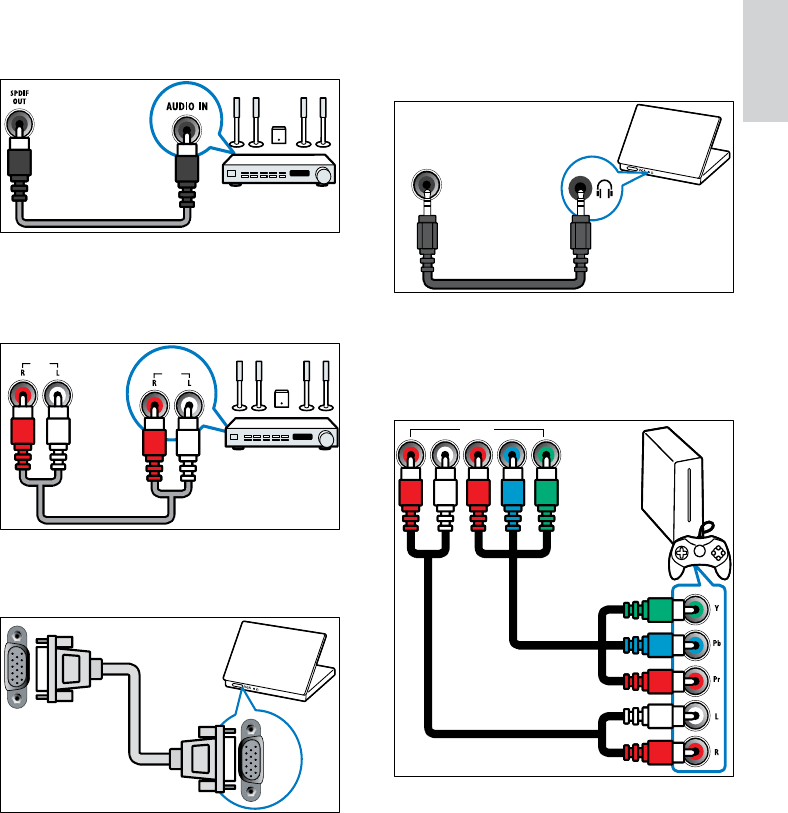
49
e AUDIO IN
Аудиовход от устройства, които
изискват отделна аудиовръзка, като
например компютър.
f EXT3(YPbPrиAUDIOL/R)
Аудио- и видеовход от аналогови или
цифрови устройства, като например
DVD плейъри или игрови конзоли.
AUDIO IN:
LEFT / RIGHT
HDMI 1 / DVI
HDMI 2 / DVI
HDMI 3 / DVI
VGA
EXT 3
b SPDIF OUT
Цифров аудиоизход към домашно кино
или други цифрови аудиосистеми.
c AUDIO OUT L/R
Аналогов аудиоизход към домашно
кино или други аудиосистеми.
d VGA
Видеовход от компютър.
AUDIO
OUT AUDIO
IN
VGA
VGA
Български
BG
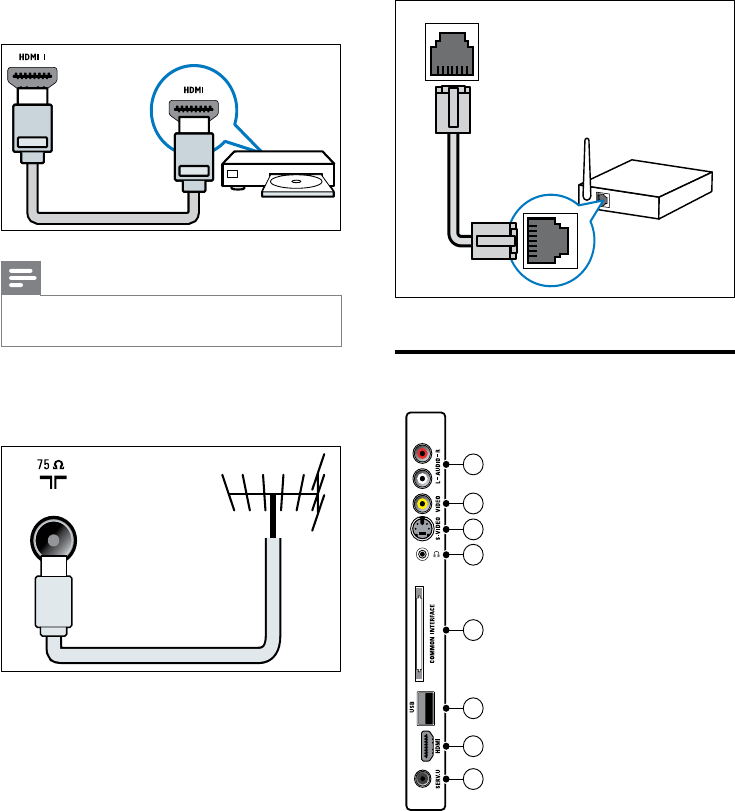
50
i МРЕЖА*Тазифункцияеналичнасамо
принякоимодели.
Входящи данни от мрежа.
Страничнисъединители
NETWORK
1
2
6
3
4
5
7
8
g HDMI1/2/3
Цифров аудио- и видеовход
от висококачествени цифрови
устройства, като например Blu-ray
плейъри.
Забележка
Ако свързвате дебели HDMI кабели, •
използвайте HDMI1.
h TV ANTENNA
Входящ сигнал от антена, кабел или
сателит.
TV ANTENNA
BG
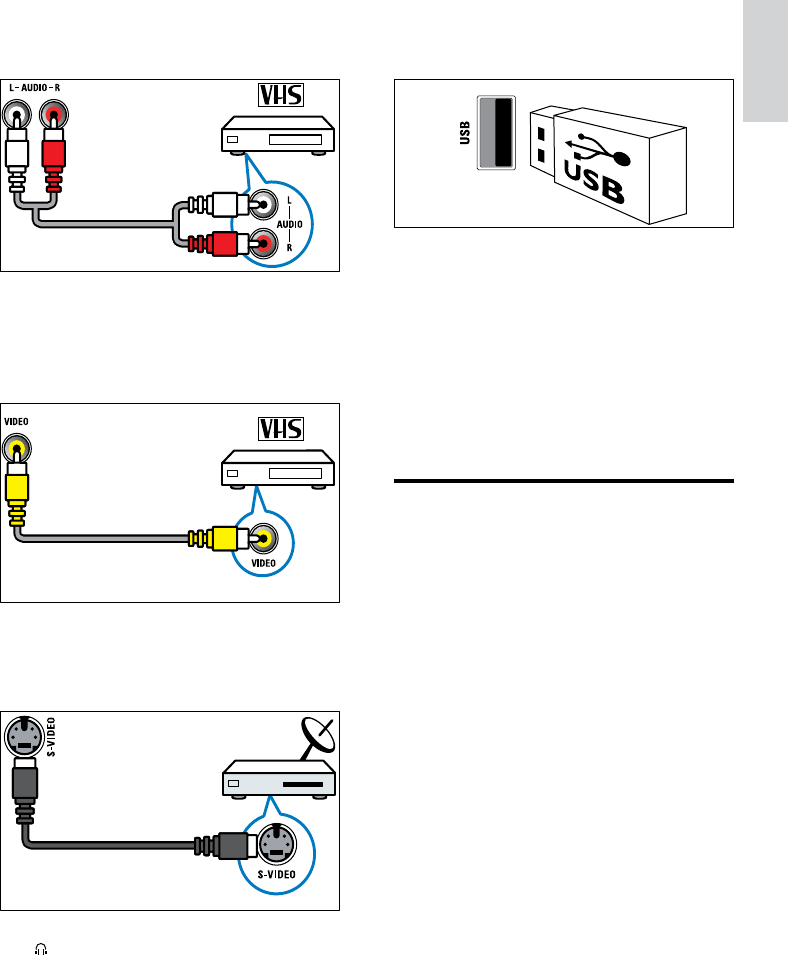
51
f USB
Входящи данни от USB устройства за
съхранение.
g HDMI
Цифров аудио- и видеовход
от висококачествени цифрови
устройства, като например Blu-ray
плейъри.
h SERV.U
За употреба само от сервизния
персонал.
Свързваненакомпютър
Предидасвържетекомпютъркъм
телевизора:
настройте честотата на опресняване •
на монитора на компютъра на 60 Хц.
Изберете някоя от поддържаните •
разделителни способности на
монитора на компютъра.
Разрешете • [PCрежим] в менюто
(вж. ‘Регулирайте ръчно настройките
на картината’ на стр. 20)[Картина]
и задайте формата на картината на
[Немащабиран].
Свържетекомпютърасединотследните
конектори:
a AUDIO IN L/R
Аудиовход от аналогови устройства
VIDEO или S-VIDEO.
b VIDEO
Композитен видеовход от аналогови
устройства, като например
видеокасетофони.
c S-VIDEO
Видеовход от аналогови устройства,
като например сателитни приемници.
d
Стерео аудиоизход към слушалки.
e COMMON INTERFACE
Слот за модул за условен достъп
(CAM).
Български
BG
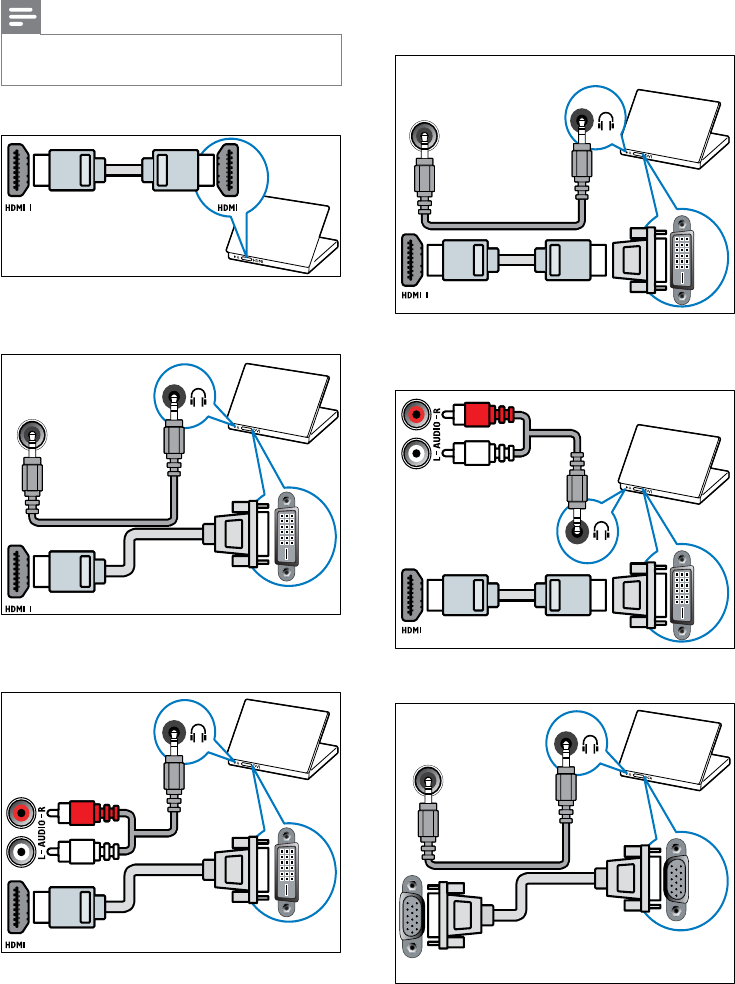
52
• HDMIкабелиHDMI-DVIадаптер
(отзадHDMIиAUDIO IN)
• HDMIкабелиHDMI-DVIадаптер
(отстраниHDMIиAUDIO IN L/R)
• VGAкабел
DVI
AUDIO IN:
LEFT / RIGHT
HDMI 1 / DVI
HDMI 2 / DVI
HDMI 3 / DVI
VGA
DVI
VGA
VGA
AUDIO IN:
LEFT / RIGHT
HDMI 1 / DVI
HDMI 2 / DVI
HDMI 3 / DVI
VGA
Забележка
Връзките чрез DVI или VGA изискват •
допълнителен аудиокабел.
• HDMIкабел
• DVI-HDMIкабел(отзадHDMIи
AUDIO IN)
• DVI-HDMIкабел(отстраниHDMIи
AUDIO IN L/R)
DVI
AUDIO IN:
LEFT / RIGHT
HDMI 1 / DVI
HDMI 2 / DVI
HDMI 3 / DVI
VGA
DVI
BG
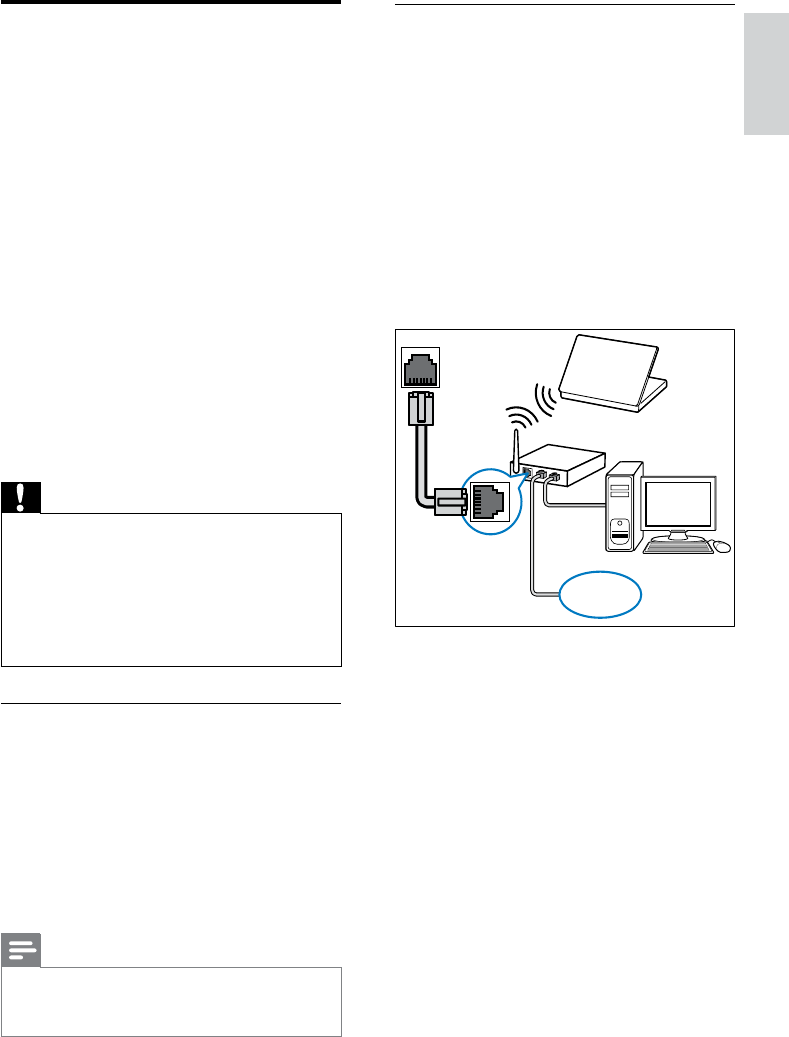
53
Свързваненателевизоракъм
даденакомпютърнамрежа
1 Свържете мрежовия кабел между
МРЕЖА конектора отзад на
телевизора и мрежовия рутер.
Уверете се, че рутерът е свързан към
компютъра чрез кабелна или безжична
връзка, както и че DHCP настройката
на рутера е разрешена. За услугата
за Net TV, се уверете, че мрежовият
рутер има пълен достъп до интернет
(и не е ограничен от защитни стени
или други системи за защита).
2 Включете рутера.
3 Включете компютъра.
4 Настройте софтуера за сървъра за
мултимедия за достъп до мултимедия
от компютъра (вж. ‘Настройване на
софтуер за сървър за мултимедия’
на стр. 54) или конфигурирайте
телевизора за достъп до Net TV (вж.
‘Настройване на софтуер за сървър за
мултимедия’ на стр. 57).
NETWORK
www
Свързванекъмкомпютърна
мрежа(самопринякои
модели)
Свържете телевизора към компютърна
мрежа и се насладете на:
• Мултимедийносъдържание,
предаванооткомпютъра
Когато телевизорът е свързан
към дадена компютърна мрежа,
можете да преглеждате снимки,
да възпроизвеждате музика и да
гледате видео файлове, предавани
от компютъра (вж. ‘Свързване към
дадена мрежа и влизане в браузъра за
съдържание’ на стр. 36).
• Net TV
Когато телевизорът е свързан към
компютърна мрежа с интернет достъп,
можете да търсите за Net TV.
Внимание
Запознайте се с мрежовия рутер, софтуера •
на сървъра за мултимедия и мрежовите
принципи, преди да се опитвате да
свържете телевизора към дадена
компютърна мрежа. Ако е необходимо,
прочетете документацията, съпътстваща
мрежовите компоненти. Philips не са
отговорни за загубени и повредени данни.
Каквовитрябва
Мрежов рутер (с разрешено DHCP) •
Компютър с инсталиран софтуер за •
сървър за мултимедия. Компютърът
трябва да е свързан към мрежия рутер
чрез кабелна или безжична мрежова
връзка.
Мрежов кабел (RJ45)•
Интернет връзка за Net TV•
Забележка
• Наличен (вж. ‘Мултимедия’ на стр. 63) е
пълен списък с поддържания софтуер за
сървър за мултимедия.
Български
BG
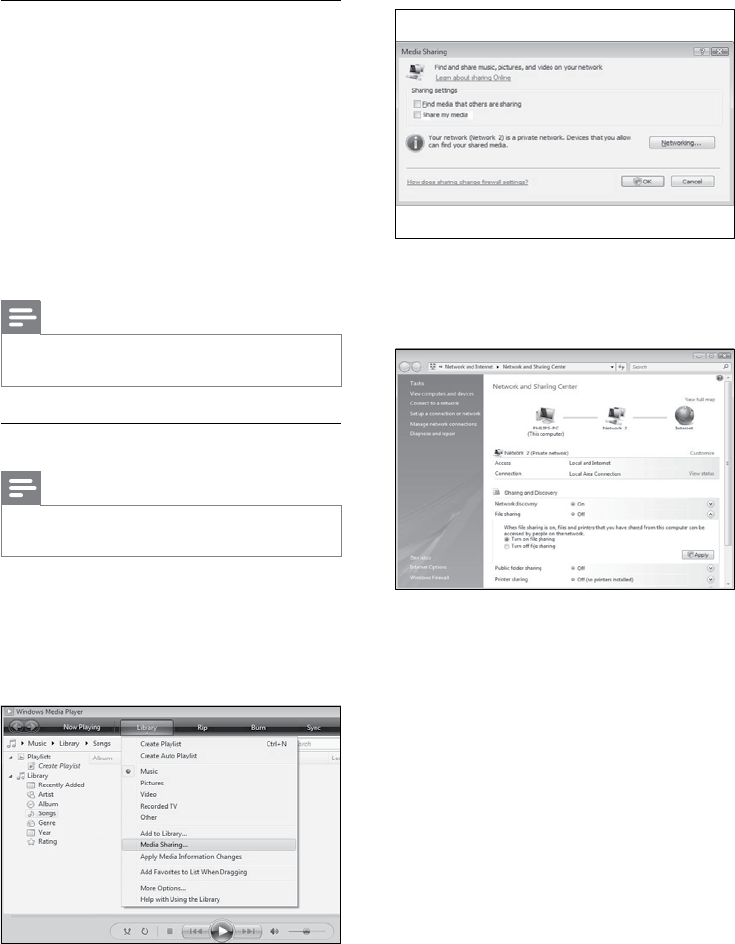
54
3 Щракнете върху Работавмрежа....
Показва се центърът за мрежи и »
споделяне.
4 Щракнете върху стрелката до
Откриваненамрежа.
»Откриваненамрежа опциите се
показват.
5 Щракнете върху Включиоткриването
намрежа, след което щракнете върху
Приложи.
6 Щракнете върху стрелката до
Споделяненафайлове.
Показват се опциите за споделяне »
на файлове.
7 Щракнете върху Включисподелянена
файлове, след което щракнете върху
Приложи.
8 Върнете се на прозореца Споделяне
намултимедия.
Настройваненасофтуерзасървър
замултимедия
Софтуерът за сървър за мултимедия
трябва да е конфигуриран правилно, за да
се разреши споделянето на мултимедия.
Следвайте инструкциите по-долу, за
да настроите софтуера на сървъра за
мултимедия и да споделите папки с
мултимедия. Ако не намирате инструкции
за софтуера за сървър за мултимедия, вж.
документацията, съпътстваща софтуера, за
да разрешите споделянето на мултимедия.
Забележка
Не е нужно да завършвате този раздел, за •
да влезете в Net TV.
ВMicrosoftWindowsMediaPlayer11
Забележка
Инструкциите са приложими за Microsoft •
Windows XP и Vista.
Разрешаваненасподелянетона
мултимедия
1 В Microsoft Windows стартирайте
Windows Media Player 11.
Показва се Windows Media Player. »
2 Щракнете върху Библиотека >
Споделяненамултимедия.
Показва се прозорецът за споделяне »
на мултимедия.
BG
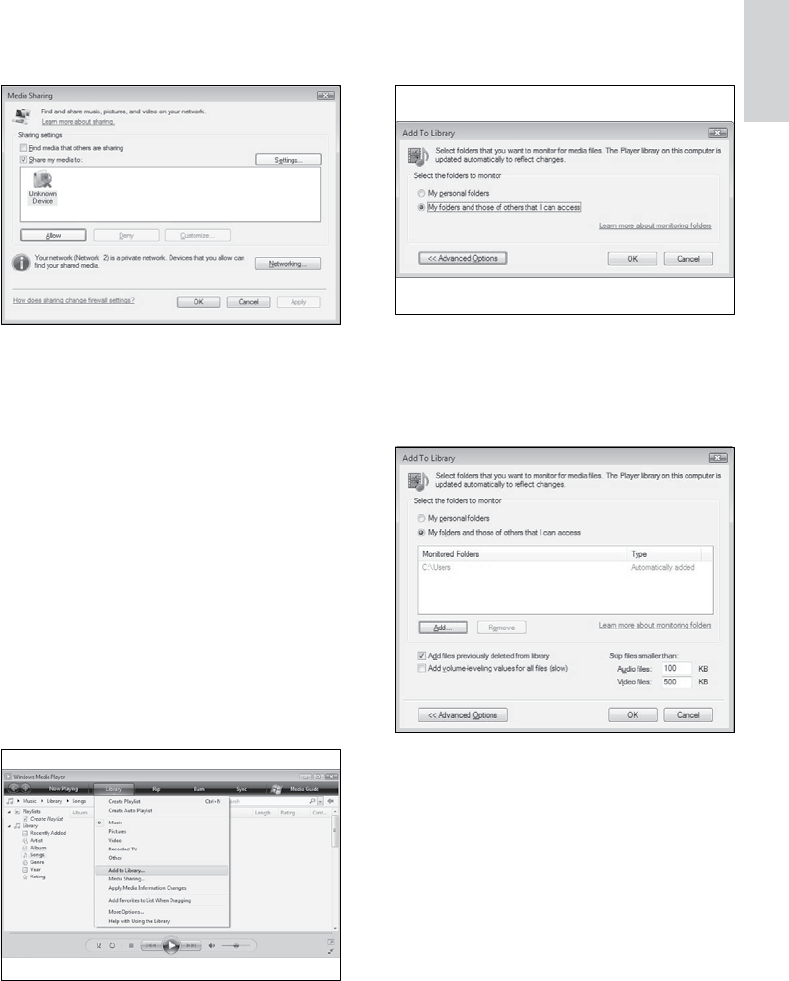
55
2 Щракнете върху Моитепапкии
папкитенадругите,докоитоимам
достъп.
3 Щракнете върху Разширениопции.
Разширените опции се показват »
в прозореца Добавянекъм
библиотеката.
4 Щракнете върху Добавяне.
Показва се прозорецът »Добавяне
напапка.
5 Изберете дадена папка, която да
споделите и щракнете върху бутона
OK.
6 Когато всички папки са добавени,
щракнете върху бутона OK
в прозореца Добавянекъм
библиотеката.
Папките са добавени към »
библиотеката и са готови за достъп
от телевизора.
9 В полето Настройкизасподеляне
щракнете върху Споделимоята
мултимедияс:.
10 Щракнете върху иконата Неизвестно
устройство (телевизорът), след което
щракнете върху Разреши.
Показва се зелена отметка в »
иконата Неизвестноустройство,
указваща, че то е готово за
споделяне на мултимедия.
11 Щракнете върху бутона OK.
Добавяненапапкизасподелянена
мултимедия
1 В Windows Media Player щракнете
върху Библиотека -> Добавянекъм
библиотеката... .
Показва се прозорецът »Добавяне
къмбиблиотеката.
Български
BG
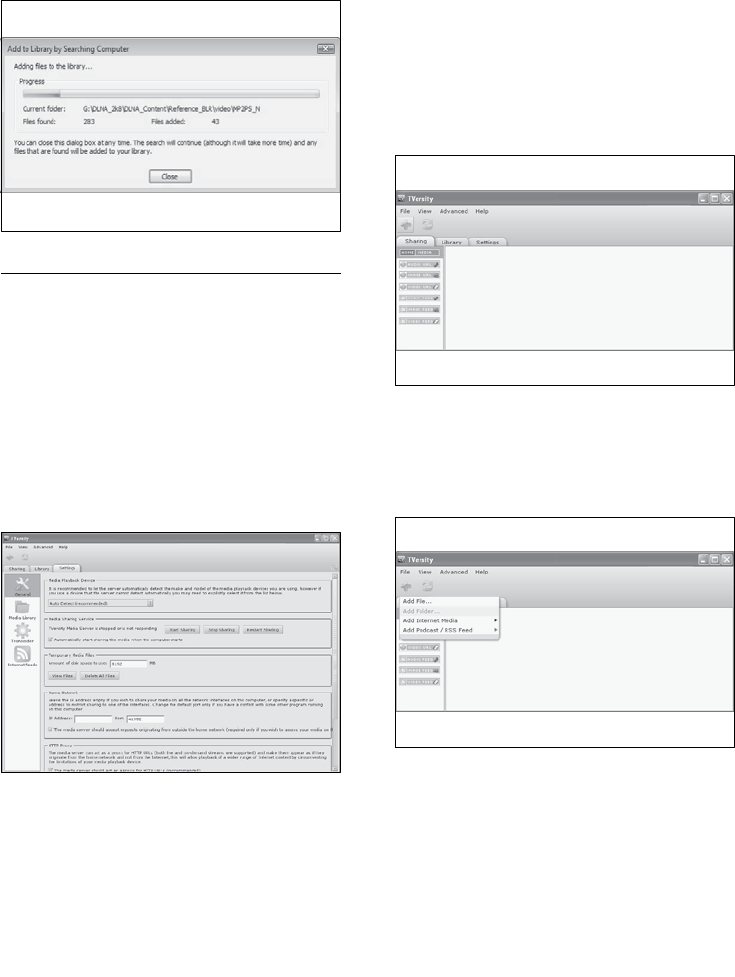
56
Добавяненапапкизасподелянена
мултимедия
1 В TVersity щракнете вурху раздела
Споделяне.
Показвате се опциите за »
Споделяне.
2 Щракнете върху иконата със зелен
плюс
Показват се опции за добавяне на »
файлове и папки.
3 Щракнете върху Добавяненапапка.
Показва се прозорец за »Добавяне
намултимедия.
ВTVersityv0.9.10.3(Microsoft
Windows)
Разрешаваненасподелянетона
мултимедия
1 В Microsoft Windows стартирайте
TVersity.
Показва се TVersity. »
2 Щракнете върху раздела Настройки.
Показват се настройките на TVersity. »
3 В полето Услугазасподеляне
намултимедия щракнете върху
Стартираненасподеляне.
Показва се прозорец, който ви »
информира, че е започнала услугата
за споделяне на мултимедия.
4 Щракнете върху бутона OK.
BG
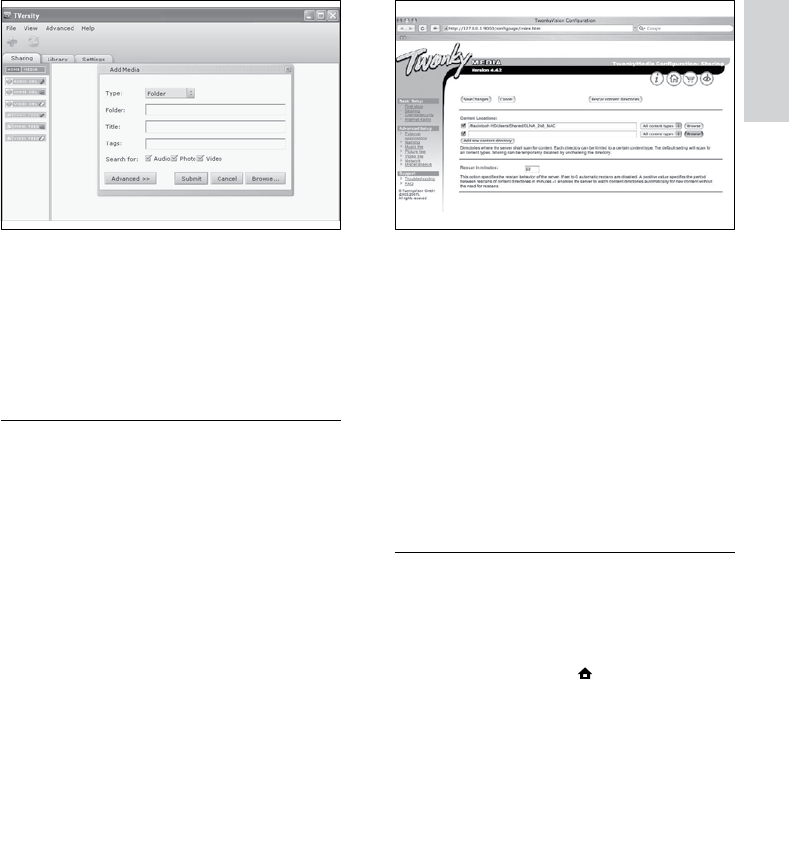
57
2 Щракнете върху Преглед, за да
добавите местоположението на
папката. Щракнете върхуДобавянена
новадиректориясъссъдържание, за
да добавите още папки.
3 Когато всички папки са добавени,
щракнете върху Записнапромените,
след което щракнете върху Повторно
сканираненадиректориитесъс
съдържание.
Мултимедийните файлове са готови »
за достъп от телевизора.
Настройваненасофтуерзасървър
замултимедия
1 Когато телевизорът е свързан към
компютърна мрежа чрез интернет
достъп, натиснете (Удома).
Ще се появи началното меню. »
2 Натиснете Бутонизанавигация, за да
изберете [Настройка].
Ще се появи менюто »[Настройка].
3 Натиснете Бутонизанавигация , за да
изберете [Мрежа] > [Мрежа].
Следвайте инструкциите на »
екрана, които се показват, за да
конфигурират телевизора за достъп
до Net .
4 Щракнете върху Преглед и изберете
папките за споделяне.
5 Когато всички папки са избрани,
щракнете върху Изпрати.
Мултимедийните файлове са готови »
за достъп от телевизора.
ВTwonkyMediav4.4.2(Macintosh
OSX)
Разрешаваненасподелянетона
мултимедия
1 В Mac OS X стартирайте Twonky
Media.
Показва се Twonky Media. »
2 В полето Основнанастройка
щракнете върху Клиенти/Защита.
Показват се настройките за »
Клиенти/Защита.
3 Щракнете върху Автоматично
разрешаваненасподелянетозанови
клиенти, след което щракнете върху
Записнапромените.
Споделянето на мултимедия е »
разрешено.
Добавяненапапкизасподелянена
мултимедия
1 В полето Основнанастройка
щракнете върху Споделяне.
Показват се настройките за »
споделяне.
Български
BG
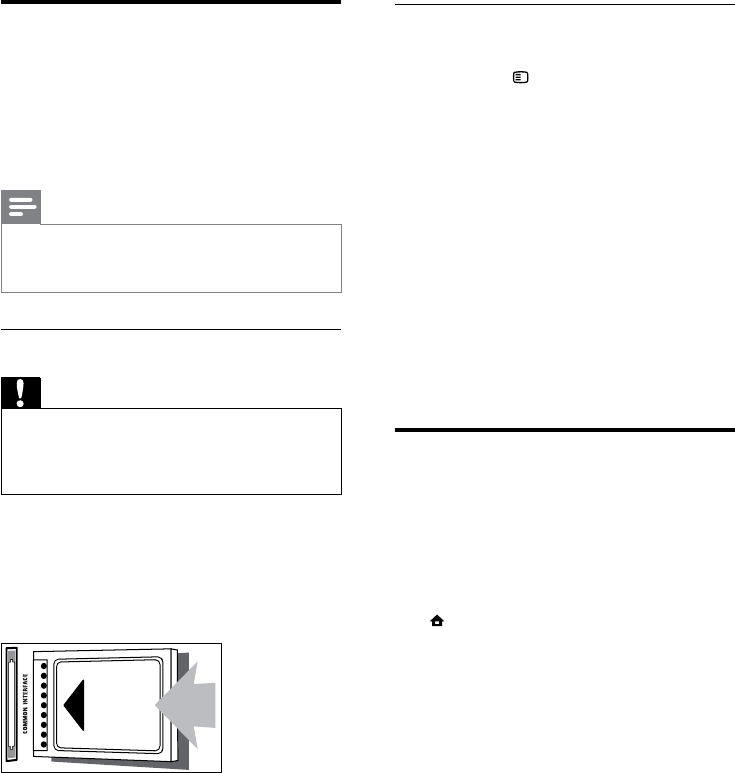
58
ДостъпдоCAMуслуги
1 След включване и активиране на CAM
натиснете OPTIONS.
Показва се менюто с опции. »
2 Натиснете Бутонизанавигация, за да
изберете [Общинтерфейс].
3 Натиснете бутона OK.
Показва се списък с приложенията »
на CAM.
4 Натиснете Бутонизанавигация, за да
изберете приложение на CAM.
5 Натиснете OK, за да потвърдите
избора си.
Избраното приложение на CAM е »
разрешено.
Назначаваненадекодерза
канала
Преди да използвате цифровия декодер за
канал SCART, изберете канала за декодиране
и назначете декодера на EXT 1 илиEXT 2.
1 Докато гледате телевизия, натиснете
(Удома).
Ще се появи началното меню. »
2 Натиснете Бутонизанавигация, за да
изберете [Настройка].
3 Натиснете бутона OK.
Ще се появи менюто »[Настройка].
4 Натиснете Бутонизанавигация, за да
изберете [Инсталиране] > [Декодер]
> [Канал].
5 Натиснете Бутонизанавигация, за
да изберете [Състояние], след което
местоположението на декодера
(например EXT 1 илиEXT 2).
6 Натиснете OK, за да потвърдите
избора си.
Декодерът е назначен. »
Използваненамодулаза
условендостъп
Модулът за условен достъп (CAM) е
предоставен от съответните оператори за
цифрови телевизионни услуги за декодиране
на цифрови телевизионни канали.
Забележка
Ако е необходимо, вж. документацията •
от оператора за това как се поставя
смарткарта в модула за условен достъп.
ПоставянеиактивираненаCAM
Внимание
Трябва да спазвате указанията, описани •
по-долу. Неправилното поставяне на модул
CAM може да доведе до повреда както на
самия модул, така и на телевизора.
1 Изключете телевизора.
2 Като следвате указанията, отпечатани
върху CAM, внимателно го поставете
в COMMON INTERFACE отстрани на
телевизора.
3 Натиснете CAM максимално навътре.
4 Включете телевизора и изчакайте
CAM да се активира. Това може да
отнеме няколко минути. Не вадете
CAM от слота, когато се използва
– при изключване на CAM ще се
деактивират цифровите услуги.
BG
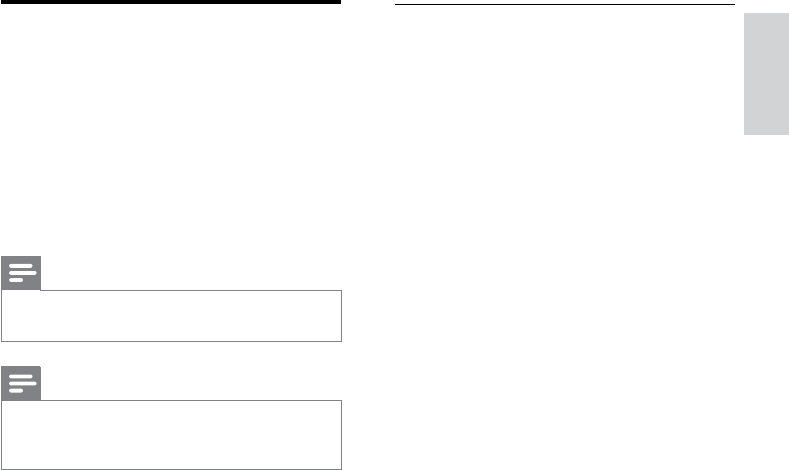
59
ФункциинаEasyLink
Изпълнениеседнодокосване
При свързване на телевизора към
устройства, които поддържат
възпроизвеждане с едно докосване,
може да контролирате телевизора
и устройствата с помощта на едно
дистанционно управление.
Режимнаготовностседнодокосване
При свързване на телевизора към
устройства, които поддържат режим
на готовност, може да използвате
телевизионното дистанционно за
поставянето на телевизора и всички
свързани към него HDMI устройства в
режим на готовност.
Контролназвуканасистемата
Когато свързвате телевизора към
съвместимите с HDMI CEC устройства,
той може автоматично да се превключва,
за да възпроизвежда звук от избраното
устройство.
За да използвате звука с едно докосване,
трябва да насочите входящото аудио от
свързаното устройство към телевизора.
Можете да използвате дистанционното от
свързаното устройство, за да регулирате
нивото на звука.
Пренасочваненаключнадистанционното
управление(RC)
Пренасочването на ключа на
дистанционното управление ви позволява
да контролирате съвместимите с EasyLink
устройства с помощта на дистанционното
управление на телевизора.
ИзползваненаPhilips
EasyLink
Вашият телевизор поддържа Philips
EasyLink, което използва протокол HDMI
CEC (Consumer Electronics Control).
Устройствата, съвместими с EasyLink,
които са свързани чрез HDMI конектори,
могат да се контролират от едно
дистанционно.
Забележка
Philips не гарантира 100% съвместимост с •
всички HDMI CEC устройства.
Забележка
Съвместимите с EasyLink устройства •
трябва да се включат и да се изберат като
източник.
Български
BG
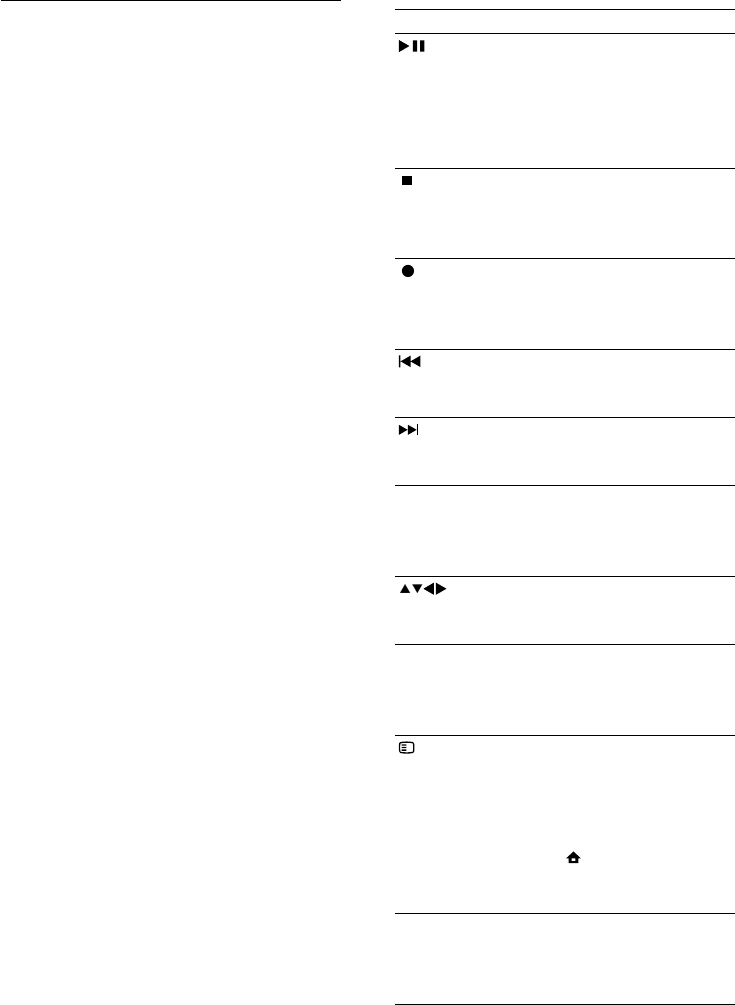
60
Бутон: ФункциянаEasyLink
(Възпроизвеждане/
пауза)
Стартиране,
пауза или
възобновяване на
възпроизвеждането
на EasyLink
устройство.
(Стоп) Спира
възпроизвеждането
на EasyLink
устройството.
(Записване) Стартира или спира
видео записването
на EasyLink
устройството.
(Предишен) Търси назад
в EasyLink
устройството.
(Напред) Търси напред
в EasyLink
устройството.
0-9 (Бутонис
цифри)
Когато EasyLink е
разрешено, избира
заглавие, глава или
песен.
(Бутониза
навигация)
Навигира през
менютата на EasyLink
устройствата.
OK Активира избор
или влиза в
менюто на EasyLink
устройството.
OPTIONS Показва менютата на
EasyLink устройства.
Обърнете
внимание, че
когато е натиснато
(Удома), се
показва менюто на
телевизора.
TV Превключва
обратно на антенния
източник от режим
EasyLink.
БутониEasyLink
Можете да контролирате съвместими с
EasyLink устройства със следните бутони
на дистанционното на телевизора.
BG
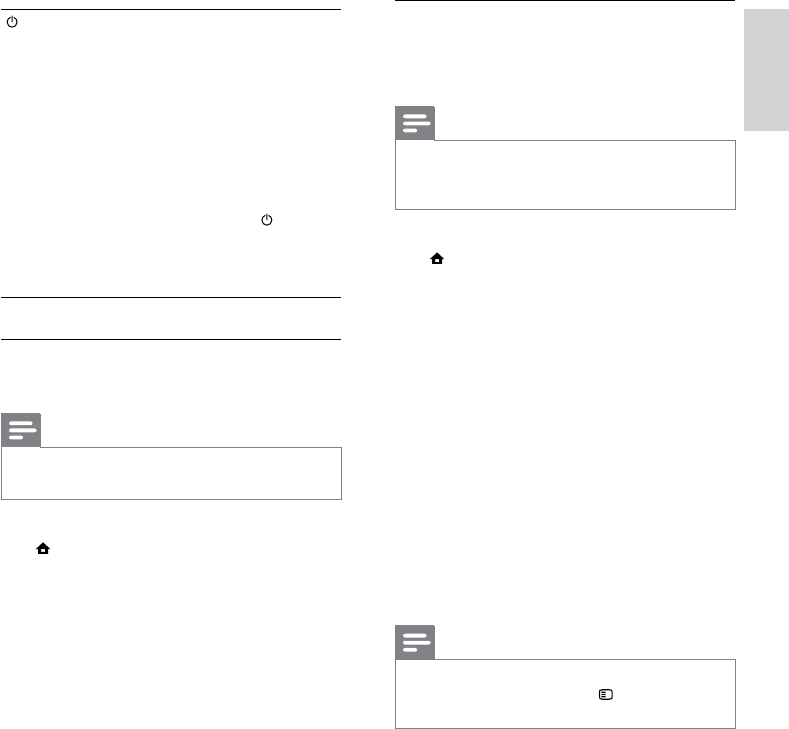
61
Разрешаванеилизабраняване
напренасочваненаключна
дистанционнотоуправление
Забележка
Разрешете функцията EasyLink, преди да •
разрешите пренасочването на бутони на
дистанционното.
1 Докато гледате телевизия, натиснете
(Удома).
Ще се появи началното меню. »
2 Натиснете Бутонизанавигация, за да
изберете [Настройка].
Ще се появи менюто »[Настройка].
3 Натиснете Бутонизанавигация,
за да изберете [Инсталиране] >
[Предпочитания] > [Дистанционно
управлениеEasyLink].
4 Изберете [Вкл.], след което натиснете
OK.
Пренасочването на ключ за »
дистанционното се разрешава
или забранява на избрания HDMI
конектор.
Забележка
Ако не можете да излезете от менюто на •
устройството, натиснете OPTIONS, след
което OK.
(Готовност–Вкл.) Когато EasyLink
е разрешено,
превключва
телевизора и всички
EasyLink устройства
в режим на
готовност. Обърнете
внимание, че трябва
да натиснете и
задържите
(Готовност–Вкл.) за
поне 3 секунди, за да
се случи това.
Разрешаванеилизабраняванена
EasyLink
Забележка
Не разрешавайте приложението EasyLink, •
ако не възнамерявате да го използвате.
1 Докато гледате телевизия, натиснете
(Удома).
Ще се появи началното меню. »
2 Натиснете Бутонизанавигация, за да
изберете [Настройка].
Ще се появи менюто »[Настройка].
3 Натиснете Бутонизанавигация,
за да изберете [Инсталиране] >
[Предпочитания] > [EasyLink].
Ще се покаже менюто на EasyLink. »
4 Изберете [Вкл.] или [Изкл.].
5 Натиснете OK, за да потвърдите
избора си.
EasyLink е разрешено или забранено. »
Български
BG
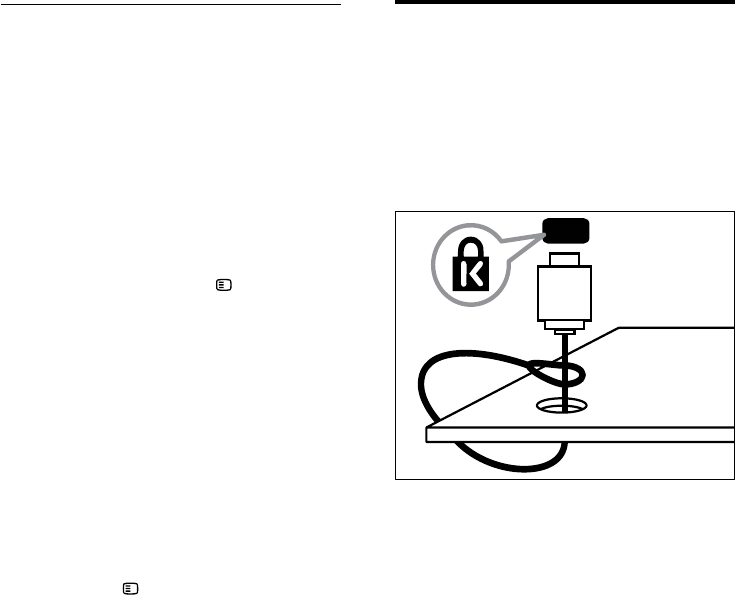
62
Използваненаключалка
“Кенсингтън”
На гърба на телевизора има защитен
слот “Кенсингтън”. Предотвратете
евентуална кражба, като закрепите ключалка
“Кенсингтън” между слота и постоянен
предмет, като например тежка маса.
ЗадаваненаEasyLinkрежимна
високоговорителитенателевизора
Когато е разрешена, тази
функция автоматично изключва
високоговорителите на телевизора,
когато се възпроизвежда съдържание от
съвместима с EasyLink система за домашно
кино. Звук се възпроизвежда само от
високоговорителите на системата за
домашно кино.
1 Когато гледате съдържание от EasyLink
устройство, натиснете OPTIONS.
Показва се менюто с опции. »
2 Натиснете Бутонизанавигация, за да
изберете [ТВ-високоговорители].
Ще се появи менюто »[ТВ-
високоговорители].
3 Натиснете Бутонизанавигация, за да
изберете [Автоматичен(EasyLink)].
4 Натиснете OK, за да потвърдите
избора си.
Високоговорителите на телевизора »
са настроени на EasyLink режим.
5 Натиснете OPTIONS, за да
излезете.
BG
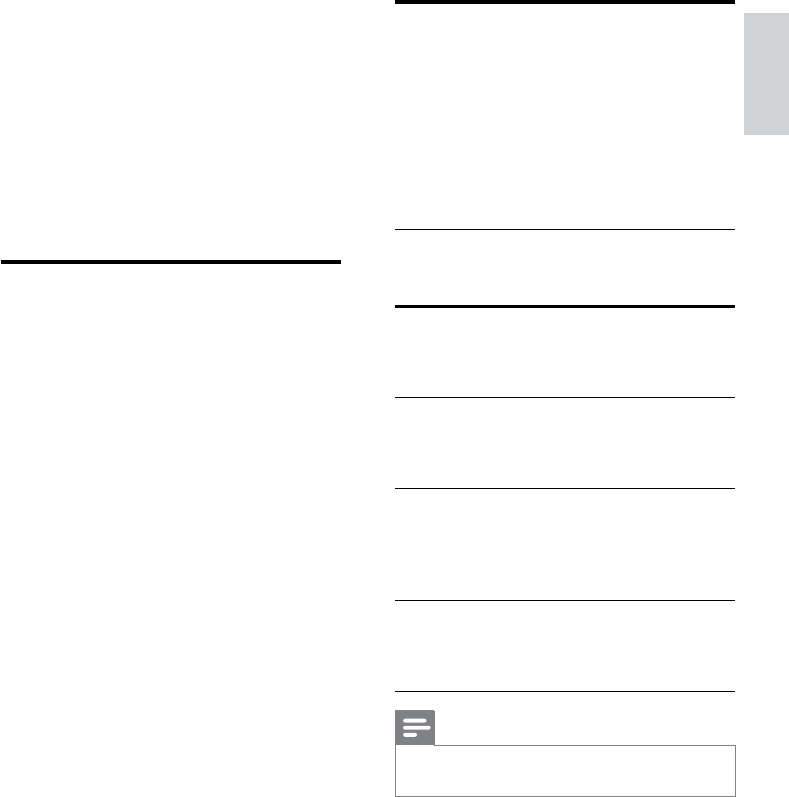
63
Мултимедия
Поддържано устройство за •
съхранение: USB (FAT или DOS
форматирано; съвместимо само с клас
за масово съхранение)
Изображения: JPEG•
Поддържани формати на файлове с •
мултимедия:
Формат Видео Аудио Фай-
лово
разши-
рение
AVI MPEG-4 SP,
MPEG-4 ASP
MPEG
Layer
2/3,
AC3
.avi
mpeg MPEG-1,
MPEG-2
MPEG-1
Layer 2
LPCM,
AC3
.mpg,
.mpeg,
.vob
mpeg4 MPEG-4 AVC
(H.264, L2-
CIF), MPEG-4
AVC (H.264,
L4-HD)
AAC-
LC,
AAC-
HE
.mp4
WMV
(налично
само на
PFL86XXH)
WMV9/VC1 .wma .wmv
Забележка
Имената на файловете с мултимедия не •
трябва да превишават 128 знака.
Поддържан софтуер за сървър за •
мултимедия (*Тази функция е налична
само при някои модели.):
Windows Media Player 11 (Microsoft •
Windows XP или Vista)
PacketVideo Twonky Media 4.4.9 •
(Microsoft Windows или Macintosh
OS X)
Медиен сървър на Sony Vaio •
(Microsoft Windows XP или Vista)
8 Информацияза
продукта
Информацията за продукта подлежи на
промяна без предизвестие. За подробна
информация за продукта посетете www.
philips.com/support.
Поддържаниразделителни
способностинаекрана
Компютърниформати
Разделителна способност – скорост на •
обновяване:
640 x 480 – 60 Хц•
800 x 600 – 60 Хц•
1024 x 768 – 60 Хц•
1280 x 1024 - 60 Хц (поддържа се •
само за телевизори с пълна HD
картина)
1360 x 768 – 60 Хц•
1600 x 1200 - 60 Хц (поддържа се •
само за телевизори с пълна HD
картина)
1920 x 1080 – 60 Хц•
Видеоформати
Разделителна способност – скорост на •
обновяване:
480i – 60 Хц•
480p – 60 Хц•
576i – 50 Хц•
576p – 50 Хц•
720p – 50 Хц, 60 Хц•
1080i – 50 Хц, 60 Хц•
1080p – 24 Хц, 25 Хц, 30 Хц, 50 •
Хц, 60 Хц.
Български
BG
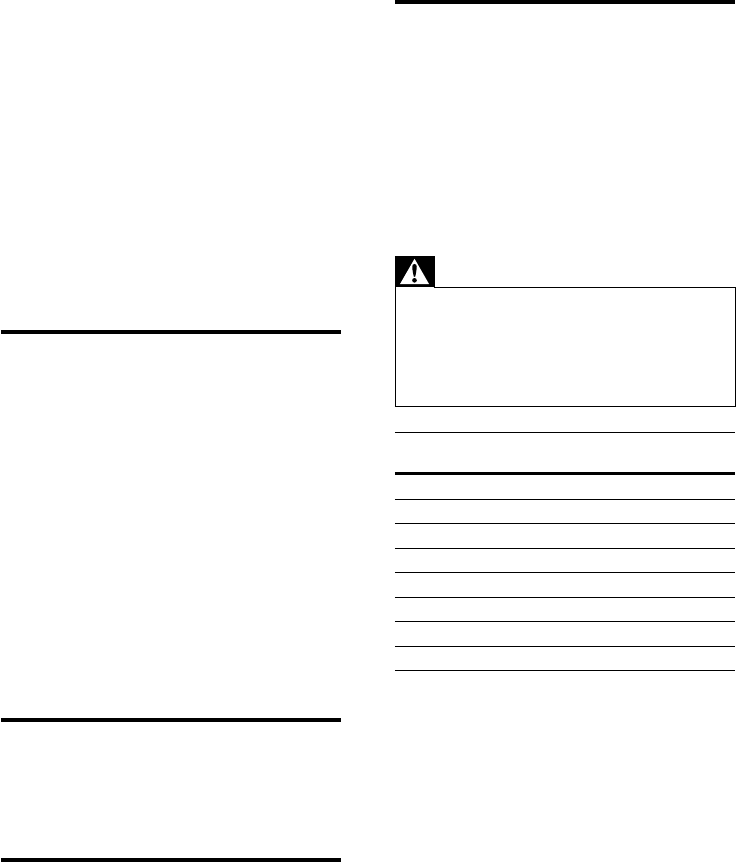
64
Поддържанимонтажни
стойкизателевизор
За да монтирате телевизора, купете
монтажна стойка за телевизор Philips или
монтажна стойка за телевизор, съвместима
с VESA. За да предотвратите повреда в
кабелите и конекторите, оставете поне 2,2
инча (5,6 см) свободно пространство до
гърба на телевизора.
Предупреждение
Следвайте всички инструкции, •
предоставени с монтажната стойка за
телевизор. Koninklijke Philips Electronics
N.V. не носи отговорност за неправилно
монтиране на стената, довело до инцидент,
нараняване или повреда.
Размернаекрана
нателевизора
ПрепоръчителноVESA
монтиране
19 инча/48 см VESA MIS-D 75, 4
22 инча/56 см VESA MIS-D 100, 4
26 инча/69 см VESA MIS-E 200, 100, 4
32 инча/81 см VESA MIS-F 200, 200, 6
37 инча/94 см VESA MIS-F 200, 200, 6
42 инча/107 см VESA MIS-F 400, 400, 6
47 инча/119 см VESA MIS-F 400, 400, 8
52 инча/132 см VESA MIS-F 400, 400, 8
TVersity v.0.9.10.3 (Microsoft •
Windows XP)
Nero 8 - Nero MediaHome •
(Microsoft Windows XP)
DiXiM (Microsoft Windows XP)•
Macrovision Network Media Server •
(Microsoft Windows XP)
Fuppes (Linux)•
UShare (Linux)•
Philips Media Manager (Microsoft •
Windows XP)
Поддържан NAS:•
Philips NAS SPD8020•
Тунер/Приемане/
Предаване
Антенен вход: 75 ома коаксиален •
(IEC75)
ТВ система: DVB COFDM 2K/8K•
Възпроизвеждане на видео: NTSC, •
SECAM, PAL
DVB-T (Digital Video Broadcasting-•
Terrestrial – разпространение на
цифров видео сигнал – наземно) и
DVB-C (Digital Video Broadcasting-Cable
– разпространение на цифров видео
сигнал – по кабел). Вж. изброените
страни на гърба на телевизора
Дистанционноуправление
Тип: RC4495•
Батерии: 3 бр. размер AAA (тип LR03)•
Захранване
Мрежово захранване: прав ток 220-•
240; 50 Хц
Консумация на енергия в режим на •
готовност: < 0,15W
Температура на околната среда: от 5° •
C до 35° C
BG
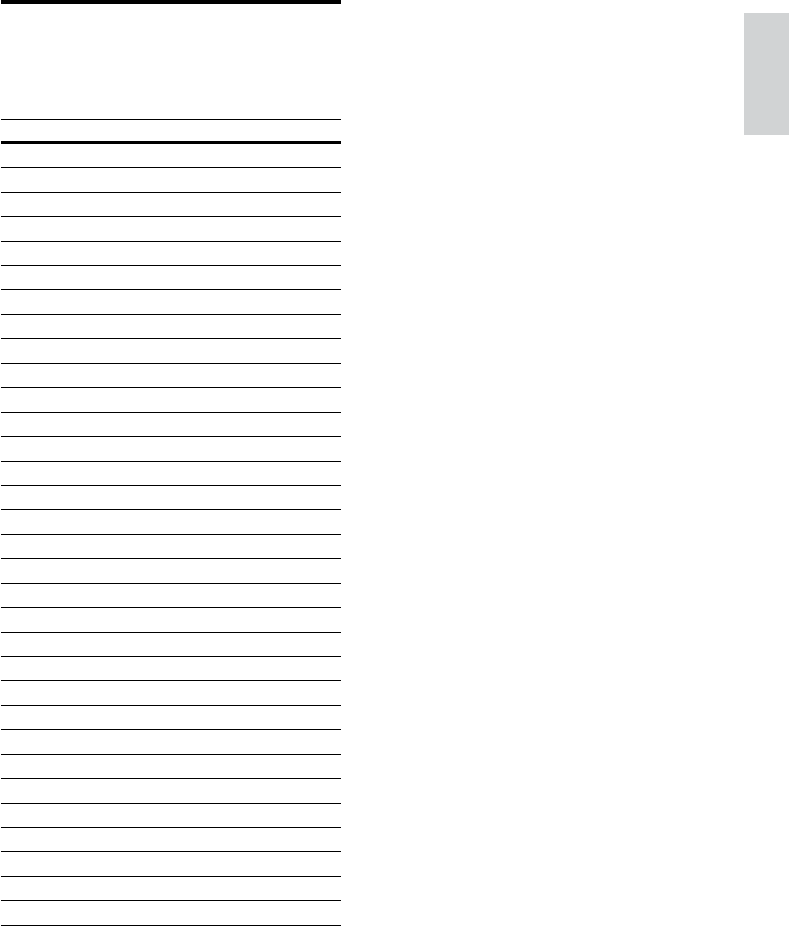
65
ИнформациявЕСП
8 дневен ЕСП е достъпен само в някои
страни
Страна 8дневенЕСП
Великобритания Да
Франция Не
Финландия Да
Швеция Да
Дания Да
Норвегия Да
Испания Да
Германия Да
Италия Да
Гър ц ия Не
Нидерландия Да
Чешка република Да
Белгия Не
Австрия Да
Швейцария Да
Естония Да
Литва Да
Хърватска Не
Унгария Не
Ирландия Не
Люксембург Не
Полша Не
Португалия Не
Русия Не
Словакия Не
Словения Не
Румъния Не
Сърбия Не
Латвия Не
Украйна Не
България Не
Казахстан Не
Български
BG
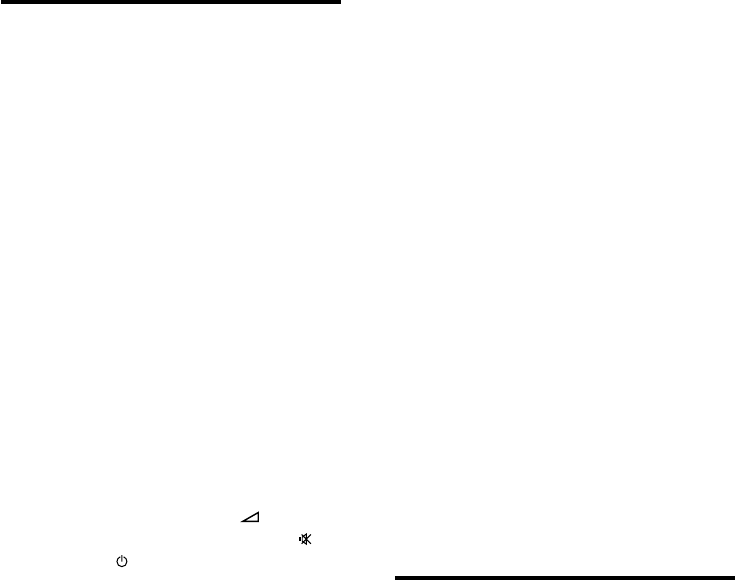
66
Сменете батериите, ако са изтощени •
или слаби.
Почистете лещите на дистанционното •
управление и сензора на телевизора.
Светлинниятиндикаторнателевизораза
режимнаготовностмигавчервено:
Изключете захранващия кабел •
от контакта. Изчакайте, докато
телевизорът се охлади, преди да
включите отново захранващия кабел.
Ако мигането продължи, се свържете
с центъра за обслужване на клиенти
на Philips.
Забравилистекодазаотключванена
функциятазазаключванезадеца
Въведете “8888”. •
Менютонателевизоранеенаправилния
език.
Сменете менюто на телевизора на •
предпочитания от вас език (вж. ‘Смяна
на настройките за език’ на стр. 16).
Привключване/изключваненателевизора
илипоставяневрежимнаготовностсе
чувапуканеоткъмкорпусанателевизора:
Не е необходимо никакво действие. •
Пукането е в резултат на нормално
разширяване и свиване на телевизора
при затопляне и изстиване. Това не
оказва влияние на работата.
Когатотелевизорътеврежимна
готовност,щесепокаженачаленекран,
следкоетощесевърнекъмрежимна
готовност.
Това е нормално. Началният екран •
се показва, когато телевизорът се
изключи от мрежата и след това
отново се включи.
Проблемисканалитена
телевизора
Инсталиранитепо-раноканалинесе
появяватвсписъкасканалите:
Проверете дали е избран правилният •
списък с канали.
9 Отстраняване
на
неизправности
В този раздел са описани най-често
срещаните проблеми и съответните
решения.
Общипроблемис
телевизора
Телевизорътнесевключва:
Изключете захранващия кабел от •
контакта. Изчакайте една минута и го
включете отново.
Проверете дали захранващият кабел е •
свързан правилно.
Телевизорътнеотговаряна
дистанционнотоилинастраничните
бутонизауправление,когатоевключен
Когато телевизорът е включен, •
предният светодиоден индикатор
светва за около 20 до 25 секунди.
Това е нормално. През това време
телевизорът няма да отговаря на
дистанционното или на страничните
бутони за управление. Когато на
екрана се появи картина, телевизорът
ще отговаря само на следните бутони
от дистанционното управление в
първите няколко секунди: +/-
(VOLUME +/-), P +/- (Program+/-),
(MUTE) и (Готовност-Вкл.). Когато
предният светодиоден индикатор
спре да свети, всички бутони ще могат
да се използват.
Дистанционнотоуправлениенеработи
кактотрябва:
Проверете дали батериите на •
дистанционното управление са
поставени правилно съобразно
посоките +/-.
BG
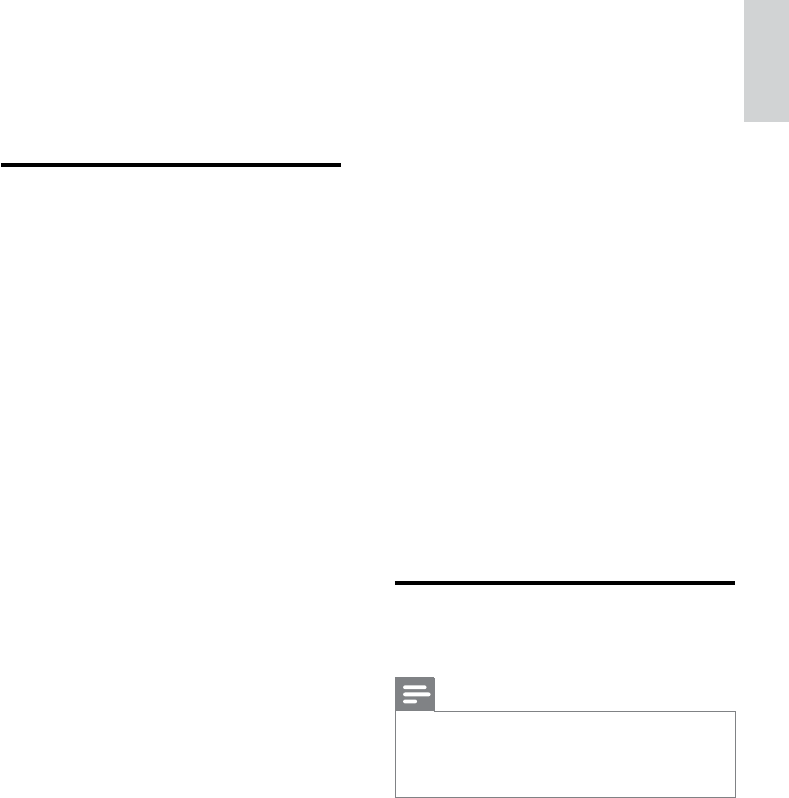
67
Картинатанесъвпадасекрана,вместотова
епрекаленоголямаилипрекаленомалка:
Опитайте се да използвате друг •
формат на картината.
Позициятанакартинатаенеправилна:
Сигналите за картината от някои •
устройства не отговарят точно
на размера на екрана. Проверете
изходния сигнал на устройството.
Картинатаотизлъчванетоекодирана:
Може да се наложи да използвате •
модула за условен достъп, за да
влезете в съдържанието. Проверете
при вашия оператор.
Електроненстикерсинформацияспоявява
надисплеянателевизора:
Телевизорът е в режим •[Магазин].
Махнете електронния стикер, като
настроите телевизора на режим
[Начало]. В менюто [Начало] изберете
[Настройка] > [Инсталиране]
>[Предпочитания] > [Място]. Трябва
да зададете телевизора в режим на
готовност, за да сте сигурни, че той е
излязал напълно от режим [Магазин].
Проблемисъсзвука
Имакартина,нонямазвукоттелевизора:
Забележка
Ако не бъде открит аудиосигнал, •
телевизорът автоматично ще изключи
изходящия аудиосигнал и няма да посочи
неизправност.
Проверете дали всички кабели са •
свързани правилно.
Проверете дали силата на звука не е •
настроена на 0.
Проверете дали звукът не е изключен. •
Проверете дали настройката на •
високоговорителите на телевизора е
включена в менюто за звука.
Проверете дали изходът за звука на •
телевизора е свързан с входа на HTS
устройството с разрешен HDMI CEC/
Небяханамереницифровиканалипо
временаинсталиране:
Проверете дали телевизорът •
поддържа DVB-T, DVB-T Lite или DVB-
C във вашата страна. Вж. изброените
страни на гърба на телевизора.
Проблемискартината
Телевизорътевключен,нонямакартина:
Проверете дали антената е правилно •
свързана към телевизора.
Проверете дали като ТВ източник е •
избрано правилното устройство.
Имазвук,нонямакартина:
Проверете дали настройките на •
картината са зададени правилно.
Получаватеслабтелевизионенсигналот
антената:
Проверете дали антената е правилно •
свързана към телевизора.
Високоговорителите, незаземените •
аудиоустройства, неоновите лампи,
високите сгради или други големи
обекти могат да повлияят на
качеството на приемане на картината.
Опитайте да подобрите качеството
на приемания сигнал, като промените
посоката на антената или отдалечите
устройствата от телевизора.
Ако е слаб сигналът само на един •
канал, опитайте се да го регулирате
чрез фина настройка.
Получаватенискокачествонакартинатаот
свързаниустройства:
Проверете дали устройствата са •
свързани правилно.
Проверете дали настройките на •
картината са зададени правилно.
Телевизорътнеезаписалнастройкитеви
накартината:
Проверете дали местоположението на •
телевизора е зададено на домашната
настройка. Този режим ви предлага
гъвкавост при промяна и записване на
настройките.
Български
BG
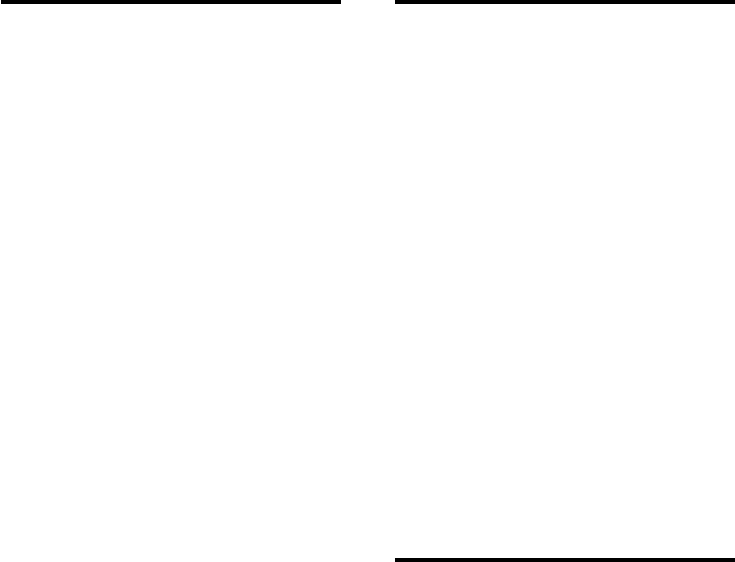
68
Вслучай,чедаденоаудиоустройство
сHDMICDC/съвместимосEasyLinkе
свързаностелевизораитойнепоказва
иконазаизключваненазвукаилизаниво
назвукаприизключване,увеличаванеили
намаляваненасилатаназвука.
Това е нормално, когато е свързано •
устройство HDMI CEC/съвместимо с
EasyLink.
ПроблемисUSBвръзката
СъдържаниетонаUSBустройствотонесе
показва:
Проверете дали USB устройството •
за съхранение е настроено на
съвместимо с “Клас за масово
съхранение”, както е описано в
документацията на устройството за
съхранение.
Проверете дали USB устройството за •
памет е съвместимо с телевизора.
Проверете дали формата на файловете •
с аудио и картина се поддържат от
телевизора.
Файловетесъсзвукикартинанесе
възпроизвеждатгладко
Показателите за скорост на пренос •
на USB устройството за памет
може да ограничават скоростта на
пренос на данните до телевизора,
което причинява ниско качество на
възпроизвеждане.
Проблемисвръзкатакъм
компютър
Компютърнотоизображениенателевизора
енестабилно:
Проверете дали на компютъра са •
избрани разделителна способност
и честота на опресняване, които се
поддържат.
Задайте формата на картината на •
телевизора на немащабиран.
съвместимо с EasyLink. Трябва да се
чува звук от HTS високоговорителите.
Имакартина,нозвукътеслошокачество:
Проверете дали настройките на звука •
са зададени правилно.
Имакартина,нозвукътсечувасамоот
единиявисокоговорител:
Проверете дали балансът на звука е •
настроен централно.
ПроблемисHDMIвръзката
ИматепроблемисHDMIустройства
Имайте предвид, че HDCP •
поддръжката може да удължи
времето, необходимо на телевизора
да покаже съдържанието от дадено
HDMI устройство.
Ако телевизорът не разпознае HDMI •
устройството и не се покаже картина,
опитайте да превключите източника
от едното на другото устройство и
обратно.
Ако има прекъсвания на звука, •
проверете дали изходящите
настройки от HDMI устройството са
правилни.
Ако използвате адаптер HDMI-към- •
DVI или кабел от HDMI към DVI,
проверете дали допълнителният
аудиокабел е свързан към AUDIO L/R
или AUDIO IN (само минижак).
Неможедаизползватефункциитена
EasyLink:
Проверете дали всички HDMI •
устройства са съвместими с HDMI-
CEC. Функциите на EasyLink работят
само с устройства, съвместими с
HDMI-CEC.
BG
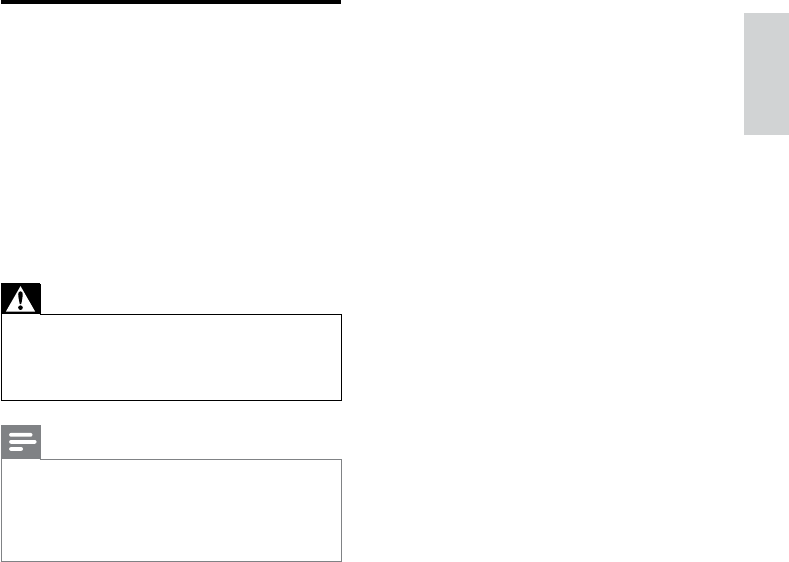
69
Връзкаснас
Ако не можете да разрешите проблема,
прегледайте раздела FAQ (често задавани
въпроси) за този телевизор на адрес www.
philips.com/support.
Ако проблемът остане нерешен, се
свържете с центъра за обслужване на
клиенти на Philips във вашата страна, който
е указан в ръководството за потребителя.
Предупреждение
Не се опитвайте да ремонтирате •
телевизора сами. Това може да доведе до
сериозно нараняване, непоправими щети
по телевизора или да анулира гаранцията.
Забележка
Преди да се свържете с Philips си •
запишете модела и серийния номер на
телевизора. Тези номера са отпечатани на
задната страна на телевизора, както и на
опаковката.
Български
BG

70
CAT - 0272, 0273
Celestron - 0363
Centrex - 0158
Centrum - 0273, 0364
Baze - 0288
BBK - 0290
Bellagio - 0114
Best Buy - 0277
Boghe - 0289
BOSE - 0352, 0353, 0357, 0358, 0359, 0360,
0361, 0362
Bosston - 0271
Brainwave - 0135
Brandt - 0047, 0145, 0264
Britannia - 0268
Bush - 0121, 0127, 0134, 0169, 0176, 0265,
0267, 0275, 0279, 0288
Cambridge Audio - 0270
CGV - 0135, 0270
Cinetec - 0114
CineVision - 0278
Classic - 0104
Clatronic - 0275, 0288, 0365
Coby - 0284
Conia - 0265
Continental Edison - 0114
Crown - 0135, 0145
Crypto - 0280
C-Tech - 0142
CVG - 0135
CyberHome - 0061, 0062, 0063
Daenyx - 0114
Daewoo - 0092, 0114, 0135, 0186, 0193, 0195,
0348
Dalton - 0283
Dansai - 0135, 0269
Daytek - 0114, 0133, 0366
Dayton - 0114
DEC - 0275
Decca - 0135
Denon - 0118, 0205, 0209, 0214
Denon - 0118, 0205, 0209, 0214
Denver - 0124, 0203, 0275, 0281, 0284
Denzel - 0266
Desay - 0274
Diamond - 0142, 0270
Digitor - 0282Digix Media - 0367
10Кодовеза
универсално
дистанционно
управление
Въведете код за дистанционно управление
от този списък, за да настроите универсално
дистанционно управление (вж. ‘Ръчна
настройка на универсално дистанционно
управление’ на стр. 42).
DVDкодове:DVDплейър,DVDзаписващо
устройствоr,плейързаDVD-RHDD,Blu-ray
дискове.
Philips - 0000, 0001, 0002, 0003, 0004, 0005,
0006, 0007, 0008, 0009, 0010, 0012, 0064, 0065,
0066, 0067, 0094, 0098, 0103, 0122, 0131, 0132,
0140, 0143, 0144, 0170, 0174, 0175, 0177, 0180,
0190, 0206, 0240, 0255, 0264, 0287, 0293, 0295,
0296, 0302, 0309, 0316, 0317, 0318, 0325, 0327,
0333, 0334
Philips Magnavox - 0094
4Kus - 0287
Acoustic Solutions - 0011
AEG - 0135
Airis - 0290
Aiwa - 0113, 0163, 0312, 0343
Akai - 0097
Akura - 0281
Alba - 0112, 0121, 0124, 0127, 0138
Alize - 0285
Amitech - 0135
AMOi - 0225
AMW - 0114, 0354
Andersson - 0355
Apex - 0107
Asono - 0290
ATACOM - 0290
Avious - 0288
Awa - 0114
Bang and Olufsen - 0291
Basic Line - 0356
BG
71
0164, 0165, 0166, 0167, 0247, 0248, 0249, 0250,
0251, 0252, 0253, 0254, 0264, 0301, 0337
Kansai - 0284
KEF - 0378
Kennex - 0135
Kenwood - 0159, 0220, 0308, 0379
KeyPlug - 0135
Kiiro - 0135
Kingavon - 0275
Kiss - 0266, 0276
Koda - 0275
KXD - 0277
Lawson - 0142
Lecson - 0269
Lenco - 0135, 0275, 0288
Lenoxx - 0380
LG - 0031, 0032, 0033, 0071, 0101, 0117, 0137,
0204, 0229, 0234, 0258, 0313, 0329, 0330, 0331,
0336
Life - 0099, 0100
Lifetec - 0099, 0100, 0106
Limit - 0142
Linn - 0381
Liteon - 0287
Loewe - 0098, 0175, 0213, 0382
LogicLab - 0142
Lumatron - 0383
Luxor - 0158
Magnavox - 0264, 0275, 0293
Magnex - 0288
Magnum - 0106
Majestic - 0284
Marantz - 0009, 0103, 0211, 0212
Marquant - 0135
Matsui - 0145, 0235
MBO - 0110
Mecotek - 0135
Mediencom - 0268
Medion - 0099, 0100, 0106, 0279, 0384
Metz - 0096
MiCO - 0270, 0289, 0385
Micromaxx - 0099, 0100, 0106
Micromedia - 0264
Micromega - 0009
Microstar - 0099, 0100, 0106
Minoka - 0135
Minowa - 0288
DK Digital - 0134, 0300
Dmtech - 0091, 0368
Dual - 0266, 0369
DVX - 0142
Easy Home - 0277
Eclipse - 0270
E-Dem - 0290
Electrohome - 0135
Elin - 0135
Elta - 0093, 0135, 0152, 0285
Eltax - 0297, 0366
Emerson - 0101
Enzer - 0266
Euroline - 0370
Finlux - 0135, 0270, 0288, 0371
Fintec - 0135, 0372
Fisher - 0102
Futronic - 0373
Gericom - 0158
Giec - 0289
Global Solutions - 0142
Global Sphere - 0142
Go Video - 0095
GoldStar - 0033
Goodmans - 0085, 0112, 0121, 0127, 0158,
0171, 0200, 0216, 0239, 0246, 0275, 0279, 0289
Graetz - 0266
Grundig - 0098, 0158, 0162, 0173
Grunkel - 0135, 0286
GVG - 0135
H and B - 0275, 0276
Haaz - 0142, 0270
Harman/Kardon - 0350
HiMAX - 0277
Hitachi - 0022, 0095, 0106, 0121, 0172, 0188,
0202, 0218, 0266, 0277, 0311
Hoeher - 0290
Home Tech Industries - 0290
Humax - 0221
Hyundai - 0224, 0286, 0374
Infotech - 0375
Innovation - 0099, 0100, 0106
Jamo - 0376
JBL - 0377
Jeutech - 0271
JVC - 0054, 0055, 0056, 0057, 0058, 0059, 0060,
0079, 0080, 0081, 0082, 0141, 0153, 0157, 0161,
Български
BG
72
Raite - 0266
REC - 0267, 0268
RedStar - 0135, 0281, 0284, 0391
Reoc - 0142
Revoy - 0276
Rimax - 0285
Roadstar - 0121, 0267, 0275
Ronin - 0114
Rowa - 0158, 0265
Rownsonic - 0273
Saba - 0047, 0145
Sabaki - 0142
Saivod - 0135
Sampo - 0105
Samsung - 0022, 0023, 0024, 0025, 0076, 0077,
0078, 0095, 0123, 0136, 0151, 0184, 0194, 0207,
0217, 0307, 0340, 0341, 0349
Sansui - 0135, 0142, 0270, 0392
Sanyo - 0147, 0150, 0181, 0185, 0306
ScanMagic - 0112
Scientic Labs - 0142
Scott - 0124, 0283
Seeltech - 0290
SEG - 0090, 0114, 0121, 0142, 0179, 0266
Sharp - 0099, 0109, 0149, 0168, 0178, 0199,
0210, 0230, 0231, 0256, 0257, 0262
Sherwood - 0108
Sigmatek - 0277, 0290
Silva - 0281
Singer - 0142, 0270
Skymaster - 0104, 0142
Skyworth - 0281
Slim Art - 0135
SM Electronic - 0142
Sontech - 0286
Sony - 0013, 0014, 0015, 0016, 0017, 0018,
0019, 0020, 0021, 0068, 0069, 0070, 0113, 0116,
0139, 0146, 0148, 0183, 0232, 0242, 0299, 0305,
0310, 0324, 0328, 0346
Soundmaster - 0142
Soundmax - 0142
Spectra - 0114
Standard - 0142
Star Cluster - 0142
Starmedia - 0275, 0290
Sunkai - 0135
Supervision - 0142
Mirror - 0279
Mivoc - 0386
Mizuda - 0275, 0277
Monyka - 0266
Mustek - 0104, 0112, 0304
Mx Onda - 0270
Mystral - 0286
NAD - 0109, 0387
Naiko - 0135, 0158
Nakamichi - 0111, 0388
Neufunk - 0266
Nevir - 0135
Next Base - 0226
NU-TEC - 0265
Omni - 0268
Onkyo - 0215, 0264, 0293
Oopla - 0287
Optim - 0269
Optimus - 0294
Orava - 0275
Orbit - 0114
Orion - 0176
Oritron - 0100
P and B - 0275
Pacic - 0142
Palladium - 0389
Palsonic - 0267
Panasonic - 0026, 0027, 0028, 0029, 0030, 0118,
0120, 0125, 0126, 0128, 0129, 0130, 0189, 0201,
0241, 0243, 0244, 0245, 0259, 0260, 0261, 0298,
0303, 0319, 0320, 0321, 0322, 0323, 0326, 0335,
0342, 0344
peeKTON - 0290, 0390
Pensonic - 0227
Phonotrend - 0288
Pioneer - 0034, 0035, 0036, 0037, 0038, 0039,
0040, 0072, 0073, 0074, 0075, 0096, 0115, 0119,
0154, 0155, 0156, 0191, 0192, 0196, 0197, 0198,
0236, 0294, 0314, 0332
Pointer - 0135
Polaroid - 0222
Portland - 0135
Powerpoint - 0114
Proline - 0158
Promax - 0223
Prosonic - 0135, 0284
Provision - 0275
BG
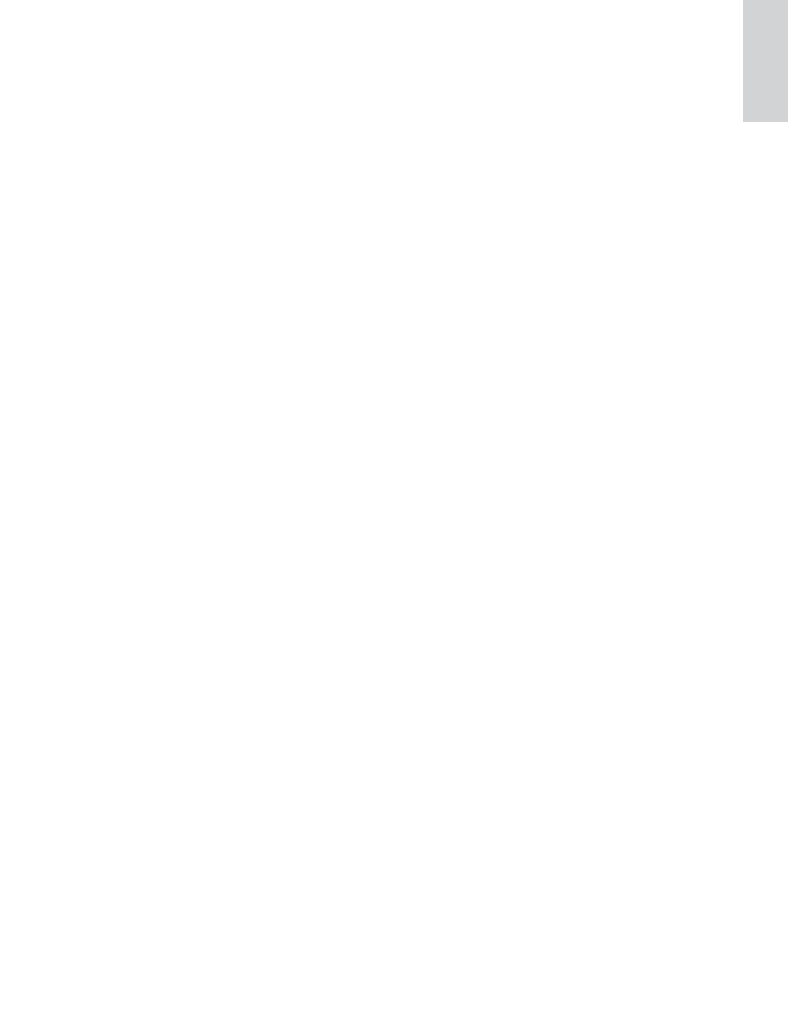
73
STBкодове:Цифровприемник
Philips - 0432, 0436, 0437, 0439, 0506
ABC - 0448
ADB - 0461, 0462
Alcatel - 0463, 0540
Allegro - 0464
Amstrad - 0431, 0449
Andover - 0452
Arcon - 0431
Atlanta - 0465
Auna - 0466
Axis - 0431
BBT - 0467
Belgacom TV - 0468
Bell Atlantic - 0453
Birmingham Cable Communications - 0451
British Telecom - 0448
BT Cable - 0448
Cabletime - 0538
Clyde - 0454
Clyde Cablevision - 0443
Comcrypt - 0442, 0469
Connect TV - 0470
Coship - 0471
Cryptovision - 0444, 0472
Daehan - 0473
Decsat - 0474
Digi1 - 0475
Eastern - 0476
Electricord - 0477
Electus - 0455
Fastweb - 0478
Fidelity - 0431
Filmnet - 0442
Filmnet Cablecrypt - 0445, 0539
Filmnet Comcrypt - 0445
Finlux - 0434
Foxtel - 0449
France Telecom - 0437, 0439, 0479
Freebox - 0450, 0480
GC Electronics - 0481
GE - 0482
GEC - 0443, 0454
General Instrument - 0433, 0448, 0483
Golden Channel - 0461
Gooding - 0432
Grundig - 0431, 0432
Synn - 0142
T.D.E. Systems - 0286
T+A - 0393
Tatung - 0135
TCM - 0023, 0099, 0100, 0106, 0292, 0397
Teac - 0096, 0142, 0208, 0265, 0394
Tec - 0281
Technics - 0118
Technika - 0135, 0288
Telefunken - 0273
Tensai - 0135
Tevion - 0099, 0100, 0106, 0142, 0283
Thomson - 0046, 0047, 0048, 0049, 0050, 0051,
0052, 0053, 0083, 0084, 0233, 0263, 0339, 0347
Tokai - 0266, 0281
Top Suxess - 0290
Toshiba - 0012, 0041, 0042, 0043, 0044, 0045,
0086, 0087, 0088, 0089, 0094, 0182, 0187, 0219,
0237, 0238, 0264, 0293, 0345
TRANS-continents - 0114, 0288
Transonic - 0288
Trio - 0135
TruVision - 0277
TSM - 0290
Umax - 0285
Union - 0351
United - 0288
Universum - 0395
Viewmaster - 0290
Vtrek - 0280
Waitec - 0290
Welltech - 0289
Wharfedale - 0142, 0270
Wintel - 0271
Woxter - 0285, 0290
Xbox - 0048
Xenon - 0228
Xlogic - 0135, 0142
XMS - 0135, 0267
Xoro - 0289, 0396
Yakumo - 0158
Yamada - 0114, 0158, 0285, 0287
Yamaha - 0009, 0118, 0120, 0315, 0338
Yamakawa - 0114, 0266
Yukai - 0112, 0160
Zenith - 0101, 0264, 0293
Български
BG

74
Samsung - 0440, 0502
SAT - 0431
Satbox - 0458
Satel - 0459
Scientic Atlanta - 0446
Seam - 0510
Sharp - 0511
SingTel - 0512
SkyCable - 0513
Skyworth - 0514
Starcom - 0448
Stargate - 0515
Stellar One - 0516
TaeKwang - 0517
Tandy - 0518
Tatung - 0519
Teknika - 0520
Tele+1 - 0442, 0445, 0539
Telefonica - 0460
Telegent - 0521
Telenet - 0522
Telepiu - 0442, 0539
Thomson - 0438
Timeless - 0476
Tiscali - 0523
Tocom - 0524
STBкодове:Сателитенприемник
Philips - 0000, 0001, 0002, 0008, 0020, 0054,
0065, 0069, 0070, 0072, 0075, 0077, 0111, 0119,
0136, 0140, 0144, 0155, 0156, 0159, 0163, 0165,
0388, 0390, 0391, 0392, 0396, 0410, 0412, 0420,
0422, 0423, 0427
AB Sat - 0163, 0164, 0173, 0425
Action - 0187
ADB - 0175, 0188
Aegir - 0189
AGS - 0163
Akai - 0054, 0391
Akura - 0190
Alba - 0015, 0019, 0020, 0021, 0023, 0044,
0067, 0164, 0234, 0412
Aldes - 0021, 0023, 0024, 0234, 0395
Allantide - 0191
Allegro - 0192
Allsat - 0040, 0054, 0193, 0384, 0390, 0391
Hirschmann - 0434
Hitachi - 0484
HomeChoice - 0441, 0485
Humax - 0486, 0487
HyperVision - 0435
ITT Nokia - 0434
Jerrold - 0433, 0448, 0536
Jiuzhou - 0488
JVC - 0432
Kabel Deutschland - 0489, 0490
Kansalaisboksi - 0491
LG Alps - 0492
Macab - 0439
Maestro - 0493
Magnavox - 0494
Maspro - 0432
Matav - 0462
Matsui - 0432
Maxdome - 0489
Medion - 0495
Minerva - 0432
Mnet - 0442, 0539
Mood - 0496
Motorola - 0497
Movie Time - 0447
Mr Zapp - 0439
Multichoice - 0442
NEC - 0498
Neuf Telecom - 0533
Nokia - 0434, 0499
Noos - 0439
Northcoast - 0500
Novaplex - 0501
Now - 0502
NTL - 0456
Omniview - 0503
Ono - 0457, 0504
Orange - 0534
Pace - 0535
Pacic - 0505
Palladium - 0432
Pioneer - 0431
Prelude - 0507
Protelcon - 0508
PVP Stereo Visual Matrix - 0536
Regency - 0509
Sagem - 0439
BG
75
Beko - 0215
Belgacom TV - 0216
Belson - 0217
Benjamin - 0218
Best - 0010, 0027, 0028, 0402
Best Buy - 0219
Big Brother - 0191
Blackbird - 0220
Blaupunkt - 0033, 0155, 0388
Blue Sky - 0164, 0169
Boca - 0026, 0050, 0153, 0164, 0221, 0378,
0410, 0416
Boom - 0222
BOSE - 0223
Boston - 0153, 0163, 0224
Brain Wave - 0035, 0398, 0419
Brandt - 0056
Broadcast - 0034, 0400
Broco - 0164, 0407
BSkyB - 0074, 0084, 0426
BT - 0066, 0163
BT Satellite - 0420
Bubu Sat - 0164
Bush - 0020, 0044, 0090, 0234, 0384, 0390
BVV - 0419
Cable Innovations - 0225
Cambridge - 0158, 0226, 0416
Camundosat - 0227
Canal Digital - 0176, 0180, 0181
Canal Satellite - 0005, 0156, 0396, 0427
Canal+ - 0156, 0228
CCI - 0229
cello - 0230
CellularVision - 0231
Century - 0232
CGV - 0233
Channel Master - 0021, 0234
Chaparral - 0052, 0235
CHEROKEE - 0163, 0173
Chesley - 0212
Chess - 0154, 0160, 0164, 0221
Chili - 0236
Churchill - 0237
Citizen - 0238
CityCom - 0020, 0037, 0071, 0152, 0161, 0165,
0423
Clatronic - 0035, 0398
Allsonic - 0010, 0023, 0028, 0395, 0402
Alltech - 0164, 0414
Alpha - 0391
Altai - 0403
Amino - 0194
Amitronica - 0164
Ampere - 0153, 0403
Amstrad - 0026, 0055, 0074, 0108, 0153, 0158,
0164, 0169, 0195, 0394, 0399, 0403, 0415, 0417,
0421, 0426
Amway - 0196
Anglo - 0164
Ankaro - 0010, 0023, 0028, 0164, 0197, 0392,
0395, 0402
AntSat - 0198
Anttron - 0019, 0023, 0390, 0412
AnySat - 0199
Apollo - 0019
Arcon - 0027, 0041, 0153, 0419
Arion - 0200
Ariza - 0201
Armstrong - 0026, 0391
Arrox - 0202
ASA - 0404
Asat - 0054, 0391
ASCI - 0203
ASLF - 0164
AST - 0031, 0204, 0397
Astacom - 0163, 0420
Aston - 0022, 0205
Astra - 0026, 0029, 0030, 0050, 0161, 0164,
0206, 0387, 0400, 0407
Astratec - 0207
Astro - 0010, 0023, 0024, 0028, 0033, 0155,
0156, 0158, 0161, 0208, 0388, 0402, 0412
Atlanta - 0209
AudioTon - 0023, 0040, 0412
Aurora - 0168, 0210
Austar - 0071, 0168, 0211
Avalon - 0403
Axiel - 0163
Axil - 0212
Axis - 0010, 0028, 0030, 0036, 0401, 0402, 0407
B and K - 0213
Barcom - 0027
BeauSAT - 0212
BEC - 0214
Български
BG
76
Distratel - 0169
Distrisat - 0391
Ditristrad - 0040
DNR - 0419
DNT - 0032, 0054, 0391, 0403
Dong Woo - 0049
Drake - 0041, 0255
DStv - 0168, 0256
Dual - 0257
Dune - 0010, 0402
Dynasat - 0162
DynaStar - 0258
Echostar - 0032, 0164, 0173, 0403, 0427, 0428
EIF - 0259
Einhell - 0019, 0023, 0026, 0153, 0158, 0164,
0394, 0395
Elap - 0163, 0164
Electron - 0260
Elekta - 0024
Elsat - 0164, 0417
Elta - 0010, 0019, 0028, 0040, 0054, 0261, 0391,
0402
Emanon - 0019
Emme Esse - 0010, 0028, 0046, 0162, 0402,
0428
Engel - 0164, 0262
Ep Sat - 0020
Erastar - 0263
EURIEULT - 0013, 0108, 0169
Euro1 - 0264
Eurocrypt - 0387
Eurodec - 0060, 0265
Europa - 0158, 0161, 0391, 0392, 0410
European - 0064
Europhon - 0153, 0161
Europlus - 0266
Eurosat - 0026
Eurosky - 0010, 0026, 0028, 0152, 0153, 0158,
0161, 0402
Eurospace - 0042
Eurostar - 0026, 0152, 0161, 0162, 0165, 0430
Euskaltel - 0267
Eutelsat - 0164
Eutra - 0414
Exator - 0019, 0023, 0412
Fast - 0268
Fenner - 0010, 0154, 0160, 0164
Clemens Kamphus - 0046
CNT - 0024
Colombia - 0153
Columbia - 0153
COLUMBUS - 0043
Comag - 0153, 0221, 0239
Commander - 0392
Commlink - 0023, 0395
Comtec - 0036, 0395, 0401
Condor - 0010, 0028, 0161, 0240, 0402
Connexions - 0010, 0032, 0402, 0403
Conrad - 0010, 0152, 0153, 0158, 0161, 0402,
0409, 0410
Conrad Electronic - 0161, 0164
Contec - 0036, 0037, 0401, 0410
Continental Edison - 0241
Cosat - 0040
Coship - 0212
Crown - 0026, 0242
CyberHome - 0243
Cybermaxx - 0062
Cyrus - 0174
Daeryung - 0032
Daewoo - 0066, 0164, 0244
Dansat - 0384, 0390
D-Box - 0245, 0429
DDC - 0021, 0234
Decca - 0038
Delega - 0021
Demo - 0246
Dew - 0036, 0401
DGStation - 0086
Diamond - 0039
Digenius - 0247
Digiality - 0161, 0248
Digiline - 0249
DigiO2 - 0250
Digipro - 0170
DigiQuest - 0251
DigitAll World - 0252
Digiturk - 0253
Dilog - 0254
DiPro - 0212
Discoverer - 0154, 0160
Discovery - 0163
Diseqc - 0163
Diskxpress - 0027
BG
77
Hanuri - 0024
Harting und Helling - 0046
Hase and Igel - 0419
Hauppauge - 0089, 0113
Heliocom - 0161, 0280
Helium - 0161
Hinari - 0021, 0234, 0390
Hirschmann - 0010, 0033, 0046, 0098, 0108,
0155, 0158, 0161, 0163, 0388, 0403, 0404, 0406,
0409
Hisawa - 0035, 0398
Hitachi - 0020, 0281
Hivion - 0282
HNE - 0153
Homecast - 0283
Houston - 0040, 0284, 0392
Humax - 0011, 0012, 0050, 0071, 0085, 0086,
0094, 0097, 0121, 0122, 0123, 0124, 0128, 0129,
0149
Huth - 0023, 0026, 0034, 0035, 0036, 0040,
0046, 0153, 0161, 0171, 0392, 0395, 0398, 0400,
0401, 0410
Hypson - 0013
ID Digital - 0071
Imex - 0013
Imperial - 0044
Ingelen - 0108
Innovation - 0028, 0059, 0062
InOutTV - 0285
International - 0153
Interstar - 0170
Intertronic - 0026, 0286
Intervision - 0040, 0161, 0413
Inverto - 0287
InVideo - 0179
IRTE - 0288
ITT Nokia - 0020, 0387, 0404, 0409, 0429
Janeil - 0289
Jazztel - 0290
Johansson - 0035, 0398
JOK - 0163, 0418, 0420
JSR - 0040
JVC - 0015, 0159, 0291
Kamm - 0164
Kaon - 0292
Kathrein - 0033, 0037, 0047, 0052, 0054, 0068,
0073, 0080, 0091, 0092, 0093, 0095, 0118, 0120,
Ferguson - 0020, 0060, 0114, 0384, 0390
Fidelity - 0158, 0394, 0415
Finepass - 0269
Finlandia - 0020, 0387
Finlux - 0020, 0387, 0405, 0409
FinnSat - 0036, 0060, 0270
Flair Mate - 0164
Fortec Star - 0198
Foxtel - 0071, 0168, 0172
Fracarro - 0271, 0428
France Satellite/TV - 0043
Freecom - 0019, 0045, 0155, 0158
Freesat - 0108, 0414
FTE - 0047, 0402, 0410, 0416
FTEmaximal - 0010, 0164
Fuba - 0010, 0019, 0027, 0028, 0029, 0032,
0033, 0043, 0054, 0152, 0155, 0387, 0402, 0403
Fugionkyo - 0170
Fujitsu - 0182
Galaxi - 0027
Galaxis - 0010, 0023, 0028, 0030, 0036, 0040,
0044, 0059, 0071, 0127, 0152, 0168, 0395, 0401,
0402, 0407
Galaxisat - 0397
Gardiner - 0165
Gecco - 0272
General Instrument - 0273
Gensat - 0274
Geotrack - 0275
Globo - 0276
GMI - 0026
Goldbox - 0156, 0396, 0427
Golden Interstar - 0277
GoldStar - 0045
Gooding - 0159
Goodmans - 0015, 0016, 0020, 0044
Gould - 0278
Granada - 0387
Grandin - 0013, 0385
Grothusen - 0019, 0045
Grundig - 0020, 0023, 0033, 0055, 0074, 0099,
0100, 0101, 0109, 0133, 0148, 0155, 0158, 0159,
0168, 0169, 0388, 0399, 0422, 0426
G-Sat - 0390
Hanseatic - 0160, 0279, 0411
Haensel and Gretel - 0153, 0161
Hantor - 0019, 0035, 0049, 0398
Български
BG
78
Mascom - 0024, 0406
Maspro - 0020, 0052, 0155, 0159, 0164, 0386,
0388, 0414, 0419
Master’s - 0037
Matsui - 0155, 0159, 0163, 0234, 0388, 0420
Max - 0161
Maxi - 0304
MB - 0160, 0411
Mediabox - 0156, 0396, 0427
Mediamarkt - 0026
Mediasat - 0030, 0156, 0158, 0396, 0407, 0427
Medion - 0010, 0028, 0059, 0062, 0132, 0153,
0164, 0402
Medison - 0164
Mega - 0054, 0391
Melectronic - 0165
Meta - 0305
Metronic - 0013, 0014, 0019, 0023, 0024, 0027,
0164, 0165, 0169, 0306, 0385, 0395, 0412, 0423
Metz - 0033, 0155, 0388
Micro Com - 0089
Micro electronic - 0158, 0161, 0164
Micro Technology - 0042, 0164, 0407
Micromaxx - 0010, 0028, 0059, 0062
Micronik - 0307
Microstar - 0028, 0059, 0062
Microtec - 0164
Minerva - 0033, 0159
Mitsubishi - 0020, 0033
Mitsumi - 0050
Mogen - 0308
Morgan Sydney - 0061
Morgan’s - 0026, 0050, 0054, 0153, 0164, 0391,
0410, 0416
Motorola - 0167
Multichoice - 0168, 0175
Multiscan - 0309
Multistar - 0047, 0049
Multitec - 0154
Muratto - 0045, 0397
Mustek - 0310
Mysat - 0164
National Microtech - 0311
Navex - 0035, 0398
NEC - 0053, 0312, 0389
Nesco - 0313
Neta - 0314
0130, 0131, 0152, 0155, 0163, 0164, 0165, 0173,
0388, 0391, 0406, 0412, 0423
Kathrein Eurostar - 0152
Kenwood - 0176, 0293
Key West - 0153
Klap - 0163
Kolon - 0177
Konig - 0161, 0294
Kosmos - 0045, 0046, 0047, 0295, 0406
KR - 0023, 0412, 0414
Kreatel - 0296
Kreiselmeyer - 0033, 0155, 0388
K-SAT - 0164
Kyostar - 0019, 0153, 0297, 0412
L and S Electronic - 0010, 0153
Lasat - 0010, 0024, 0028, 0048, 0049, 0050,
0056, 0152, 0153, 0154, 0161, 0401, 0402, 0416
Lemon - 0419
Lenco - 0010, 0019, 0045, 0051, 0152, 0161,
0164, 0257, 0392, 0402, 0407, 0419
Leng - 0035
Lennox - 0040
Lenson - 0158
Lexus - 0391
LG - 0045, 0208
Life - 0059
Lifesat - 0010, 0028, 0059, 0062, 0153, 0154,
0160, 0164, 0402, 0411
Lifetec - 0028, 0059, 0062
Lion - 0042, 0191
Loewe - 0147
Lorenzen - 0153, 0161, 0298, 0392, 0419, 0421
Lorraine - 0045
Lupus - 0010, 0028, 0402
Luxor - 0158, 0387, 0399, 0409, 0429
Luxorit - 0299
LuxSAT - 0300
Lyonnaise - 0060
M and B - 0160, 0411
M Technologies - 0301
Macab - 0060
Macom - 0183
Manata - 0013, 0153, 0163, 0164, 0420
Manhattan - 0020, 0024, 0040, 0163, 0420
Marann - 0302
Marantz - 0054
Marks and Spencer - 0303
BG
79
Philon - 0325
Phoenix - 0036, 0044, 0390, 0401
Phonotrend - 0020, 0023, 0040, 0046, 0395
Pioneer - 0087, 0156, 0326, 0427
Polsat - 0060
Polytron - 0037
Praxis - 0327
Predki - 0035, 0398
Preisner - 0153, 0328, 0403, 0410, 0416
Premiere - 0040, 0071, 0156, 0396, 0427
Priesner - 0026
Pro - 0051
Prole - 0163
Promax - 0020
Prosat - 0021, 0023, 0044, 0234, 0395, 0413
Prosonic - 0421
Protek - 0039, 0329
Provision - 0024
Pye - 0159
Pyxis - 0166
Quadral - 0010, 0021, 0023, 0028, 0163, 0173,
0234, 0395, 0402, 0410, 0413, 0420
Quelle - 0033, 0152, 0161, 0394
Quiero - 0060
Radiola - 0054, 0391
Radix - 0032, 0079, 0108, 0330, 0403, 0414
Rainbow - 0023, 0412, 0414
Rediffusion - 0053
Redpoint - 0030, 0407
RedStar - 0010, 0028, 0402
Regency - 0331
RFT - 0023, 0054, 0391, 0392, 0395, 0408
Roadstar - 0164
Roch - 0013
Rockdale - 0184
Rover 0010, 0164, 0413
Ruefach - 0051
Saba - 0024, 0042, 0056, 0152, 0161, 0163,
0169, 0390, 0418, 0419, 0420
Sabre - 0020
Sagem - 0005, 0060, 0146, 0332, 0424
Sakura - 0036, 0044, 0401
Salora - 0053, 0387
Samsung - 0017, 0018, 0019, 0076, 0081, 0096,
0137
Sansui - 0333
Sanyo - 0334
Netgem - 0315
Network - 0390
Neuhaus - 0030, 0040, 0158, 0161, 0164, 0392,
0407, 0410, 0419
Neusat - 0164, 0419
Newave - 0316
NextWave - 0025, 0171, 0262
Nikko - 0026, 0164
Nokia - 0020, 0082, 0083, 0104, 0143, 0145,
0387, 0404, 0409, 0429
Nomex - 0063
Nordmende - 0019, 0020, 0021, 0024, 0060,
0234, 0398
Nova - 0168
Novis - 0035, 0398
Now - 0317
NTC - 0046
Numericable - 0380
Oceanic - 0039, 0042
Octagon - 0019, 0023, 0036, 0392, 0401, 0412
Okano - 0026, 0046, 0047
Ondigital - 0393
Optex - 0037, 0040
Optus - 0156, 0168, 0171
Orbit - 0031, 0381
Orbitech - 0019, 0154, 0156, 0158, 0408, 0410
Origo - 0042, 0157
Oritron - 0318
Osat - 0023, 0399
Otto Versand - 0033
Oxford - 0178
Pace - 0020, 0033, 0044, 0055, 0074, 0088,
0102, 0110, 0112, 0116, 0125, 0134, 0135, 0163,
0173, 0319, 0384, 0390, 0393, 0426
Pacic - 0039, 0320
Packsat - 0163
Pal - 0321
Palcom - 0021, 0029, 0043, 0234, 0322
Palladium - 0026, 0158, 0159
Palsat - 0154, 0158
Paltec - 0029
Panasat - 0168
Panasonic - 0020, 0055, 0074, 0078, 0142, 0426
Panda - 0020, 0155, 0161, 0384, 0387
Pansat - 0323
Pantech - 0324
Patriot - 0153, 0163
Български
BG
80
Skyvision - 0040
SL - 0153, 0419
SM Electronic - 0154, 0164
Smart - 0108, 0152, 0153, 0164, 0345
Sogo - 0346
Sonaecom - 0347
Sony - 0055, 0156
SR - 0026, 0050, 0153
Star Clusters - 0348
Star Trak - 0349
Star View - 0350
Starland - 0164
Starring - 0035, 0398
Start Trak - 0019
Strong - 0010, 0019, 0023, 0028, 0045, 0168,
0170, 0271, 0402
STVI - 0013
Sumida - 0026
Sunny Sound - 0010, 0402
Sunsat - 0164, 0351, 0407
Sunstar - 0010, 0026, 0050, 0153, 0402
Sunstech - 0352
Super Sat - 0162
Super Track - 0353
SuperGuide - 0354
Supermax - 0171
SVA - 0355
Swisstec - 0303
Systec - 0153, 0356
S-ZWO - 0357
TaeKwang - 0358
Tandberg - 0060
Tandy - 0023
Tantec - 0020, 0043
Tatung - 0038
TBoston - 0359
TCM - 0028, 0059, 0062, 0379
Techniland - 0034, 0400
TechniSat - 0007, 0008, 0009, 0032, 0154, 0156,
0158, 0391, 0408
Technology - 0168
Technomate - 0277
Technosat - 0171
Technosonic - 0360
TechnoTrend - 0133
Technowelt - 0153, 0161, 0169
Teco - 0026, 0050
SAT - 0021, 0031, 0158, 0397, 0415
Sat Cruiser - 0171
Sat Partner - 0019, 0023, 0024, 0035, 0045,
0046, 0158, 0398
Sat Team - 0164
Satcom - 0034, 0160, 0161, 0400, 0411
SatConn - 0335
Satec - 0164, 0390
Satelco - 0010, 0402
Satford - 0034, 0400
Satline - 0413
Satmaster - 0034, 0400
Satplus - 0154
Satstar - 0336
Schacke - 0412
Schneider - 0028, 0059, 0062, 0154, 0163, 0422
Schwaiger - 0037, 0039, 0153, 0154, 0160, 0161,
0169, 0390, 0410, 0411
Scientic Atlanta - 0337
SCS - 0152
Sedea Electronique - 0153, 0170
Seemann - 0026, 0030, 0032, 0402, 0407
SEG - 0010, 0019, 0028, 0035, 0160, 0398, 0402,
0411, 0421
Seleco - 0040, 0428
Septimo - 0169
Servi Sat - 0013, 0164
Setec - 0338
Sharp - 0115
Siemens - 0033, 0133, 0155, 0339, 0383, 0388,
0416
Silva - 0045
SilverCrest - 0340
Simz - 0341
Skantin - 0164
Skardin - 0030, 0407
Skinsat - 0158
SKR - 0164
SKT - 0342
SKY - 0084, 0167
Sky Digital - 0055
Sky New Zealand - 0343
Sky Television - 0344
Skymaster - 0003, 0004, 0023, 0138, 0139, 0154,
0160, 0164, 0395, 0411, 0413, 0430
Skymax - 0054, 0391
SkySat - 0154, 0158, 0160, 0161, 0164
BG
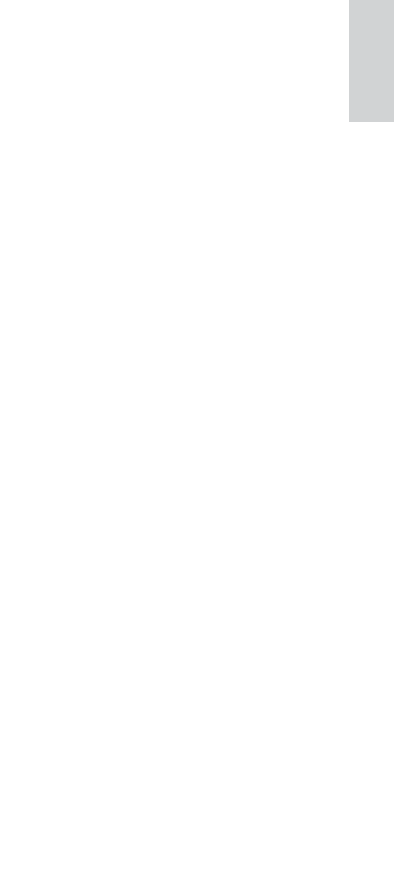
81
Vector - 0042
Vega - 0010
Ventana - 0054, 0391
Vestel - 0421
Via Digital - 0057
Viasat - 0173, 0371
Viewstar - 0372
Vision - 0373
Visionic - 0170
Visiosat - 0035, 0040, 0163, 0164, 0418
Viva - 0392
Vivanco - 0064
Vivid - 0172
Vortec - 0019, 0374, 0393
VTech - 0031, 0165, 0397, 0418, 0423
Watson - 0375
Wela - 0410
Welltech - 0154
WeTeKom - 0154, 0158, 0160
Wevasat - 0020
Wewa - 0020
Winersat - 0035, 0398
Wintergarten - 0395
Wisi - 0020, 0031, 0032, 0033, 0155, 0158,
0161, 0388, 0397, 0403, 0410, 0418
Woorisat - 0024
World - 0398
Worldsat - 0163, 0376
Xcom Multimedia - 0186
Xoro - 0377
Xrypton - 0010, 0402
XSat - 0164, 0173
Zaunkonig - 0419
Zehnder - 0010, 0024, 0027, 0028, 0047, 0105,
0107, 0152, 0165, 0397, 0402, 0421, 0423
Zenith - 0167
Zinwell - 0071
Zodiac - 0023, 0412
Zwergnase - 0026
HTScodes:HomeTheatreSystem,Amplier
Philips - 0000, 0001, 0002, 0003, 0009, 0011,
0022, 0029, 0030, 0031, 0032, 0039, 0044, 0046,
0118, 0119, 0120, 0130, 0131, 0132, 0133, 0137,
0144, 0145, 0146, 0147, 0148, 0189, 0219, 0220
Tee-Comm - 0185
Telanor - 0021
Telasat - 0152, 0160, 0161, 0411
Teleciel - 0412
Telecom - 0164
Teledirekt - 0390
Telefunken - 0019, 0056, 0163, 0420
Teleka - 0023, 0026, 0032, 0158, 0161, 0403,
0406, 0412, 0419
Telemaster - 0024
Telemax - 0048
Telesat - 0160, 0161, 0411
Telestar - 0154, 0156, 0158
Teletech - 0430
Televes - 0020, 0061, 0153, 0158, 0345
Telewire - 0040
Tempo - 0171
Tevion - 0028, 0059, 0062, 0164
Thomson - 0006, 0020, 0057, 0060, 0103, 0106,
0117, 0141, 0150, 0151, 0152, 0156, 0161, 0163,
0164, 0396
Thorens - 0039, 0361
Thorn - 0020
Tioko - 0037, 0153
Tokai - 0391
Tonna - 0020, 0034, 0040, 0158, 0164, 0400
Topeld - 0126, 0362, 0382
Toshiba - 0363
TPS - 0058, 0364
Tratec - 0365
Triad - 0031, 0045, 0366, 0397
Triasat - 0158, 0405
Triax - 0033, 0056, 0152, 0153, 0158, 0164,
0405
Turnsat - 0164
Tvonics - 0114, 0367, 0368
Twinner - 0013, 0061, 0153, 0164
UEC - 0168, 0172
Uher - 0154
Uniden - 0415
Unisat - 0026, 0036, 0153, 0391, 0401
Unitor - 0027, 0035
Universum - 0033, 0152, 0155, 0159, 0161,
0388, 0404, 0415, 0421
Unnisat - 0369
Vantage - 0370
Variosat - 0033, 0155, 0388
Български
BG
82
Medion - 0099
MiCO - 0100
Mivoc - 0101
Mustek - 0013
NAD - 0102
Nakamichi - 0103
Palladium - 0104
Panasonic - 0005, 0010, 0012, 0020, 0021, 0033,
0034, 0035, 0036, 0037, 0053, 0054, 0063, 0141,
0142, 0143, 0217, 0218, 0228, 0229, 0240, 0241
peeKTON - 0105
Pioneer - 0027, 0045, 0047, 0153, 0154, 0155,
0200, 0201, 0256
Redstar - 0106
Saba - 0172, 0173
Samsung - 0018, 0056, 0057, 0061, 0158, 0159
Sansui - 0085
Sanyo - 0015, 0017, 0149, 0150, 0151, 0246
Sharp - 0134, 0135, 0136, 0194, 0195, 0196,
0213, 0214, 0234, 0235
Sony - 0006, 0014, 0023, 0038, 0040, 0113,
0114, 0115, 0116, 0117, 0152, 0182, 0183, 0184,
0185, 0186, 0197, 0202, 0203, 0204, 0205, 0206,
0207, 0208, 0215, 0216, 0230, 0237, 0238, 0239,
0242, 0245, 0253, 0254, 0255
T+A - 0107
TCM - 0111, 0273, 0274, 0275, 0276
Teac - 0108, 0121, 0122, 0269, 0270, 0271, 0272
Technics - 0005, 0020, 0112, 0140, 0142, 0211,
0212, 0226
Thomson - 0055, 0059, 0152, 0192, 0193, 0197,
0198, 0199, 0231, 0232, 0233, 0252
Toshiba - 0058
Union - 0066
Universum - 0109
Xoro - 0110
Yamaha - 0028, 0052, 0162, 0163, 0257, 0258
Aiwa - 0006, 0025, 0160, 0161, 0221, 0222,
0227, 0247, 0248
Akai - 0259, 0260
Alba - 0171
AMW - 0069
Andersson - 0070
Basic Line - 0071
BOSE - 0067, 0068, 0072, 0073, 0074, 0075,
0076, 0077
Bush - 0051, 0261, 0262, 0263
Celestron - 0078
Centrum - 0079
Clatronic - 0080
Daewoo - 0060
Daytek - 0081
Denon - 0126, 0127, 0128, 0129, 0138, 0139,
0264, 0265, 0266
Denver - 0156, 0157, 0176, 0177
Digix Media - 0082
DK Digital - 0007
Dmtech - 0083
Dual - 0084
Eltax - 0004, 0081
Euroline - 0085
Finlux - 0086
Fintec - 0087
Futronic - 0088
Goodmans - 0174, 0175, 0267, 0268
Harman/Kardon - 0064
Hitachi - 0024, 0166, 0167, 0168
Hyundai - 0089
Infotech - 0090
Jamo - 0091
JBL - 0092
JVC - 0008, 0016, 0020, 0050, 0123, 0124, 0125,
0187, 0188, 0190, 0191, 0209, 0210, 0223, 0224,
0225, 0236
KEF - 0093
Kenwood - 0019, 0094, 0164, 0165, 0213, 0214,
0243, 0244, 0249, 0250, 0251
Lenoxx - 0095
LG - 0026, 0041, 0042, 0043, 0048, 0049, 0062,
0065, 0169, 0170, 0178, 0179, 0180, 0181
Linn - 0096
Loewe - 0097
Lumatron - 0098
Magnavox - 0011, 0118, 0132
BG
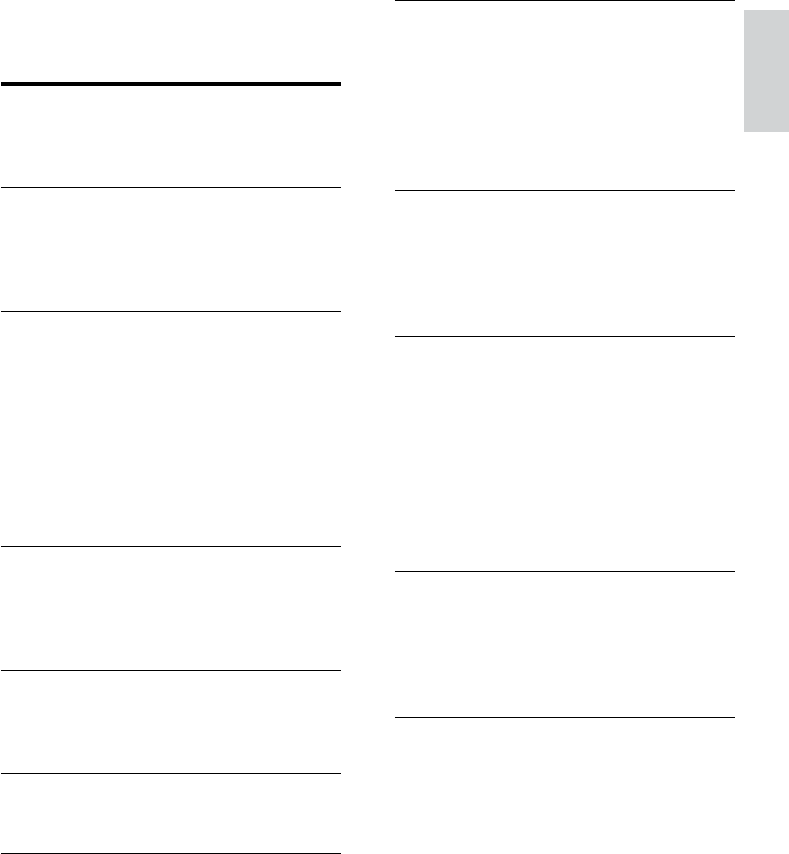
83
З
заключване
Кенсингтън 62
заключванезадеца
заключване на оценките 33
Заключване на телевизора 32
захранване 64, 66
Р
режимВмагазина 40
режимнаготовност
отстраняване на неизправности 66
Режимнакомпютър , 20
Ц
цвят 20
цифровканал
език на субтитрите 34
тестово приемане 46
цифровиуслуги
CAM 58
телетекст 26, 25
цифроворадио 38
Б
балансназвука 23
баси 23
батерии 64, 66
безопасност 5
В
видеофайлове
гледане 37
поддържани формати 63
високтон 23
връзки
HDMI 50
S-Video 50
USB 36
композитен 50
компютърна мрежа 53
отстраняване на неизправности 68
технически спецификации 63
11Показалец
C
CAM,вж.същоМодулзаусловендостъп
58
D
demo 41
DVB-CиDVB-T
Достъп 44
E
EasyLink
бутони 60
Високоговорители на телевизора 62
забраняване 61
Пренасочване на ключ за дистанционно
управление 61
разрешаване 61
функции 59
H
HDMIкабел
конектори 50
отстраняване на неизправности 68
N
Net TV
конфигурация 57
P
PixelPlus 20
И
инсталираненаканали
автоматично 43
ръчно 44
интелигентнинастройки 18
Български
BG
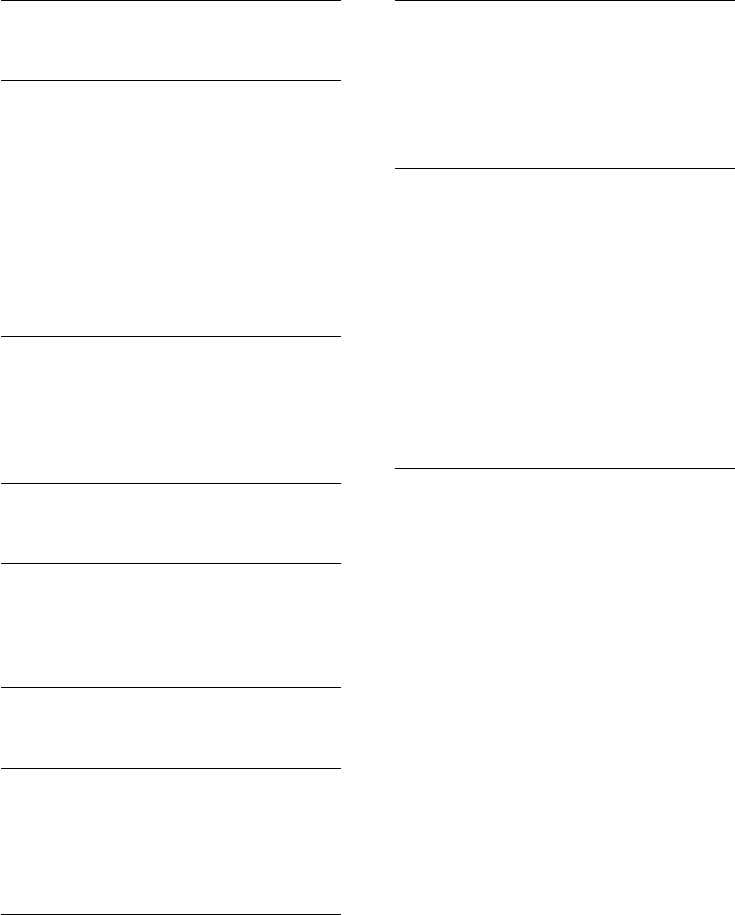
84
У
устройства
гледане 12
добавяне към начално меню 13
премахване от начално меню 17
свързване 48
Н
Намаляваненашума 20
настройки
звук 23
картина 20
Околно осветление 24
настройки 20
настройкиназвука 23
Началноменю
достъп 17
премахване на устройства 17
нюанс 20
К
кабели
качество 48
канали
инсталиране
автоматично 43
ръчно 44
мрежа с канали
преименуване на каналите 28
преподреждане/повторно сортиране
на канали 28
скриване на канали 29
настройка 45
списък с предпочитани 27
тестово приемане 46
кентазаопитзакартинаизвук 19
ключалкаКенсингтън 62
композитенкабел , 48, 50
Компютър
свързване към мрежа 53
компютъренформат
технически спецификации 63
конектори
USB , 50
общ преглед , 48
Г
грижазаоколнатасреда 6
Д
ДвоенI-II 23
декодерзаканала 58
дисплей
разделителна способност 63
дистанционноуправление
общ преглед , 9
отстраняване на неизправности 66
пренасочване на ключ 61
технически спецификации 64
Ф
фабричнинастройки 41
форматнакартината
отстраняване на неизправности 67
промяна на формата на картината 22
Ч
часовник 34
Е
език
отстраняване на неизправности 66
езикназвука 23
Х
хорасувреденозрение 23
А
автоматичноизравняваненасилатана
звука 23
аналоговканал
фина настройка 45
Я
Яркост 20
BG
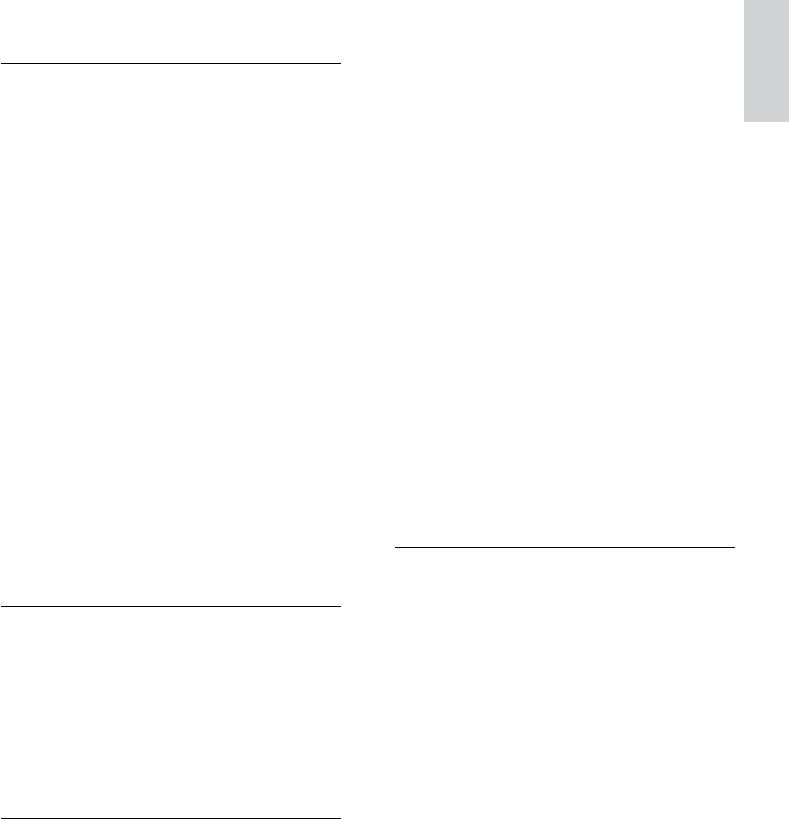
85
изключване 11
контроли 9
меню 17
монтиране на стена 5, 64
отстраняване на неизправности 66
поддръжка на екрана 6
превключване на канали 11
регулиране на силата на звука 12
режим на готовност 11
софтуер 38
технически спецификации на тунера 63
Телетекст
двоен екран 25
използване 15
меню 25
подстраници 26
таблица на страниците 26
телетекст 2,5 26
търсене 26
увеличаване на страниците 26
функции 25
техническиспецификации 63
тон 20
тунер 64
С
светлиненсензор 20
силаназвука
регулиране 12
слушалки 23
хора с увредено зрение 23
силаназвуканаслушалките 23
снимки
поддържани формати 63
слайдшоу 36
софтуер
актуализиране 38
версия 39
списъкспредпочитани
отстраняване на неизправности 66
създаване 27
субтитри
език 34
съраундзвук 23
конзола 64
контраст 20
М
меню
език 16
меню за настройка 18
начално меню 17
отстраняване на неизправности 66
телетекст 25
менюзанастройка 18
местоположение 40
Модулзаусловендостъп 58, 48, 50
Моно/стерео 23
мрежасканали
достъп до и промяна на канали 12
музика
USB 37
поддържани формати 63
цифрово радио 38
мултимедия
гледане на видео 37
слушане на музика 37
Мултимедия
компютърна мрежа 53
поддържани формати 63
О
Общинтерфейс 58, 50
Околноосветление
включване и изключване 15
промяна на настройки , 24
острота 20
отстраняваненанеизправности 66
оценки 33
Т
Таблицанастраниците 26
таймер
таймер за заспиване 31
таймерзазаспиване 31
ТВ
високоговорители 23
включване 11
достъп до DVB-C и DVB-T мрежи 44
Български
BG
